Page 1
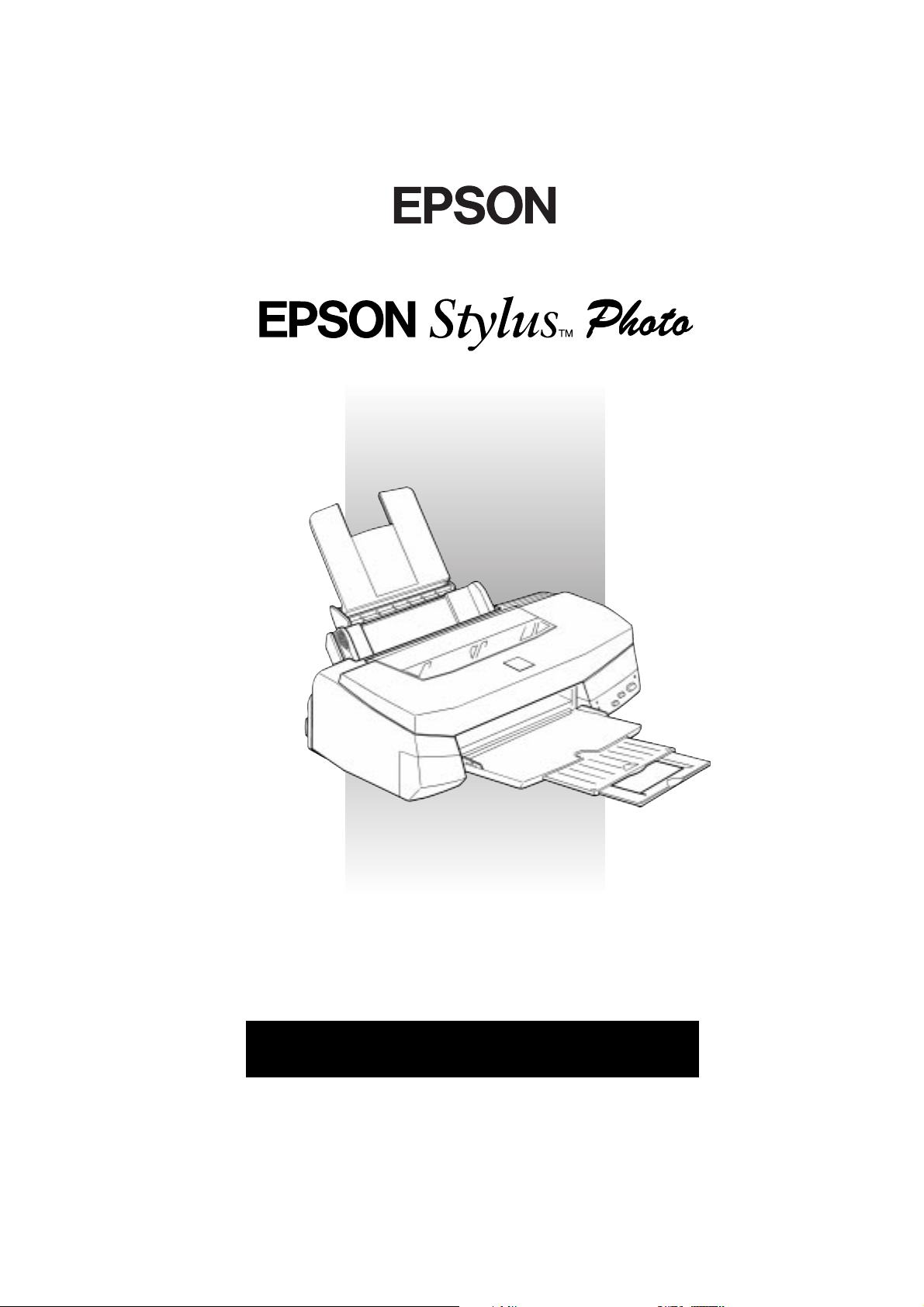
Цветной струйный принтер
Руководство пользователя
Page 2
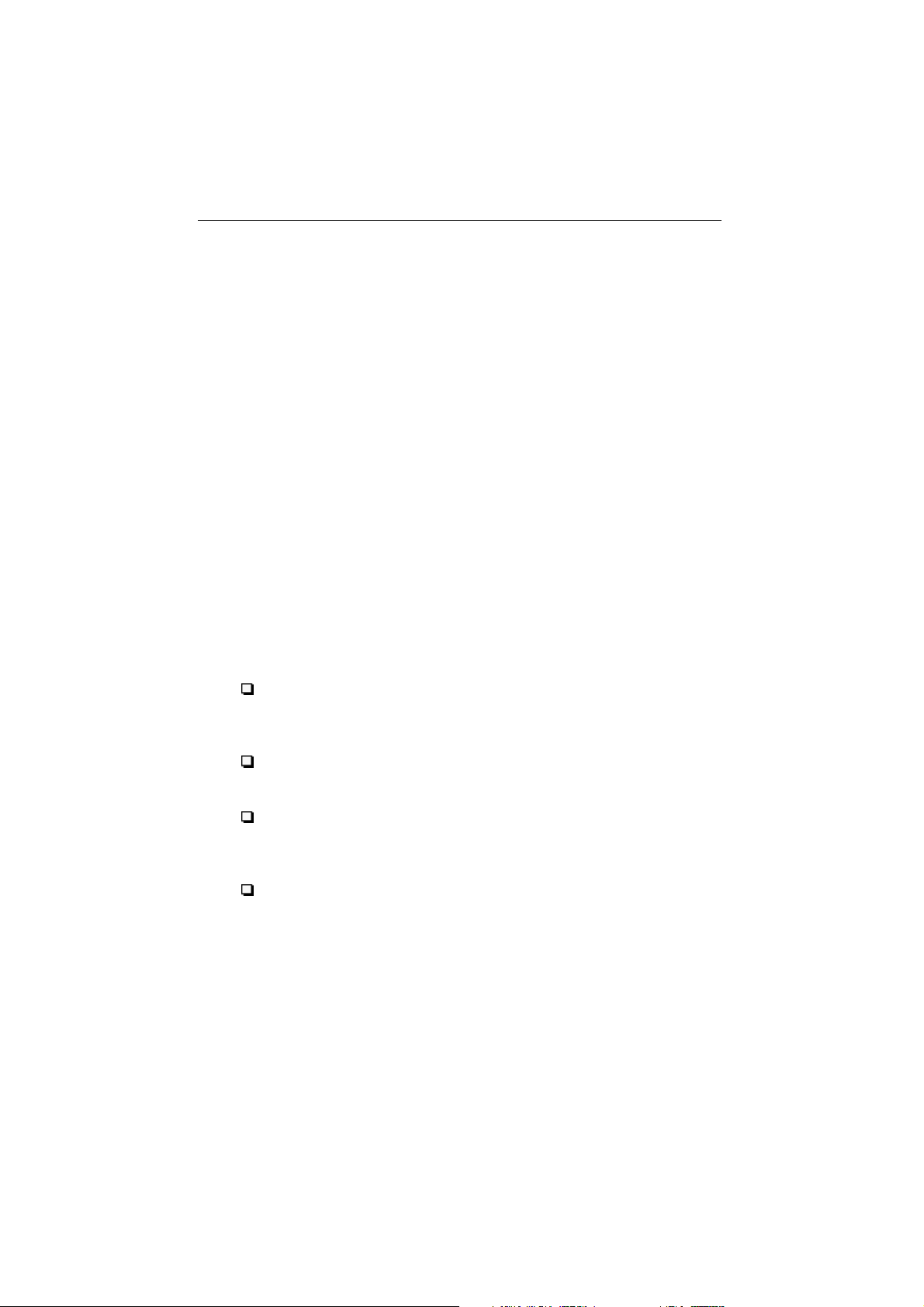
Где можно получить информацию
Данное руководство
Предоставляет всю информацию, как пользоваться вашим
принтером типа EPSON Stylus Photo и расходными материалами на
всех этапах — от установки принтера на рабочем месте до поиска и
устранения неисправностей.
Оперативная диалоговая справка (только в Windows)
Дает вам подробную информацию и указания по использованию
программного обеспечения принтера на основе Windows, которое
управляет вашим принтером. (Оперативная диалоговая справка
инсталлируется автоматически, когда вы устанавливаете на своем
компьютере программное обеспечение принтера.) См. гл. 4, как
получить доступ к оперативной диалоговой справке.
Ответы EPSON (только на диске Windows CD-ROM)
Дают вам дополнительную информацию по использованию вашего
принтера и по цветной печати. В справочнике “Ответы EPSON” вы
найдете следующее:
How to (Как делать) демонстрирует на мониторе
последовательно, шаг за шагом, указания по использованию
принтера, сведения по обслуживанию принтера и инструкции по
замене расходных материалов.
Problem Solver (Поиск решения) помогает в устранении
затруднений, с которыми вы обычно сталкиваетесь во время
печати.
Test Print (Проверка печати) позволяет распечатать контрольную
карту для проверки результатов после выполнения каких-то
установок и налаживает связь с другими разделами справочника
“Ответы EPSON” в зависимости от результатов настройки.
Color guide (Руководство по цветной печати) объясняет основы
цветной печати и показывает, как добиться высоких результатов
на вашем принтере. (Отпечатанный типографским способом
экземпляр Руководства по цветной печати Color guide входит в
комплект поставки принтера.)
Page 3
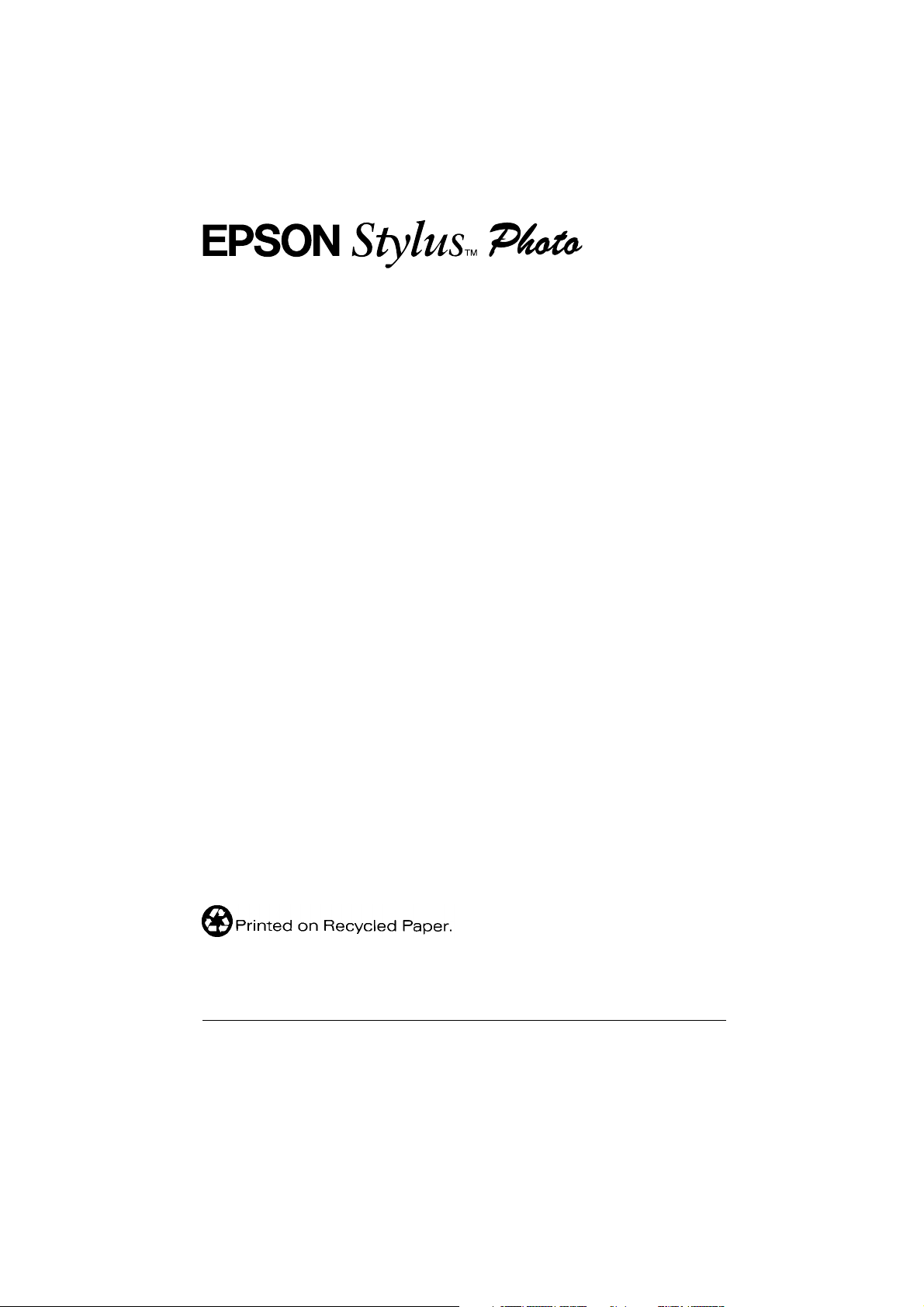
Цветной струйный принтер
Охраняется авторским правом. Никакая часть данной публикации не может быть
воспроизведена, записана в поисковой системе или перенесена в любой форме и любыми
средствами, в том числе электронными, механическими, фотографическими,
записывающими или иными, без предварительного письменного разрешения от фирмы
SEIKO EPSON CORPORATION. Информация, содержащаяся в данной публикации,
относится только к принтеру EPSON. Фирма EPSON не отвечает за применение этой
информации к принтерам других типов.
Ни фирма SEIKO EPSON CORPORATION, ни ее филиалы не несут юридической
ответственности перед покупателем этого изделия или третьей стороной за повреждения
и убытки, которые несет покупатель или третья сторона в результате несчастного
случая, неправильного пользования изделием, его видоизменения или внесения
модификаций в его конструкцию, не предусмотренных инструкциями фирмы SEIKO
EPSON CORPORATION по эксплуатации и обслуживанию.
Фирма SEIKO EPSON CORPORATION не несет юридической ответственности за
повреждения или неполадки, возникающие в результате использования дополнительных
устройств или расходных материалов, кроме обозначенных фирмой SEIKO EPSON
CORPORATION как Original EPSON Products (оригинальная продукция фирмы “Эпсон”)
или EPSON Approved Products (продукция, сертифицированная по качеству фирмой
“Эпсон”).
EPSON и EPSON ESC/P — зарегистрированные товарные знаки, а EPSON ESC/P Raster
и EPSON Stylus — товарные знаки фирмы SEIKO EPSON CORPORATION.
Microsoft и Windows — зарегистрированные товарные знаки фирмы Microsoft Corporation.
Общее уведомление: Другие названия продуктов используются здесь лишь для идентификации и
могут быть товарными знаками их соответствующих правообладателей.Фирма EPSON не
претендует ни на какие права собствености по этим товарным знакам.
Copyright © 1996 by SEIKO EPSON CORPORATION, Nagano, Japan.
Руководство пользователя
Page 4
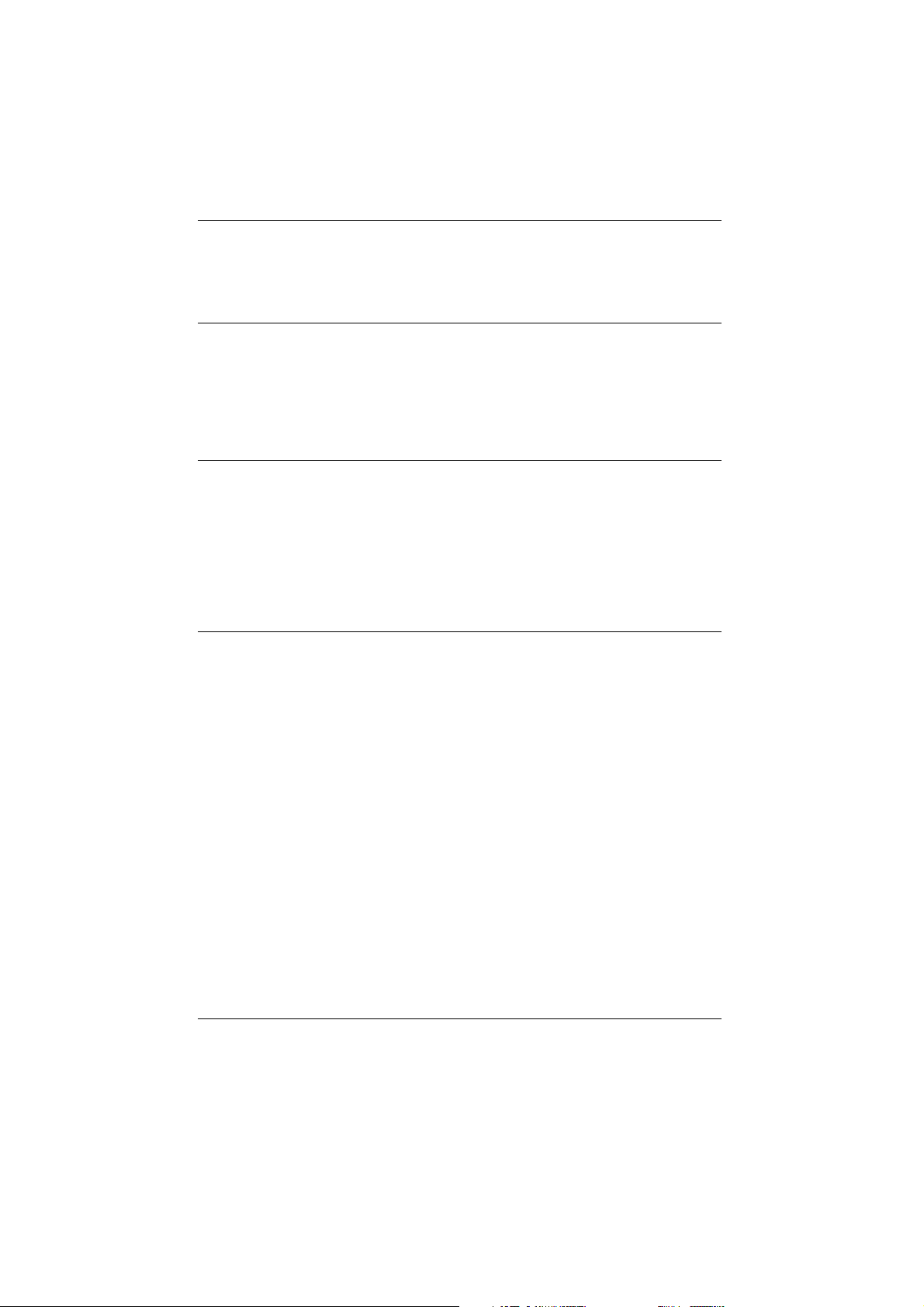
Содержание
Указания по технике безопасности
Важные меры безопасности ............................................................................... 1
Общие предостережения ......................................................................... 2
Соответствие принципам энергосбережения ENERGY STAR ....................... 3
О дополнительной оснастке и электромонтажных работах ........................... 4
Предупреждения, предостережения и примечания ......................................... 5
Глава 1 Ознакомление с принтером
Детали принтера и функции его панели управления .................................... 1-2
Требования к системе аппаратно-программного обеспечения ................... 1-4
При работе на принтере с компьютером IBM PC............................. 1-4
При работе на принтере с компьютером Macintosh ......................... 1-5
Дополнительная оснастка и расходные материалы ..................................... 1-6
Дополнительная оснастка .................................................................... 1-6
Расходные материалы ........................................................................... 1-6
Глава 2 Первичная подготовка принтера к работе
Распаковка принтера ....................................................................................... 2-2
Присоединение подставки для бумаги ........................................................... 2-3
Выбор места для размещения принтера ........................................................ 2-3
Установка принтера на подставку ....................................................... 2-4
Включение принтера в сеть ............................................................................ 2-5
Установка чернильных картриджей ............................................................... 2-5
Подключение принтера к компьютеру IBM PC ......................................... 2-10
Установка программного обеспечения
принтера на компьютере IBM PC ................................................................ 2-11
Установка программного обеспечения для Windows 95 ................. 2-12
Пользование принтером в компьютерной сети с Windows 95 ........ 2-16
Установка программного обеспечения для Windows 3.1 ................ 2-18
iii
Page 5
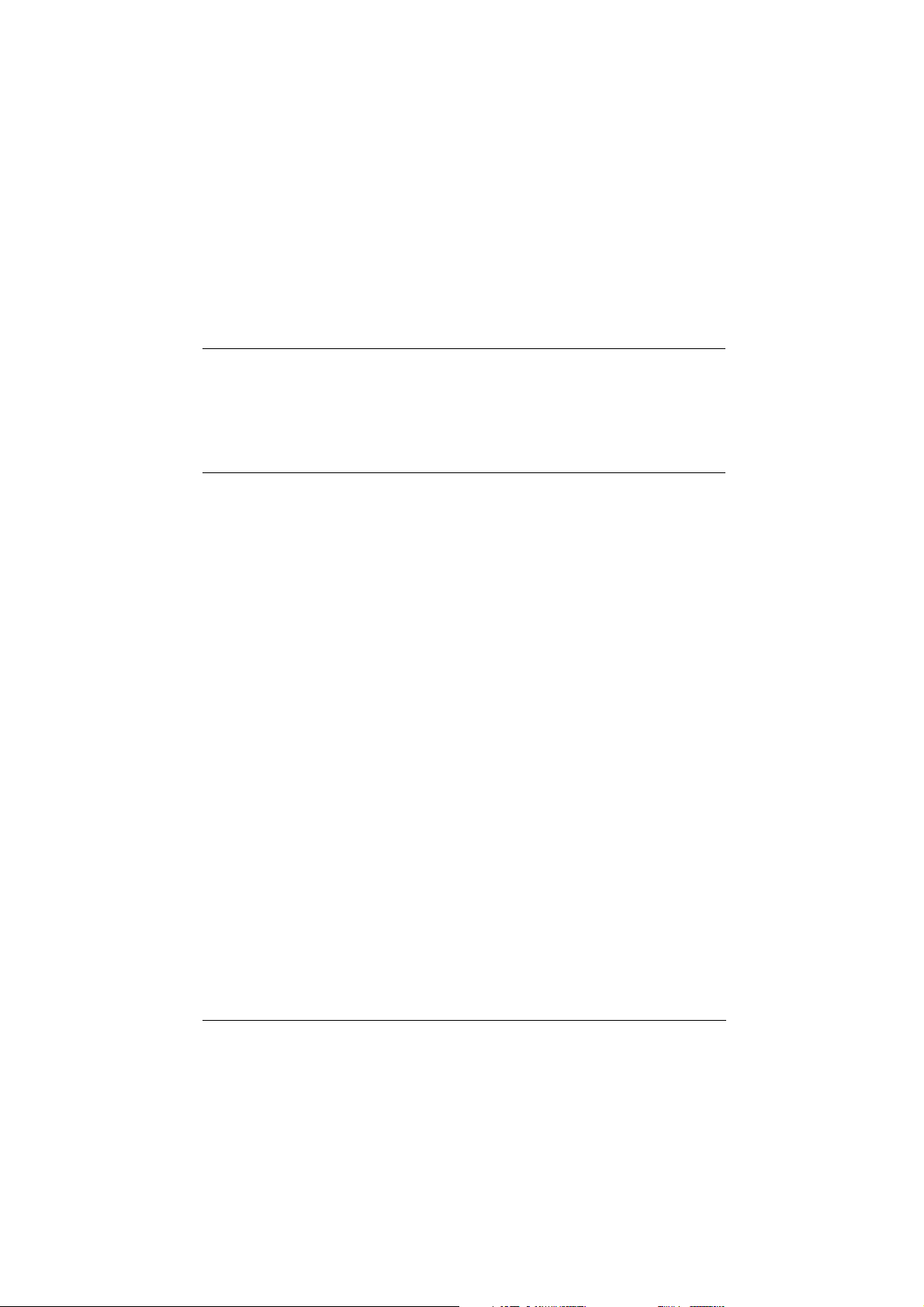
Подключение принтера к компьютеру Macintosh ...................................... 2-20
Установка программного обеспечения принтера на ПК Macintosh ......... 2-21
Установка программного обеспечения принтера ............................ 2-21
Элементы программного обеспечения принтера ............................ 2-24
Пользование Селектором при выборе принтера ............................. 2-25
Глава 3 Печать на принтере
Загрузка бумаги ................................................................................................ 3-2
Печать в среде Windows .................................................................................. 3-5
Печать в среде Macintosh ................................................................................ 3-8
Глава 4 Пользование программным обеспечением
принтера для Windows
Функции программного обеспечения принтера ........................................... 4-2
Доступ к программному обеспечению принтера .......................................... 4-2
Доступ из Windows-приложений .......................................................... 4-3
Доступ из Windows 95 ........................................................................... 4-3
Доступ из Windows 3.1 .......................................................................... 4-4
Пользование установкой Automatic (Автоматический) ............................... 4-5
Пользование предопределенными установками ........................................... 4-6
Настройка пользовательских параметров печати ......................................... 4-8
Сохранение ваших установок .............................................................. 4-9
Установка типа носителя .............................................................................. 4-10
Пользование утилитами принтера EPSON .................................................. 4-12
Утилита EPSON Status Monitor (Монитор состояния) ................... 4-13
Утилита Nozzle Check (Проверка сопел) .......................................... 4-14
Утилита Head Cleaning (Чистка головки) ......................................... 4-14
Утилита Print Head Alignment (Выравнивание
печатающей головки).......................................................................... 4-14
Диспетчер буферизации EPSON Spool Manager .......................................... 4-15
Проверка состояния принтера .......................................................... 4-15
Доступ к информации через оперативную диалоговую справку ................ 4-17
Доступ из Windows-приложений ........................................................ 4-17
Доступ из Windows 95 ......................................................................... 4-17
Доступ из Windows 3.1 ........................................................................ 4-17
iv
Page 6
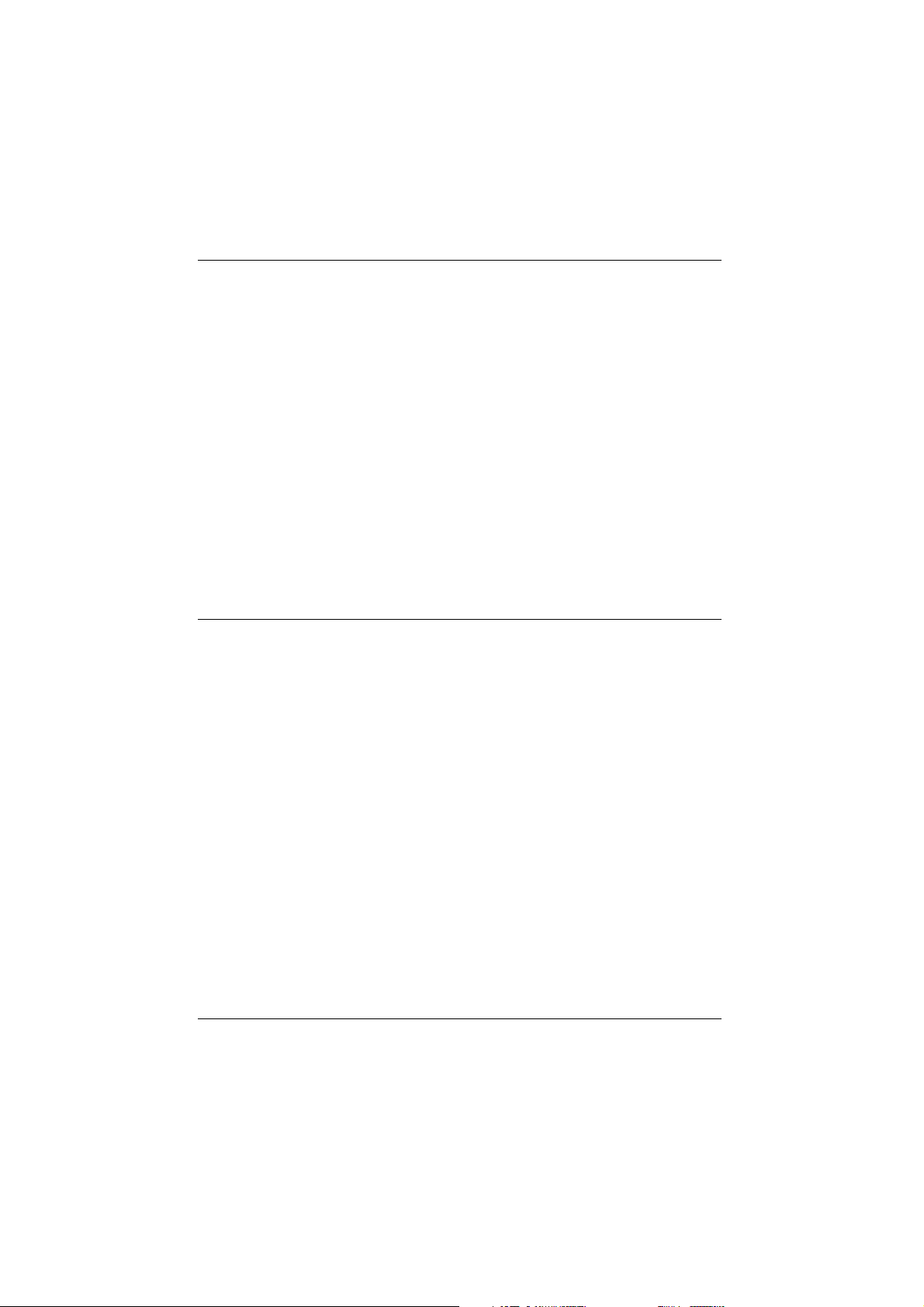
Глава 5 Пользование программным обеспечением
принтера для Macintosh
Функции программного обеспечения принтера ........................................... 5-2
Пользование установкой Automatic (Автоматический) ............................... 5-2
Пользование предопределенными установками ........................................... 5-6
Настройка пользовательских параметров печати ......................................... 5-8
Формирование ваших пользовательских установок........................... 5-9
Сохранение ваших пользовательских установок .............................. 5-10
Выбор ваших пользовательских установок ....................................... 5-11
Изменение визуальных эффектов ...................................................... 5-11
Управление качеством печати ........................................................... 5-16
Изменение размера бумаги ........................................................................... 5-18
Определение размера бумаги пользователем .............................................. 5-20
Пользование утилитами принтера EPSON .................................................. 5-21
Утилита EPSON StatusMonitor (Монитор состояния) .................... 5-22
Утилита Nozzle Check (Проверка сопел) .......................................... 5-23
Утилита Head Cleaning (Чистка головки) ......................................... 5-24
Утилита Print Head Alignment (Выравнивание
печатающей головки).......................................................................... 5-24
Пользование утилитой EPSON Monitor2 ..................................................... 5-25
Глава 6 Печать на специальной бумаге
Выбор специальной бумаги и других носителей ........................................... 6-2
О чистящих листах из упаковок специальных носителей ................. 6-3
Загрузка специальной бумаги и других носителей ........................................ 6-4
Загрузка конвертов........................................................................................... 6-7
Загрузка прозрачных пленок ........................................................................... 6-8
Пользование фотобумагой EPSON Photo Paper (S041134) ........................... 6-9
Загрузка .................................................................................................. 6-9
Удаление перфорированных полей ................................................... 6-11
Хранение фотобумаги EPSON Photo Paper ...................................... 6-11
v
Page 7

Глава 7 Техническое обслуживание и перевозка
Замена чернильного картриджа ..................................................................... 7-2
Чистка принтера............................................................................................... 7-7
Перевозка принтера ......................................................................................... 7-8
Глава 8 Поиск и устранение неисправностей
Диагностика неисправности............................................................................ 8-2
Индикаторы ошибок ............................................................................ 8-2
Монитор состояния .............................................................................. 8-4
Проверка работы принтера .................................................................. 8-4
Проблемы и их решения ................................................................................. 8-7
Электропитание..................................................................................... 8-7
Печать .................................................................................................... 8-8
Подача бумаги ..................................................................................... 8-14
Качество печати .................................................................................. 8-17
Утилиты принтера ............................................................................... 8-23
Повышение скорости печати ........................................................................ 8-25
Чистка печатающей головки ......................................................................... 8-26
Пользование утилитой Head Cleaning (Чистка головки) ................. 8-27
Пользование кнопками панели управления ..................................... 8-29
Выравнивание печатающей головки ............................................................ 8-30
Неполадки с чернильными картриджами .................................................... 8-31
vi
Page 8
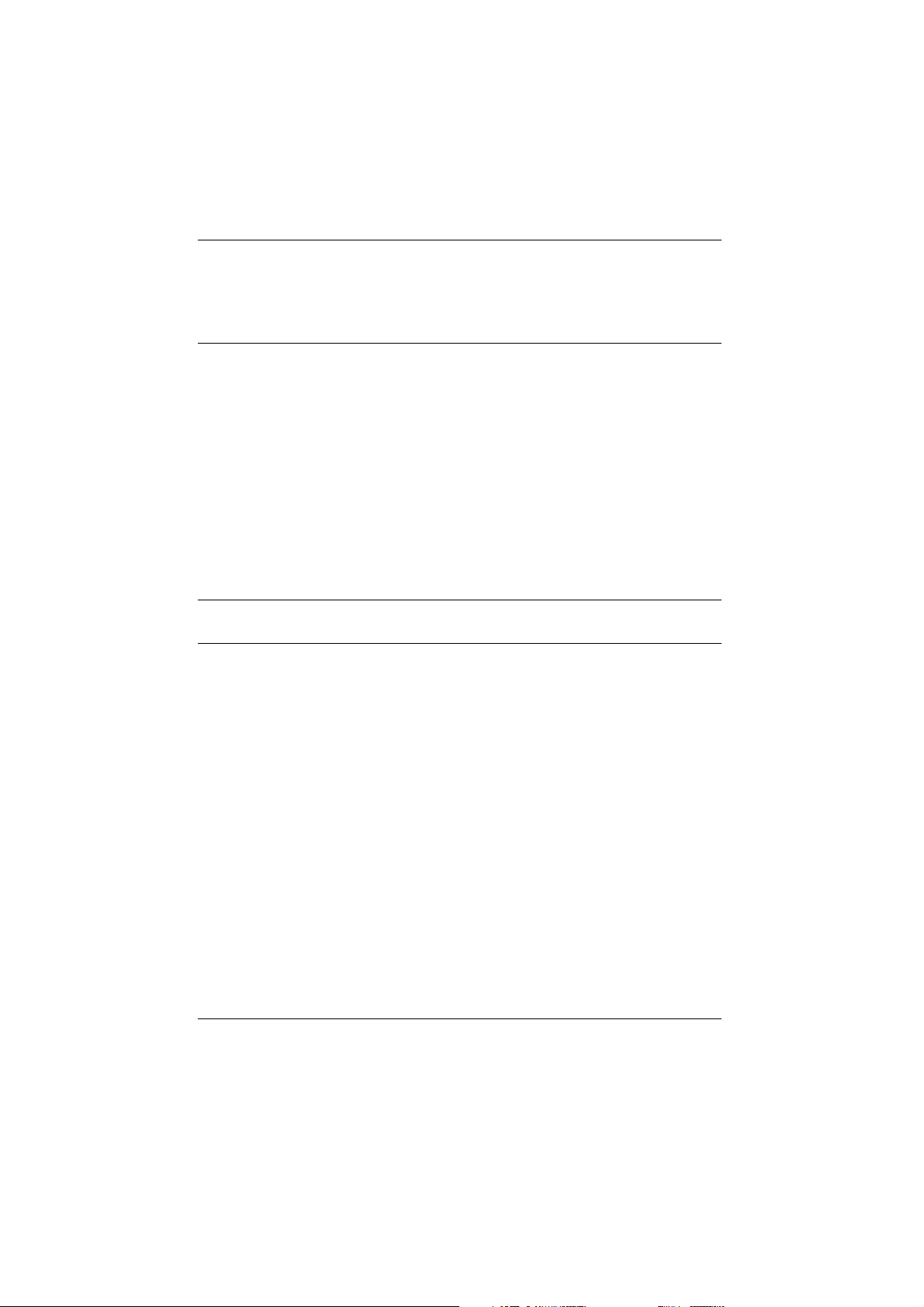
Дополнение А Советы по цветной печати
Основы цветной печати .................................................................................. А-2
Разрешение изображения и размер изображения ........................................ А-5
Роль цветной печати в документах................................................................ А-7
Дополнение В Технические характеристики
Технические характеристики принтера ......................................................... В-2
Печать ................................................................................................... В-2
Бумага .................................................................................................... В-3
Чернильные картриджи ....................................................................... В-6
Механические характеристики............................................................ В-7
Электротехнические характеристики ................................................. В-8
Окружающие условия .......................................................................... В-8
Инициализация ..................................................................................... В-8
Соответствие стандартам безопасности ............................................. В-9
Технические характеристики интерфейсов................................................. В-10
Параллельный интерфейс ................................................................. В-10
Последовательный интерфейс .......................................................... В-11
Глоссарий
Предметный указатель
vii
Page 9
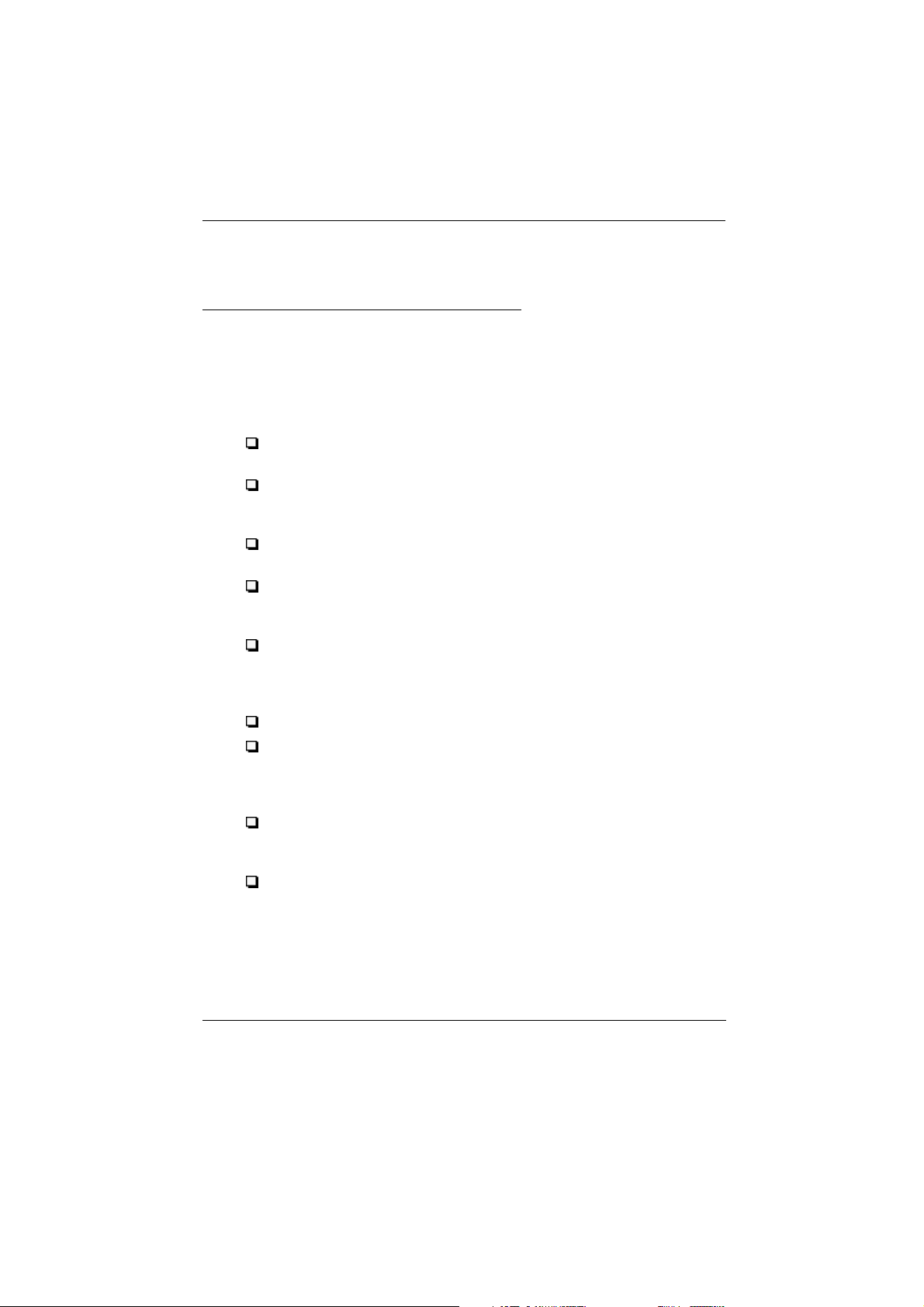
Указания по технике безопасности
Важные меры безопасности
Прочтите эти указания до конца и сохраняйте их для справок в
будущем.
Выполняйте все предупреждения и инструкции, указанные на
принтере.
Не ставьте принтер на неустойчивую подставку, вблизи
радиатора или другого источника теплоты.
Устанавливайте принтер на плоскую горизонтальную
поверхность. Принтер не будет нормально работать в
наклонном положении.
Не загораживайте и не закрывайте щелей и отверстий в корпусе
принтера. Не засовывайте в них посторонних предметов.
Применяйте источник электропитания только такой, какой
указан в табличке электрических параметров на корпусе
принтера.
Подключайте всю аппаратуру к правильно заземленным сетевым
розеткам. Избегайте розеток в общей сети с
фотокопировальными машинами и кондиционерами, которые
работают в режиме частых отключений.
Не пользуйтесь поврежденным или потертым сетевым шнуром.
При включении принтера через удлинитель проверьте, чтобы общая
нагрузка от всех потребителей на этот удлинитель не превышала
допустимой по току. Суммарный ток, потребляемый всеми
аппаратами через общую розетку, не должен превышать 15 А.
Перед чисткой принтера выньте вилку сетевого шнура из
розетки. Протирайте принтер только влажной салфеткой. Не
обливайте принтер жидкостями.
Кроме случаев, специально оговоренных в настоящем
руководстве, не пытайтесь сами обслуживать принтер
технически.
Указания по технике безопасности 1
Page 10
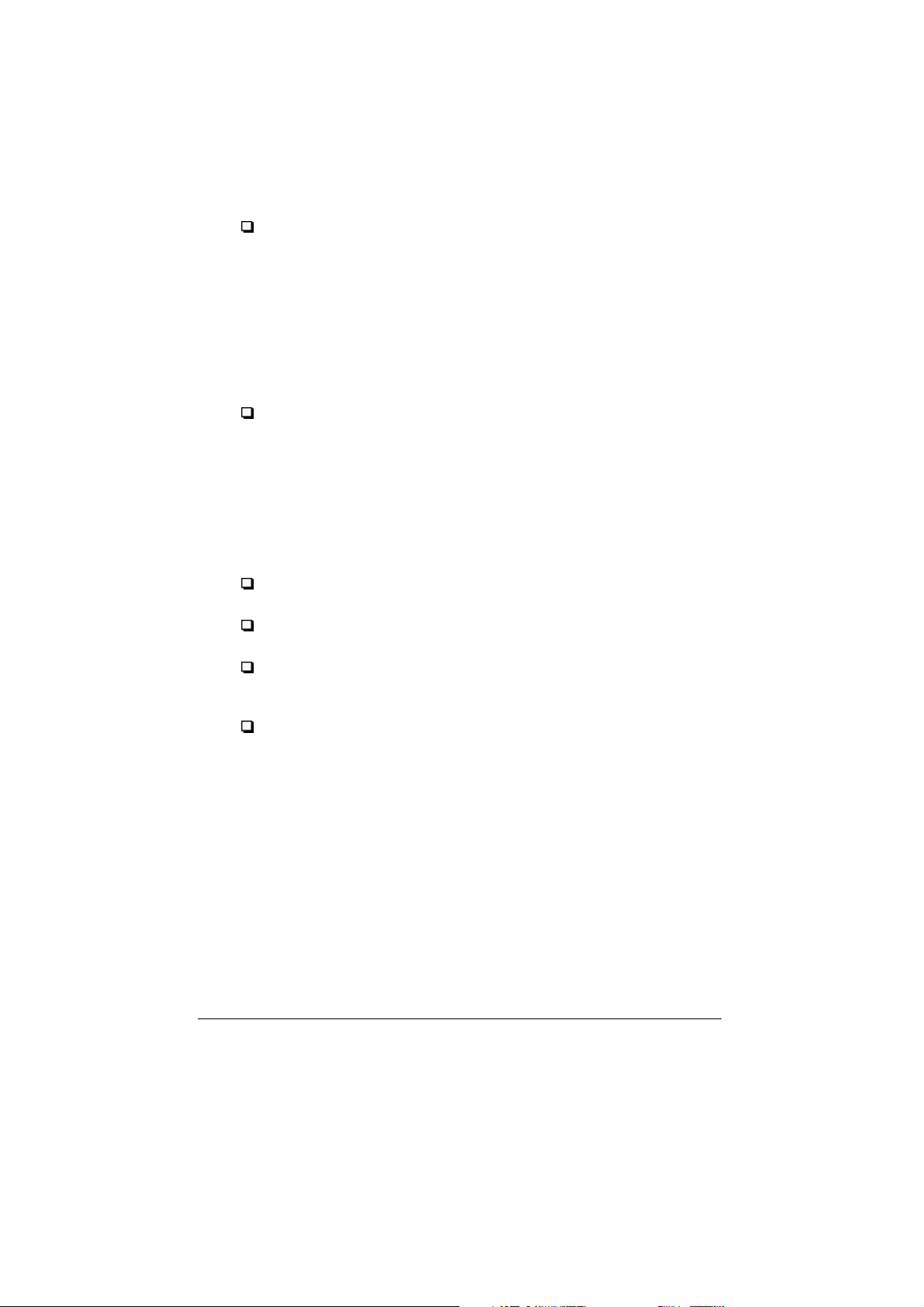
Вынимайте вилку сетевого шнура принтера из розетки и
вызывайте квалифицированный персонал по техническому
обслуживанию принтеров в следующих случаях:
При повреждении сетевого шнура или его вилки; если внутрь
принтера попала жидкость; если принтер падал или поврежден
его корпус; если принтер не работает нормально или произошло
заметное снижение его производительности и ухудшилось
качество печати. Самостоятельно выполняйте только
оговоренные в руководстве пользователя регулировки органов
управления.
Для защиты от коротких замыканий и перегрузки по току цепь
электропитания должна быть снабжена автоматическим
выключателем, разрывающим цепь при максимальном токе 16 А.
Общие предостережения
Даже если вы и знакомы с другими принтерами, обязательно
прочтите следующие предостережения перед началом работы на
вашем струйном принтере.
Во время печати не просовывайте рук внутрь принтера и не
прикасайтесь к чернильным картриджам.
Не передвигайте печатающую головку рукой, чтобы не
повредить принтер.
В нормальных условиях чернила не вытекают из картриджа.
Если же чернила попали на кожу, смойте их водой с мылом. При
попадании чернил в глаза немедленно промойте глаза водой.
Храните чернильные картриджи в местах, не доступных для
детей.
2 Указания по технике безопасности
Page 11
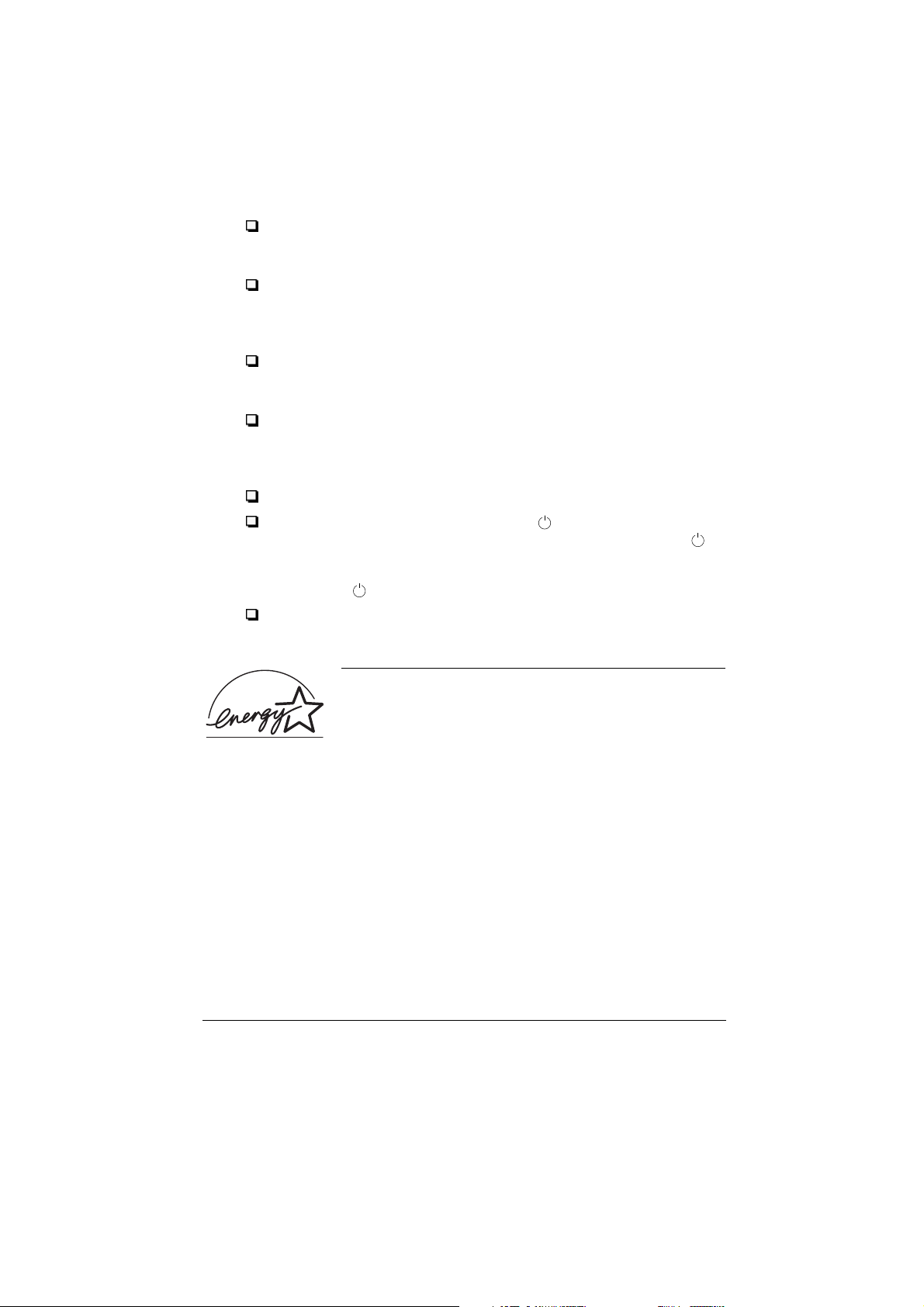
Не разбирайте использованных картриджей и не пытайтесь
наполнять их чернилами, чтобы не испортить печатающую
головку.
После установки чернильного картриджа не раскрывайте
прижимную планку его держателя и не вынимайте картридж,
кроме случаев замены картриджа с израсходованными
чернилами на новый. Иначе вы испортите картридж.
Устанавливайте картридж сразу же после его распаковки.
Длительное хранение распакованного картриджа может
ухудшить качество печати после его установки на принтер.
Не используйте чернильный картридж, у которого вышел срок
хранения, указанный на упаковке. Не следует пользоваться
картриджами дольше шести месяцев с момента установки их на
принтер.
Не встряхивайте картридж, чтобы не вызвать утечку чернил.
Всегда выключайте принтер кнопкой (“Сеть”). При нажиме
на эту кнопку несколько секунд мигает световой индикатор
(“Сеть”), а затем гаснет. Не вынимайте вилку из розетки и не
размыкайте цепь электропитания до тех пор, пока не погаснет
индикатор (“Сеть”).
Перед перевозкой принтера проверьте, закрыта ли печатающая
головка колпачком, находится ли она в крайнем правом
положении и на месте ли чернильные картриджи.
Соответствие принципам
энергосбережения
ENERGY STAR
Как партнер международной организации ENERGY STAR фирма
EPSON установила, что данное изделие соответствует принципам
энергосбережения ENERGY STAR.
Программа International ENERGY STAR Office Equipment Program
нацелена на добровольную разработку ее участниками
энергосберегающих персональных компьютеров, мониторов,
принтеров, факсимильных и копировальных аппаратов, что будет
способствовать уменьшению загрязнения атмосферы тепловыми
электростанциями.
Указания по технике безопасности 3
Page 12
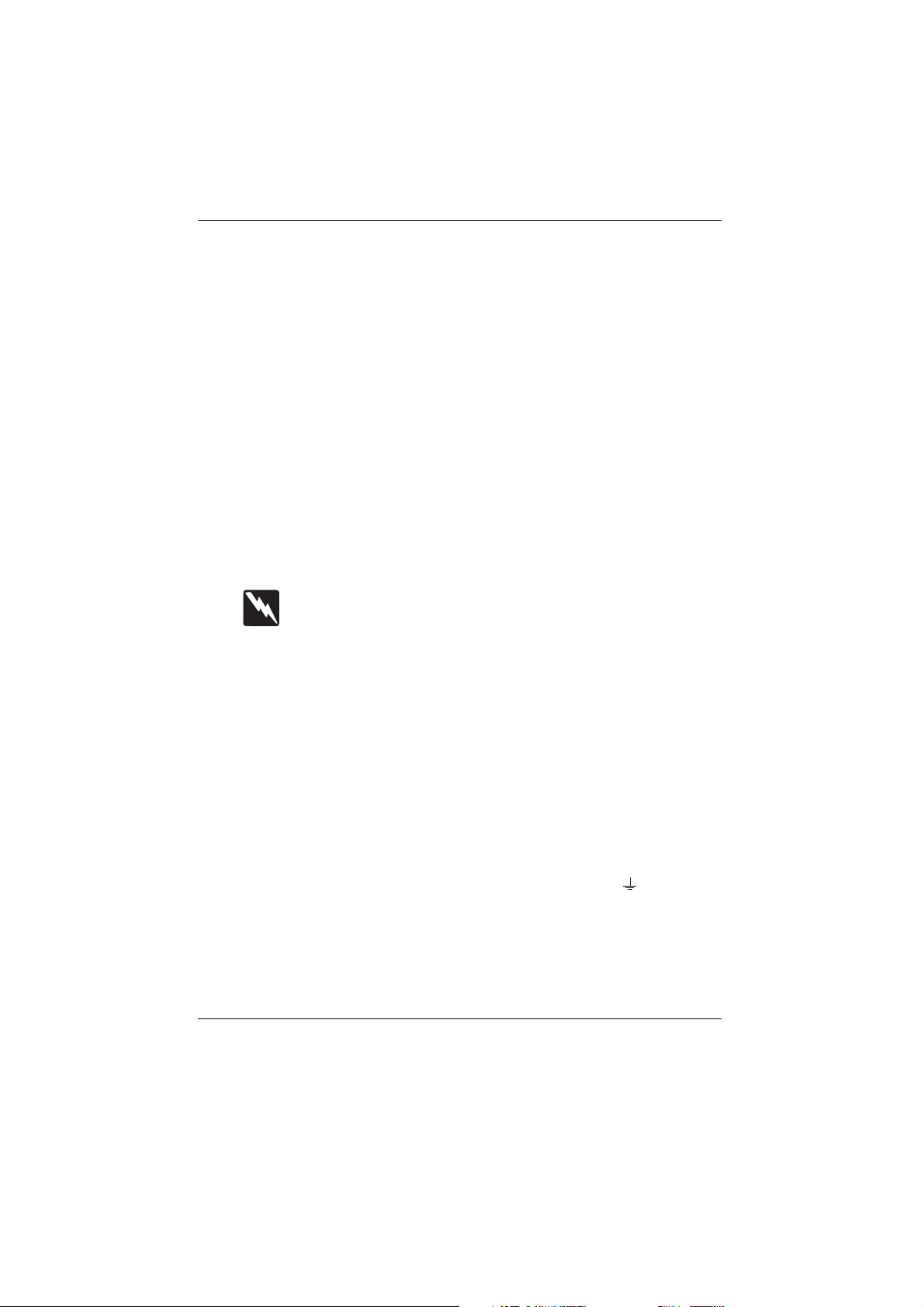
О дополнительной оснастке и
электромонтажных работах
Ограничения по применению дополнительной
оснастки
Ни фирма SEIKO EPSON CORPORATION, ни ее филиалы юридически
не ответственны перед покупателем этого изделия или третьей стороной
за повреждения и убытки, которые несут покупатели или третья
сторона в результате применения дополнительного оборудования или
расходных материалов, кроме обозначенных фирмой SEIKO EPSON
CORPORATION как Original EPSON Products (Оригинальная
продукция фирмы “Эпсон”) или как EPSON Approved Products
(Продукция, сертифицированная по качеству фирмой “Эпсон”).
Правила выполнения электромонтажных работ
Предупреждение: Настоящий аппарат должен быть заземлен.
Его напряжение электропитания указано в табличке
электрических параметров на корпусе принтера. Напряжение
сети обязательно должно соответствовать номинальному
напряжению аппарата.
Важно: Три жилы сетевого шнура, подключенного к принтеру
через разъем или постоянно, имеют изоляцию следующих цветов:
Желто-зеленый—Провод заземления
Синий— Нейтральный провод
Коричневый— Силовой провод под напряжением (фазовый)
При необходимости подсоединить вилку к сетевому шнуру:
Так как расцветка изоляции проводов у сетевого ввода может не
соответствовать цветной маркировке контактных клемм внутри
вашей вилки, выполните следующие указания:
Желто-зеленый провод следует подключать внутри вилки к клемме с
буквой E (Earth — Земля) или с символом заземления ( ).
Синий провод подсоедините к клемме с буквой N (Neutral — Нейтраль).
Коричневый провод подсоедините к клемме с буквой L (Live — Под
напряжением).
4 Указания по технике безопасности
Page 13
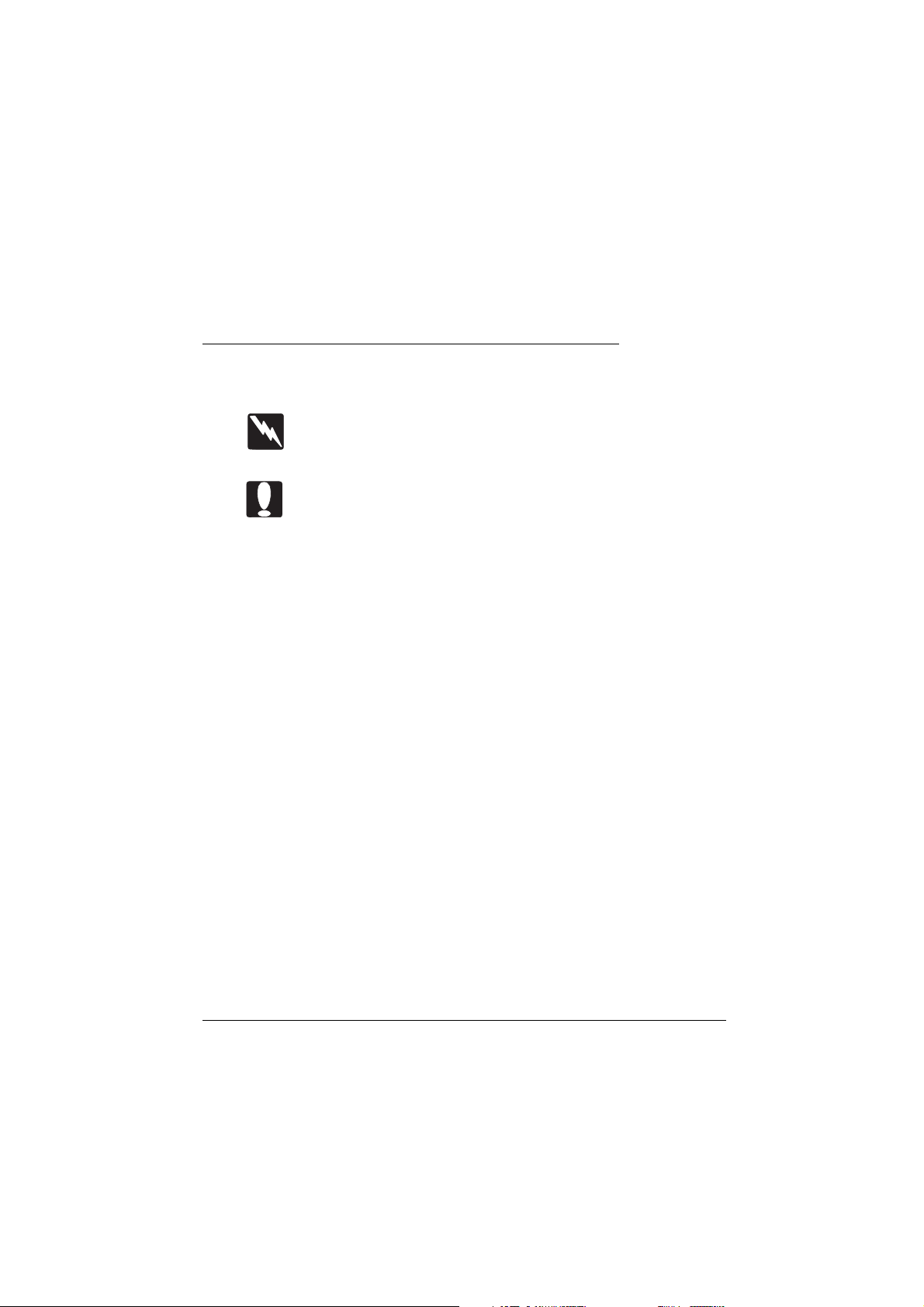
При повреждении вилки у шнура замените сетевой шнур целиком
или обратитесь за технической помощью к квалифицированному
электрику.
Перегоревшие плавкие предохранители заменяйте плавкими
вставками соответствующего размера и номинала по току.
Предупреждения, предостережения
и примечания
Предупреждениям необходимо следовать во избежание телесных
травм.
Предостережениям надо уделять внимание, чтобы избежать
повреждения оборудования.
Примечания содержат важную информацию и полезные советы по
работе с принтером.
Указания по технике безопасности 5
Page 14
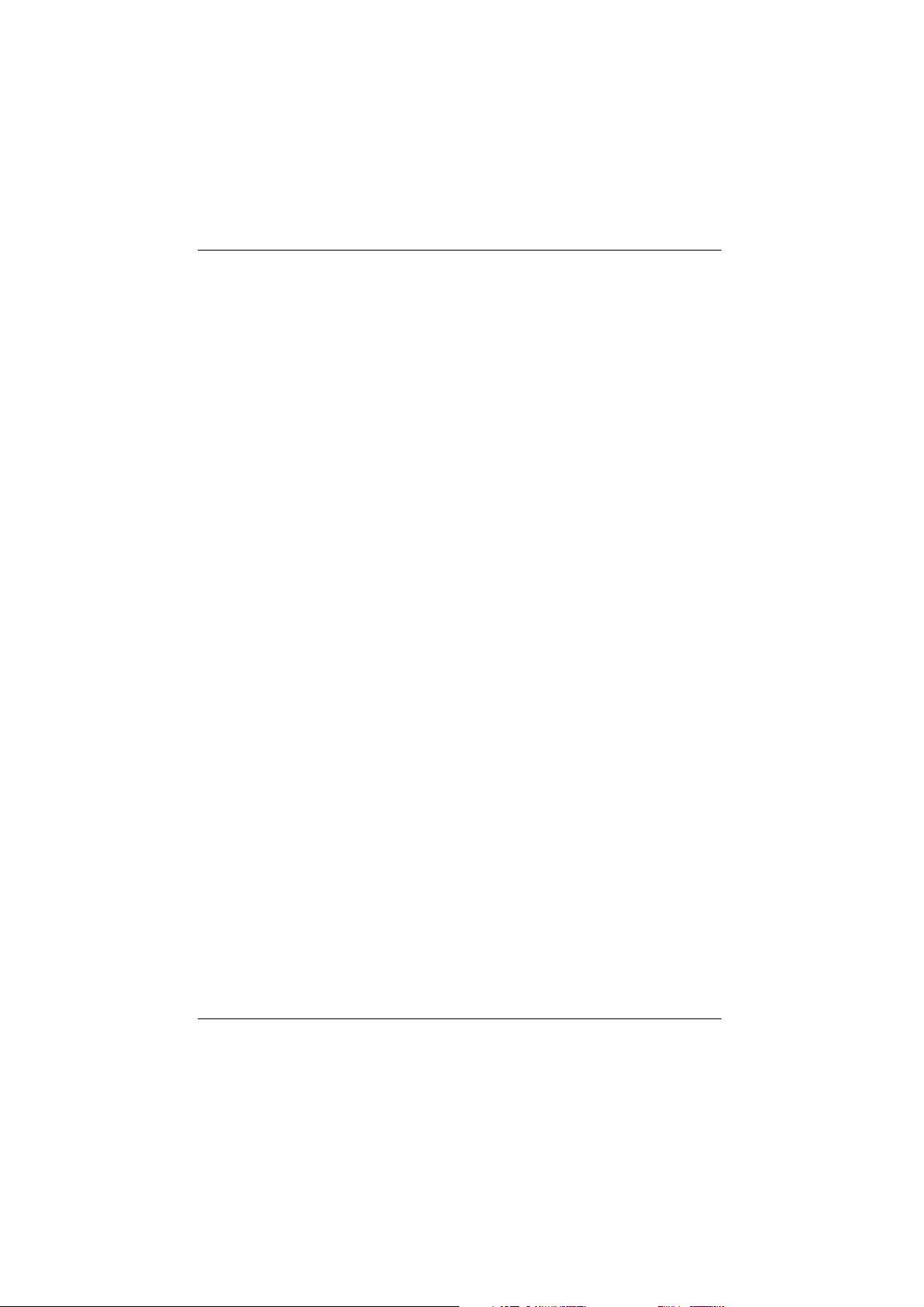
Глава 1
Ознакомление с принтером
Детали принтера и функции его панели управления .................................... 1-2
Требования к системе аппаратно-программного обеспечения ................... 1-4
При работе на принтере с компьютером IBM PC............................. 1-4
При работе на принтере с компьютером Macintosh ......................... 1-5
Дополнительная оснастка и расходные материалы ..................................... 1-6
Дополнительная оснастка .................................................................... 1-6
Расходные материалы ........................................................................... 1-6
Ознакомление с принтером 1-1
Page 15
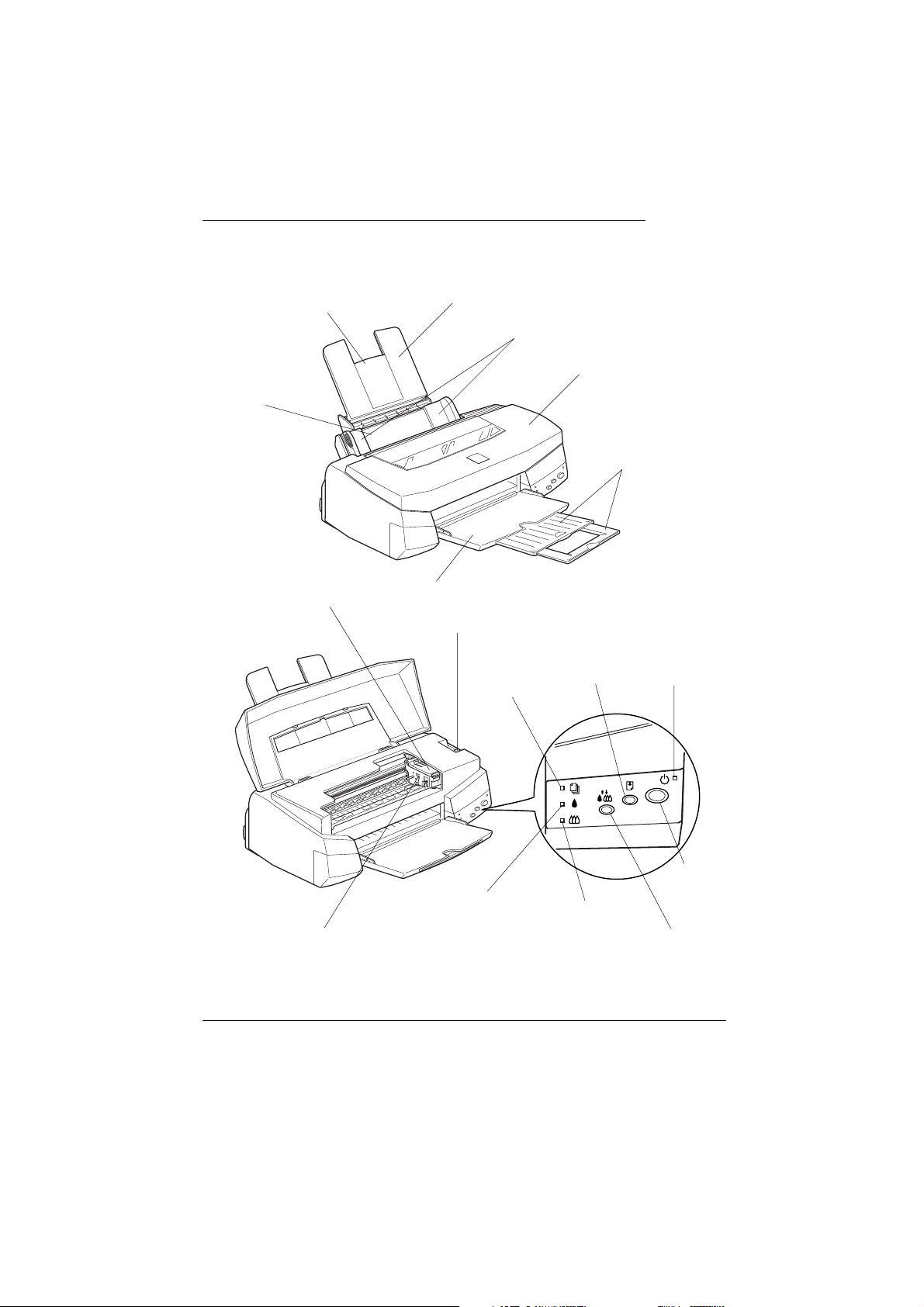
Детали принтера и функции его панели
управления
Удлинитель подставки
для бумаги
Автоподатчик
листов
Прижимные планки
картриджей
Подставка для бумаги
Выходной лоток
Регулировочный рычаг
Индикатор
отсутствия
бумаги
Боковые направляющие
Крышка принтера
Удлинитель выходного
лотка
Кнопка загрузки/
вывода бумаги
Индикатор
“Сеть”
Печатающая головка
Индикатор
отсутствия черных
чернил
Кнопка
“Сеть”
Индикатор отсутствия
цветных чернил
Кнопка чистки
головки
1-2 Ознакомление с принтером
Page 16
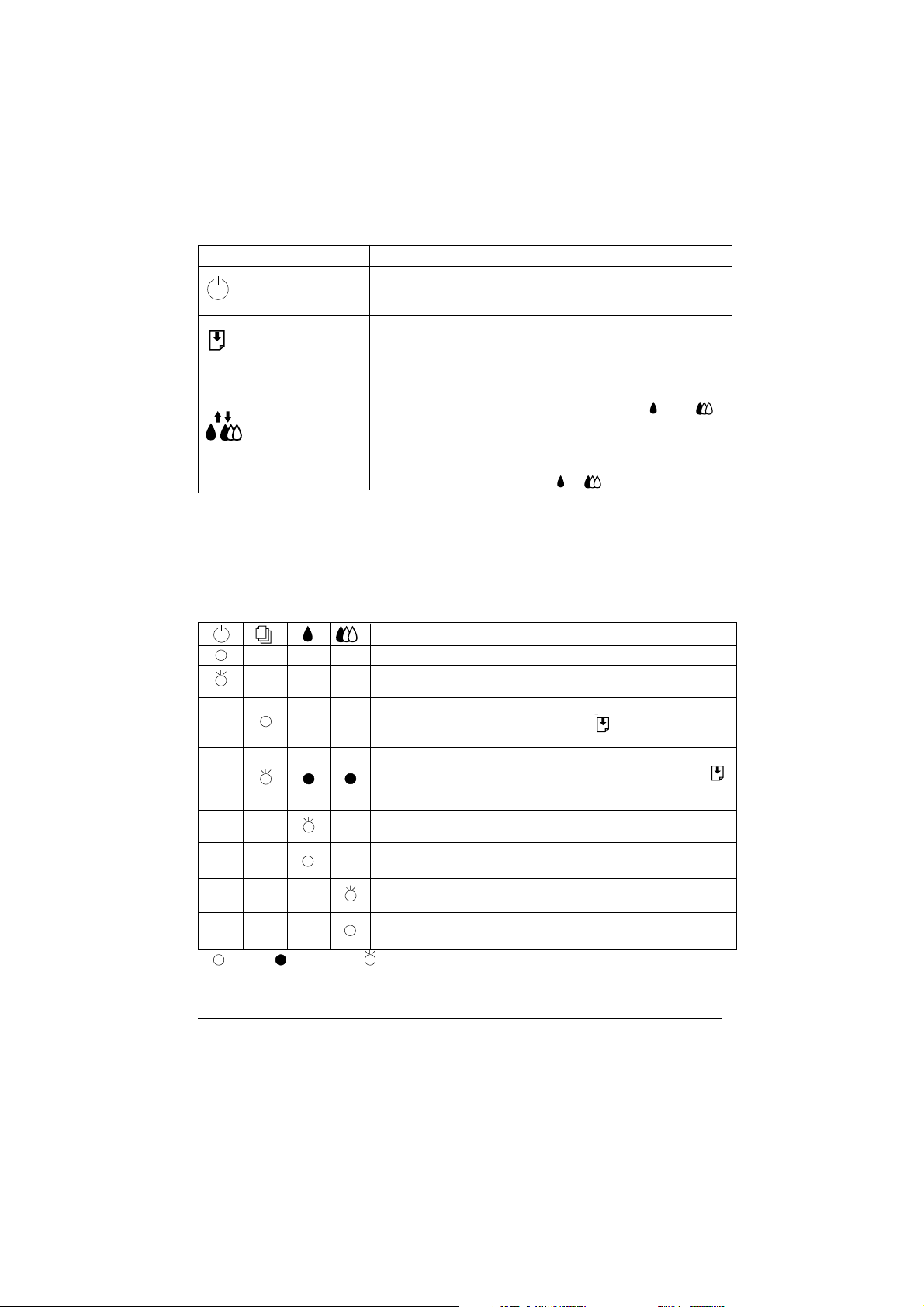
Кнопки управления
Кнопка Назначение
Сеть
Загрузка/
выдача
Чистка
Включает и выключает принтер. Очищает буфер печати,
если нажать на нее дважды при включенном
электропитании.
Загружает и выдает бумагу, если нажать и отпустить ее в
пределах двух секунд. Возобновляет печать при нажиме
после устранения неполадки “Нет бумаги”.
Передвигает печатающую головку в позицию замены, если
нажать на нее и удерживать примерно три секунды, когда
мигает или горит индикатор отсутствия чернил либо .
Возвращает печатающую головку в исходное положение
после замены чернильного картриджа. Прочищает
печатающую головку, если нажать на эту кнопку и
удерживать примерно три секунды, когда погашены оба
индикатора отсутствия чернил и .
Световые индикаторы
Световые индикаторы, расположенные на передней панели принтера,
указывают на его состояния, например, прием данных, заклинена
бумага или осталось мало чернил. Ниже в таблице описано, что
означают различные состояния индикаторов.
Состояние принтера
—
—
—
—
—
—
—
—
—
—
—
—
—
—
—
—
—
= горит, = выключен, = мигает, — = не относится к текущему состоянию
Принтер включен.
—
Прием данных, замена чернильного картриджа, заправка
—
системы чернилами или чистка печатающей головки.
Нет бумаги. Заложите стопку бумаги в автоподатчик листов и
—
нажмите кнопку загрузки/выдачи , чтобы продолжить
печать.
Заклинило бумагу. Удалите всю бумагу из автоподатчика,
заложите бумагу вновь и нажмите кнопку загрузки/выдачи .
Если индикатор продолжает мигать, выключите принтер и
осторожно извлеките из него заклиненную бумагу.
Мало чернил. Черный чернильный картридж почти пустой.
—
Приобретите новый черный картридж (S020093).
Нет чернил. Черный чернильный картридж пустой. Замените
—
черный чернильный картридж (S020093).
Мало чернил. Цветной чернильный картридж почти пустой.
Приобретите новый цветной картридж (S020110).
Нет чернил. Цветной чернильный картридж пустой. Замените
цветной чернильный картридж (S020110).
Ознакомление с принтером 1-3
Page 17
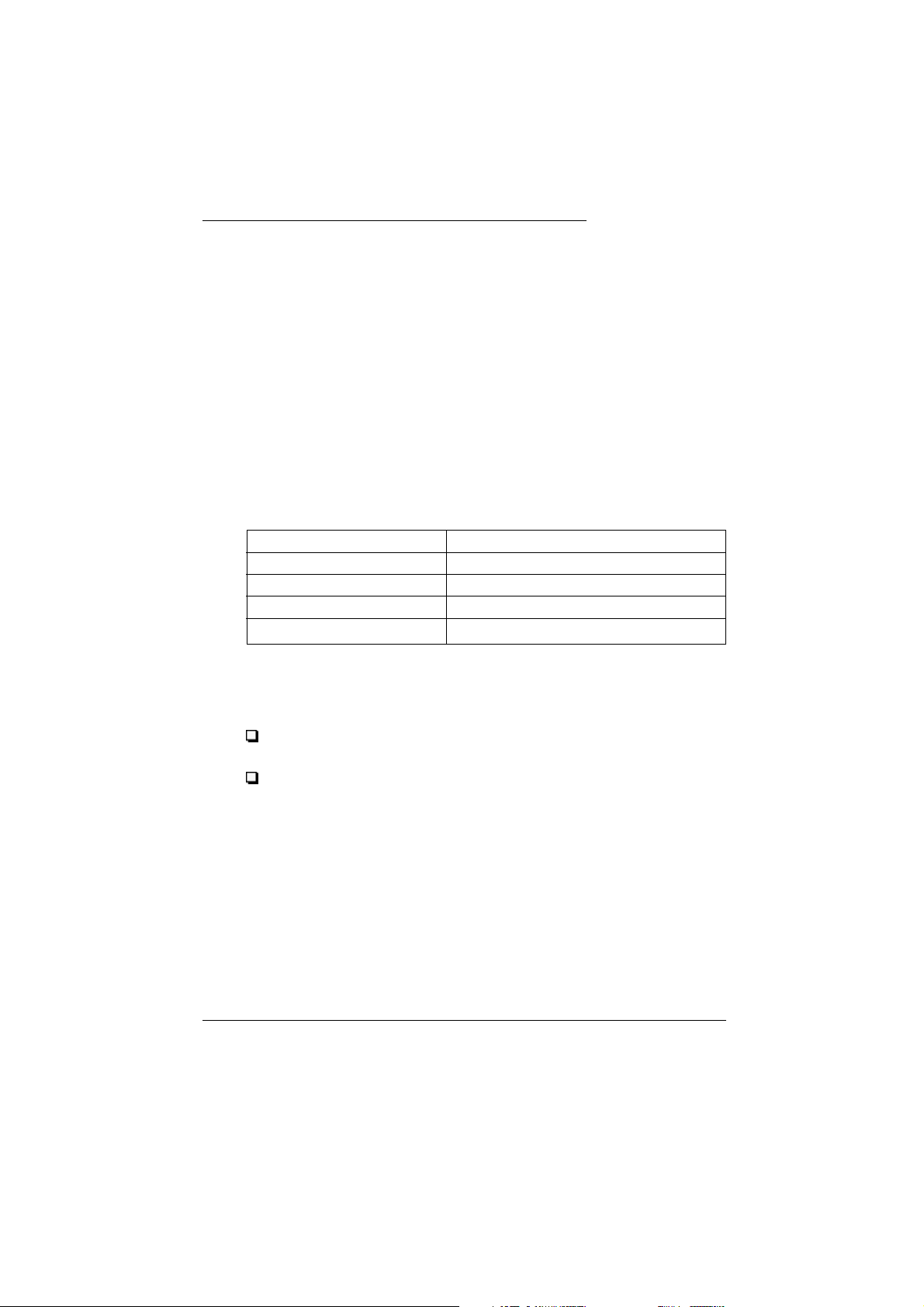
Требования к системе аппаратнопрограммного обеспечения
При работе на принтере с компьютером IBM PC
Чтобы пользоваться своим принтером, вам потребуются
операционная среда Microsoft Windows 3.1, Windows для Workgroups
или Windows 95, а также экранированный параллельный
интерфейсный кабель в защитной оболочке с витыми парами
проводов.
Для установки и использования на вашем компьютере программного
обеспечения принтера (драйвера принтера и утилит), записанного на
компакт-диске типа CD-ROM или на гибком диске, входящем в
комплект поставки вашего принтера, вам потребуется следующая
аппаратура:
Минимальная конфигурация Рекомендуемая конфигурация
Процессор 80386/25 МГц Процессор Pentium или более мощный
Оперативная память 16 Мбайт Оперативная память не менее32 Мбайт
20 Мбайт на жестком диске Не менее 50 Мбайт на жестком диске
Монитор VGA Монитор VGA или улучшенный
Если вы решите пользоваться оперативным справочником EPSON
Answers (Ответы EPSON), входящим в состав программного
обеспечения вашего принтера, то ваша компьютерная система
должна отвечать следующим требованиям:
Свободная область памяти на жестком диске не менее 20 Мбайт
для полной инсталляции программы
Двухскоростной накопитель CD-ROM (рекомендуется
четырехскоростной или более быстрый)
Поставщик вашего компьютера может обновить вашу систему, если
она не отвечает указанным требованиям.
1-4 Ознакомление с принтером
Page 18
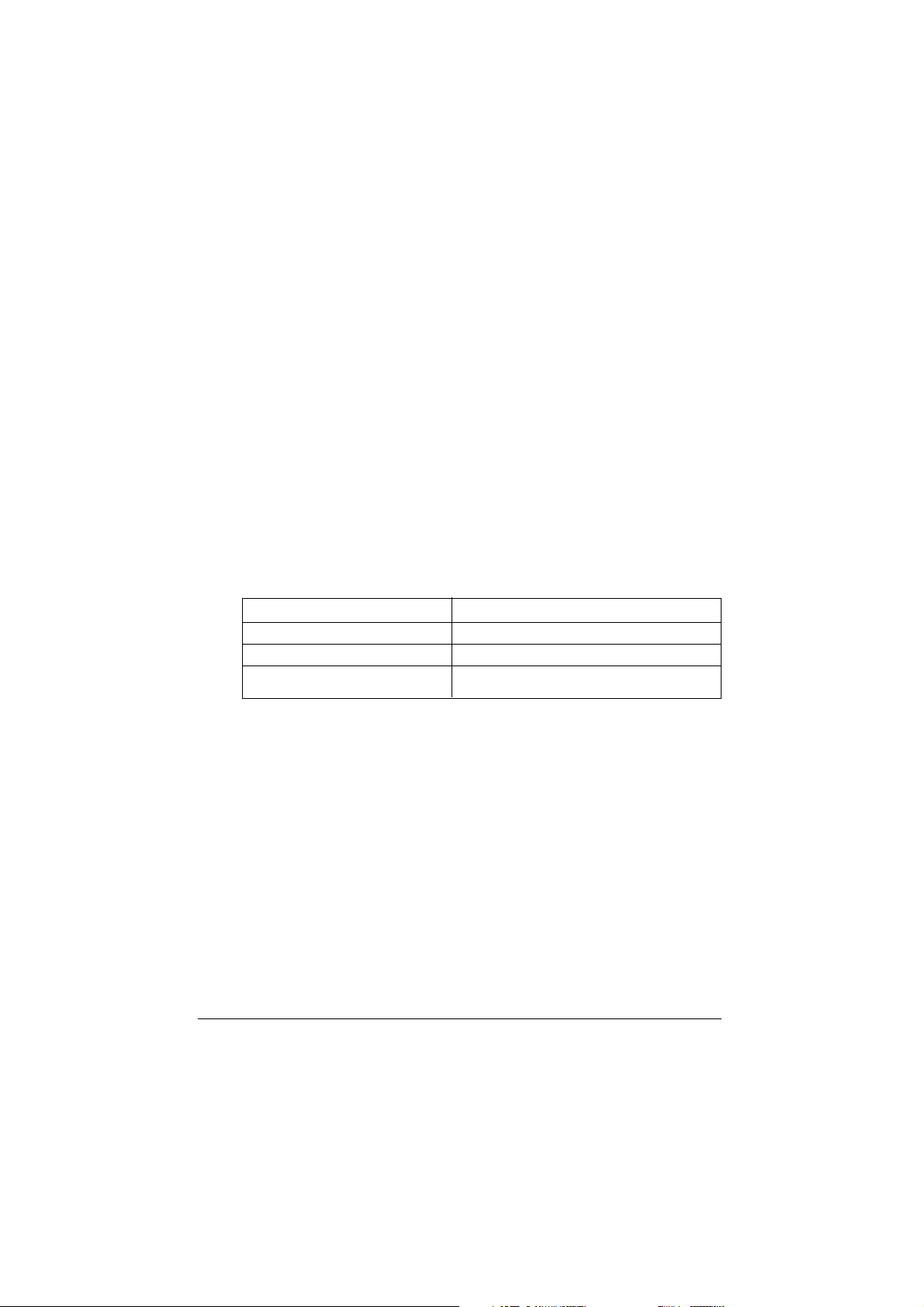
При работе на принтере с компьютером Macintosh
Ниже перечислены аппаратные и программные требования, которые
должны выполняться при работе с компьютером Macintosh.
Поддерживающие модели компьютеров (на 1 июля 1996 г.)
Macintosh LC II, LC III, LC475, LC520, LC575, LC630
Macintosh IIcx, IIci, IIsi, IIvi, IIvx
Macintosh Quadra Series
Macintosh Centra Series
Macintosh PowerBook‚ Series (кроме PowerBook 100)
Macintosh PowerBook Duo Series
Macintosh Performa Series
Power Macintosh Series
Интерфейсные кабели
Для работы на принтере с компьютером Macintosh вам потребуется
стандартный интерфейсный кабель типа Apple System Peripheral-8
(кабель с 8-контактным цилиндрическим мини-разъемом) или
равноценный ему.
Аппаратно-программное обеспечение
Минимальная конфигурация Рекомендуемая конфигурация
Система System 7.1 Система System 7.1 или более новая
Оперативная память 5 Мбайт Оперативная память не менее 8 Мбайт
20 Мбайт на жестком диске Более 40 Мбайт на жестком диске
Ознакомление с принтером 1-5
Page 19
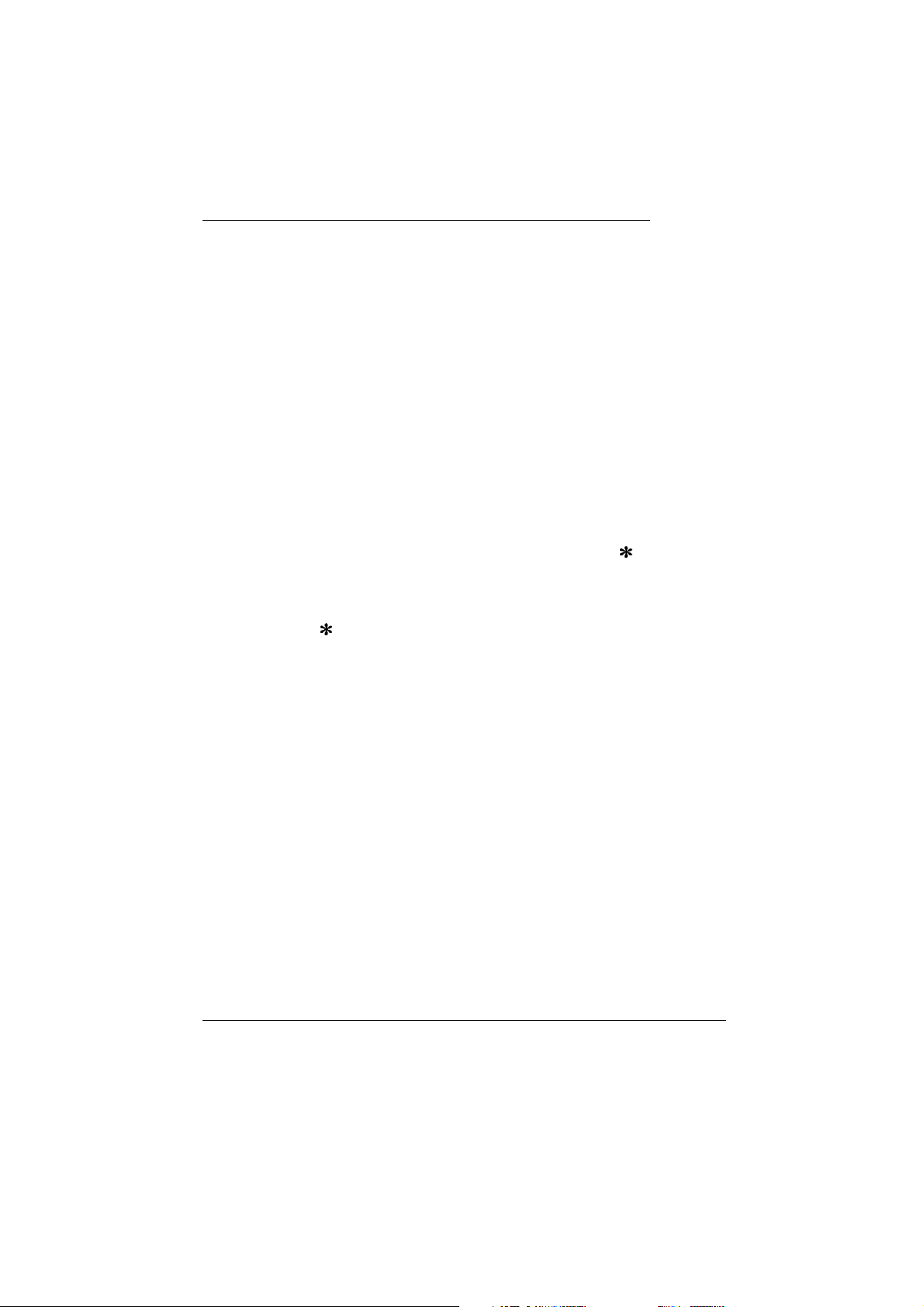
Дополнительная оснастка и расходные
материалы
Дополнительная оснастка
Для применения на вашем принтере по заказу фирма EPSON
поставляет следующую дополнительную оснастку.
Интерфейсные кабели
Фирма EPSON поставляет интерфейсные кабели нескольких типов.
Вы можете использовать любой интерфейсный кабель, который
соответствует указанным ниже техническим условиям. О
дополнительных требованиях см. руководство пользователя вашего
компьютера.
Параллельный интерфейсный кабель (экранированный и в
защитной оболочке) Parallel Interface Cable С83602 для связи
компьютерного порта D-SUB 25-pin (25-контактный) с 36контактным принтерным портом серии Amphenol 57.
Примечание:
Звездочка (
каталогу, которая различается в зависимости от страны-импортера.
) заменяет последнюю цифру кодового номера изделия по
Расходные материалы
Чернильные картриджи
Черный чернильный картридж S020093
Цветной чернильный картридж S020110
1-6 Ознакомление с принтером
Page 20
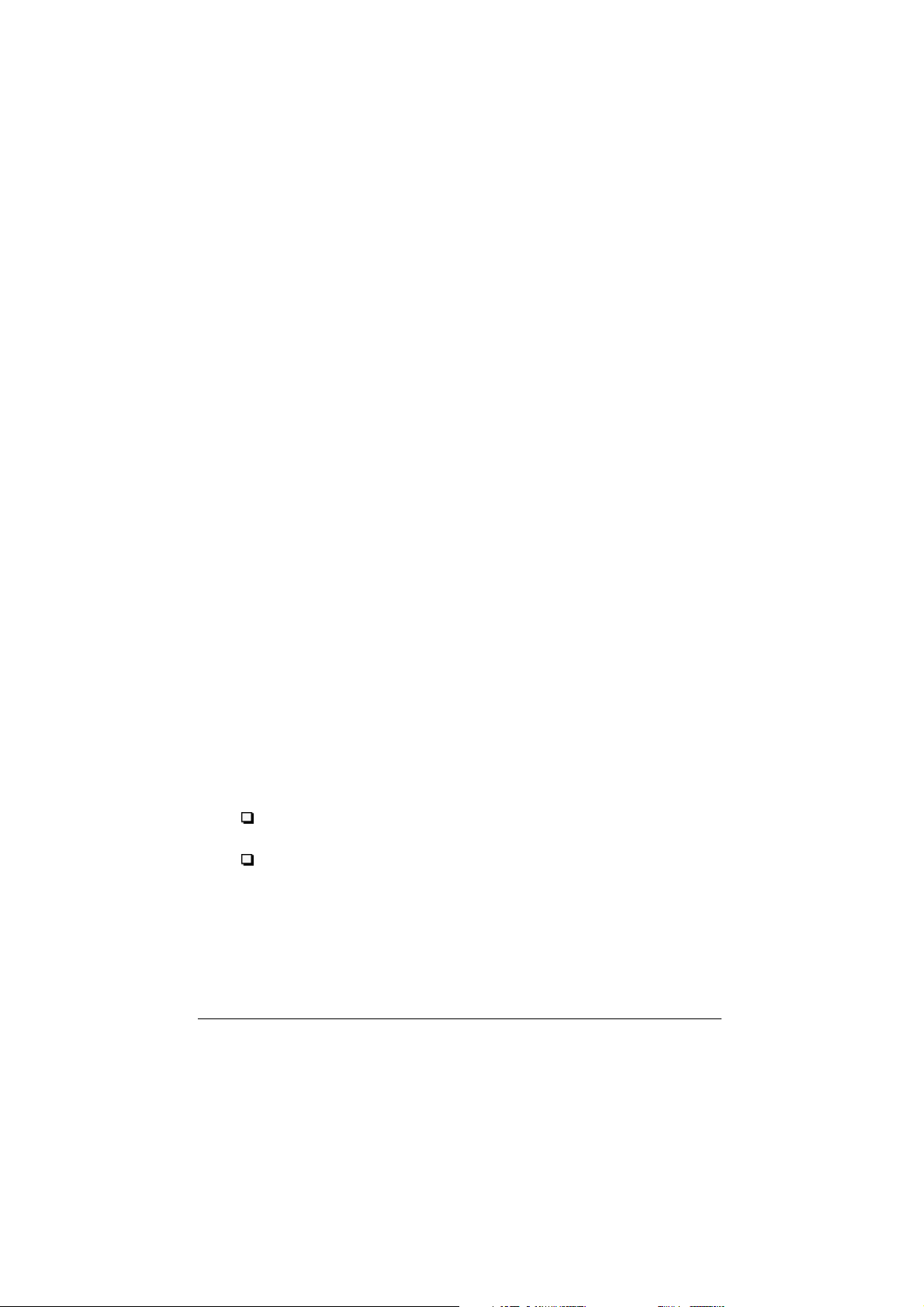
Специальные носители от EPSON
Большинство сортов писчей бумаги обеспечивают хорошую печать
на вашем принтере. Кроме того, фирма EPSON поставляет
специальную бумагу для струйных принтеров, например сорта 360 dpi
Ink Jet Paper, которая удовлетворит большинство ваших
потребностей и обеспечит печать высокого качества.
EPSON 360 dpi Ink Jet Paper (A4) S041059
EPSON 360 dpi Ink Jet Paper (Letter) S041060
EPSON Photo Quality Ink Jet Paper (A4) S041061
EPSON Photo Quality Ink Jet Paper (Letter) S041062
EPSON Photo Quality Ink Jet Paper (Legal) S041067
EPSON Photo Quality Ink Jet Card (A6) S041054
EPSON Photo Quality Ink Jet Card (5 x 8 in.) S041121
EPSON Photo Quality Ink Jet Card (10 x 8 in.) S041122
EPSON Photo Quality Glossy Film (A4) S041071
EPSON Photo Quality Glossy Film (Letter) S041072
EPSON Photo Quality Glossy Film (A6) S041107
EPSON Photo Quality Glossy Paper (A4) S041126
EPSON Photo Quality Glossy Paper (Letter) S041124
EPSON Ink Jet Transparencies (A4) S041063
EPSON Ink Jet Transparencies (Letter) S041064
EPSON Photo Quality Self Adhesive Sheet (A4) S041106
EPSON Photo Paper (4 õ 6 in.) S041134
Примечания:
Возможности поставки специальных носителей печатного
материала по сортаменту зависят от страны-импортера.
Струйные принтеры особо чувствительны к состоянию бумаги.
Храните неиспользованную бумагу в ее оригинальной упаковке и
держите ее в прохладном темном месте.
S041025
S041026
Ознакомление с принтером 1-7
Page 21
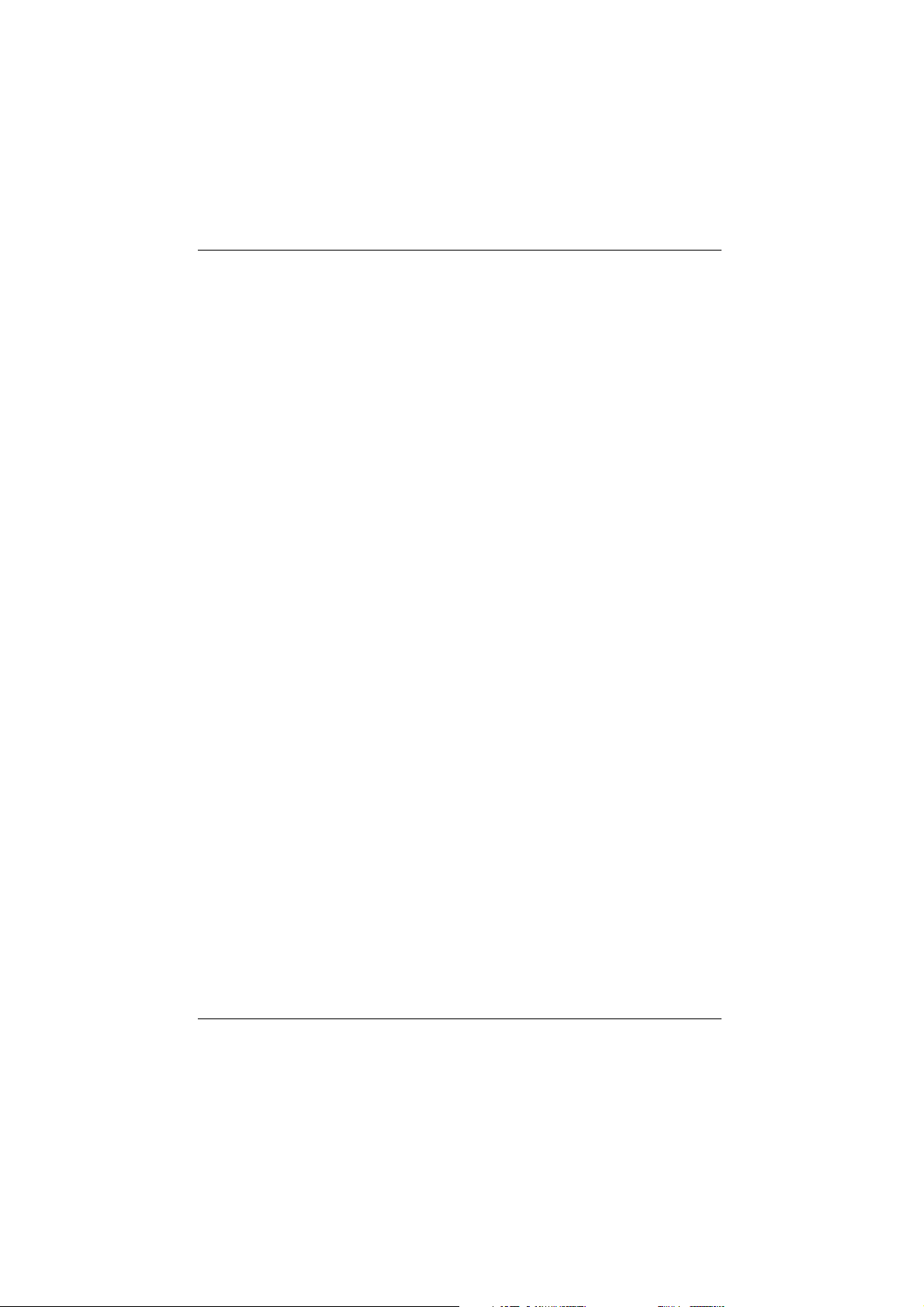
Глава 2
Первичная подготовка принтера к работе
Распаковка принтера .......................................................................................2-2
Присоединение подставки для бумаги ........................................................... 2-3
Выбор места для размещения принтера......................................................... 2-3
Установка принтера на подставку .......................................................2-4
Включение принтера в сеть.............................................................................2-5
Установка чернильных картриджей................................................................2-5
Подключение принтера к компьютеру IBM PC .......................................... 2-10
Установка программного обеспечения принтера
на компьютере IBM PC ................................................................................. 2-11
Установка программного обеспечения для Windows 95 .................. 2-12
Пользование принтером в компьютерной сети с Windows 95 ........ 2-16
Установка программного обеспечения для Windows 3.1 ................. 2-18
Подключение принтера к компьютеру Macintosh ....................................... 2-20
Установка программного обеспечения принтера на ПК Macintosh .......... 2-21
Установка программного обеспечения принтера ............................. 2-21
Элементы программного обеспечения принтера ............................. 2-24
Пользование Селектором при выборе принтера .............................. 2-25
Первичная подготовка принтера к работе 2-1
Page 22
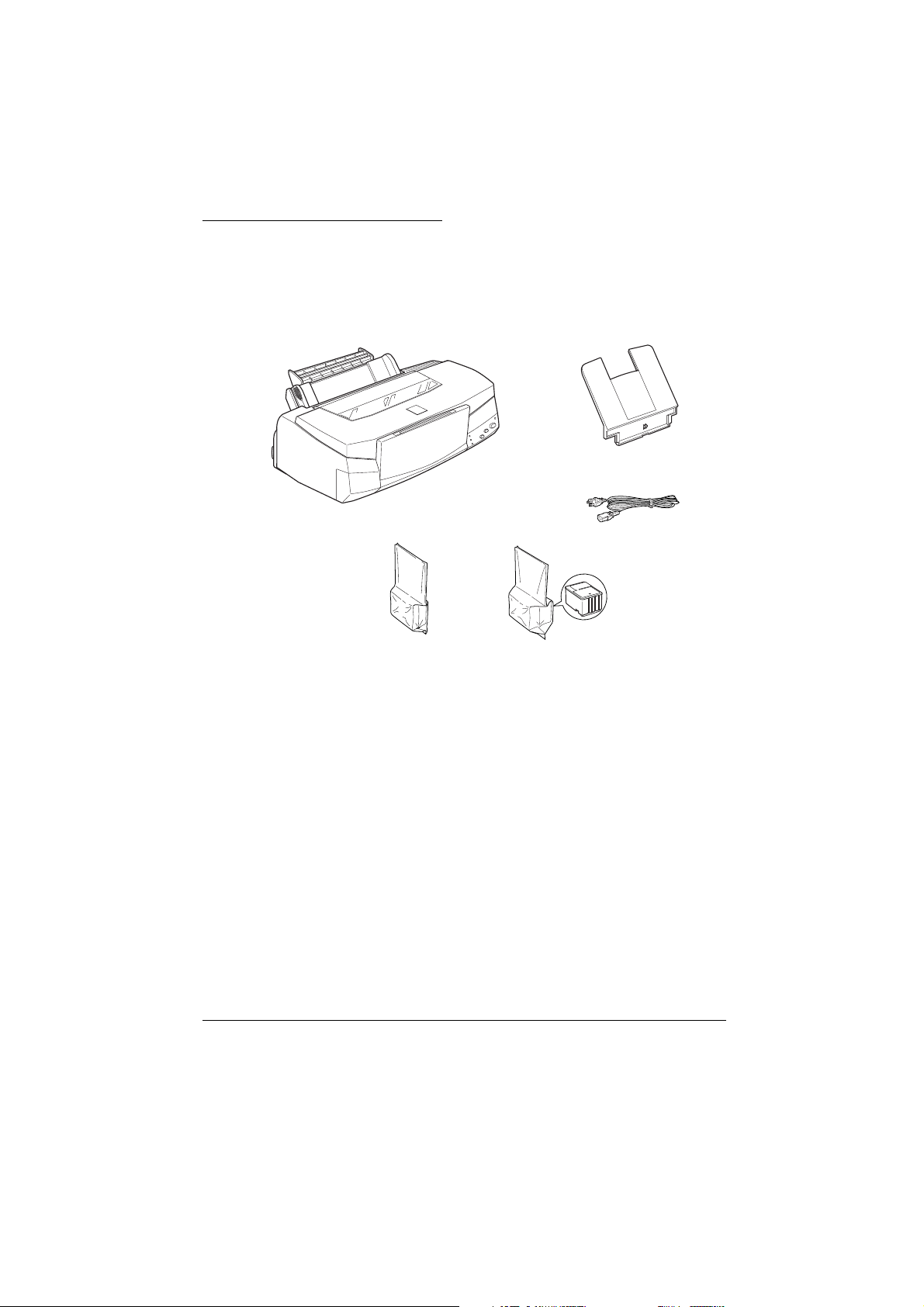
Распаковка принтера
В упаковочной коробке принтера должны находиться компакт-диск
CD-ROM с драйвером принтера, который будет управлять вашим
принтером, а также следующее:
Подставка для бумаги
Принтер
Сетевой шнур
Картридж
с черными
чернилами
Картридж
с цветными
чернилами
В некоторые страны принтер поставляется с прикрепленным сетевым
шнуром. Форма вилки для включения в сеть переменного тока также
различается в зависимости от страны-импортера. При покупке
принтера проверяйте, чтобы вилка его сетевого шнура
соответствовала вашим розеткам.
Удалите все защитные и упаковочные материалы с принтера перед
его установкой и включением в сеть. Соблюдайте указания по
распаковке в памятке, вкладываемой в упаковочную коробку
принтера. Сохраните все снятые упаковочные и защитные материалы
для возможной перевозки принтера в будущем.
2-2 Первичная подготовка принтера к работе
Page 23
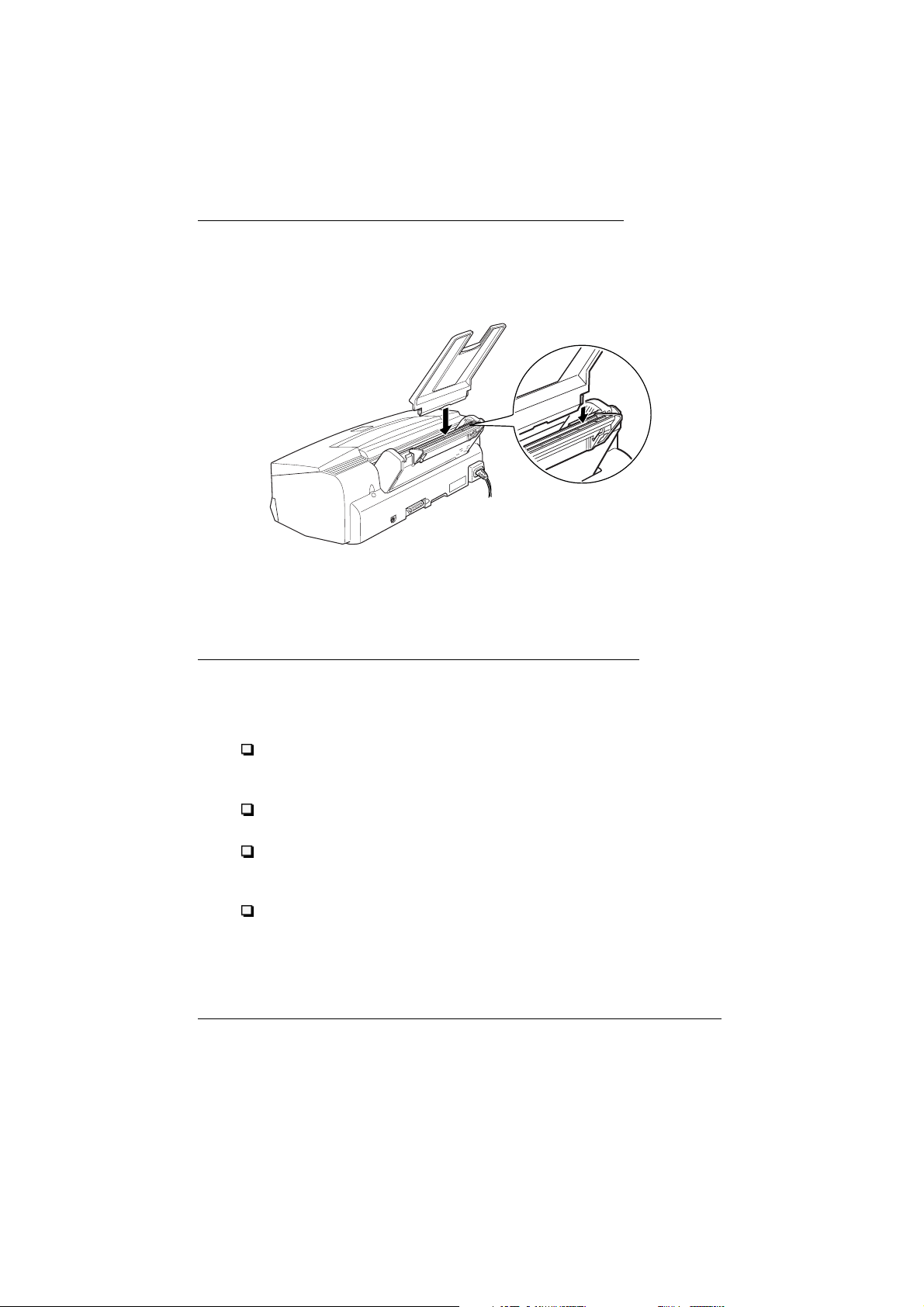
Присоединение подставки для бумаги
Вставьте подставку для бумаги в задние пазы принтера, как показано
на рисунке ниже.
Примечание:
Перед печатью на прозрачных пленках переставьте подставку для
бумаги, как описано в разделе “Загрузка прозрачных пленок” на стр. 6-8.
Выбор места для размещения принтера
При выборе места для размещения принтера руководствуйтесь
следующими рекомендациями:
Установите принтер на плоскую, горизонтальную и устойчивую
поверхность. Принтер не может нормально работать в
наклонном положении.
Располагайте принтер достаточно близко от компьютера, чтобы
можно было соединить их между собой интерфейсным кабелем.
Для удобства работы на принтере и его технического
обслуживания оставляйте вокруг принтера достаточно
свободного пространства.
Оставляйте на столе перед принтером место для выдвижения
выходного лотка.
Первичная подготовка принтера к работе 2-3
Page 24
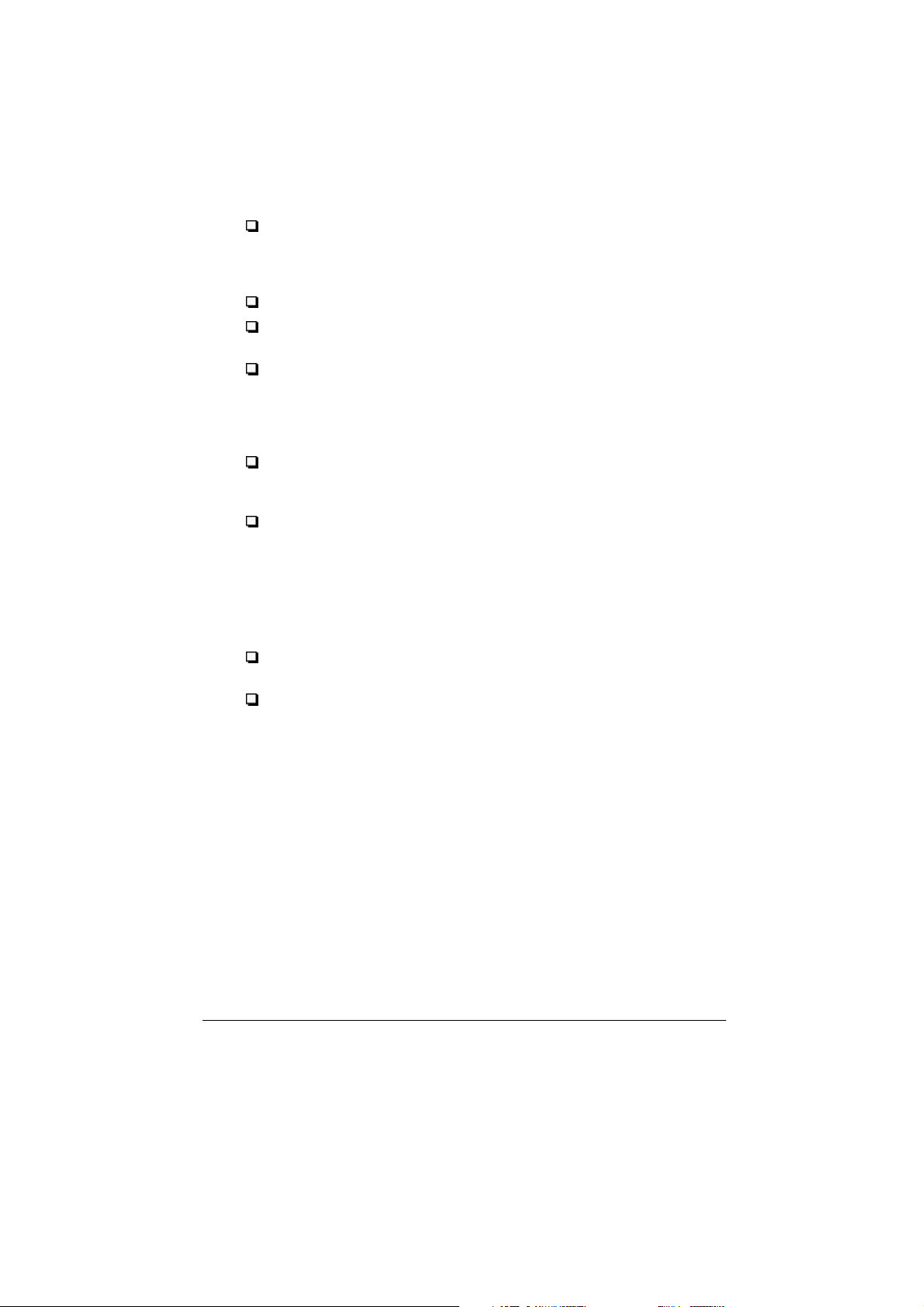
Не устанавливайте и не храните принтер в местах с резкими
колебаниями температуры и влажности воздуха. Избегайте также
мест прямого падения солнечных лучей, вблизи от мощных
источников света и теплоты.
Избегайте мест, подверженных тряске и вибрации.
Располагайте принтер так, чтобы можно было легко вынимать
вилку его сетевого шнура из настенной розетки.
Избегайте сетевых розеток, управляемых настенными
выключателями или автоматическими таймерами. Также
избегайте розеток, включенных в общую сеть с мощными
электродвигателями или другими потребителями
электроэнергии, вызывающими колебания напряжения в сети.
Располагайте всю компьютерную систему вдали от
потенциальных источников электромагнитных помех, например
громкоговорителей и базовых блоков радиотелефонов.
Пользуйтесь заземленной сетевой розеткой; не применяйте
переходников.
Установка принтера на подставку
Если вы намерены устанавливать принтер на подставку, соблюдайте
следующие указания:
Используйте для этого принтера подставку, рассчитанную на
нагрузку массой не менее 11,0 кг.
Никогда не пользуйтесь наклонными подставками. Принтер
всегда должен быть установлен горизонтально.
2-4 Первичная подготовка принтера к работе
Page 25
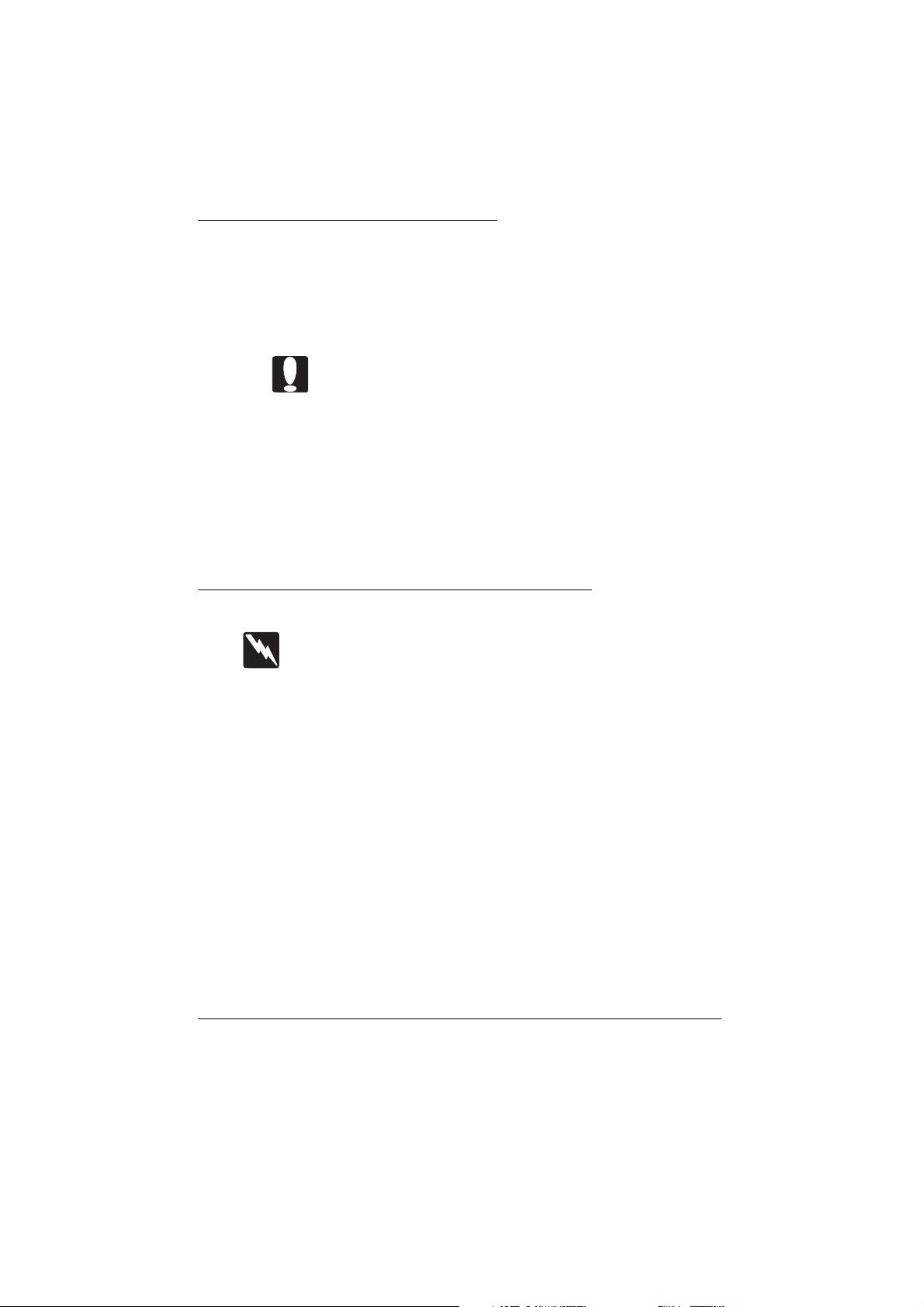
Включение принтера в сеть
1. Проверьте табличку электрических параметров, расположенную
на задней стенке принтера, на соответствие его номинального
напряжения напряжению сети на контактах выбранной вами
розетки. Также убедитесь в том, что вы имеете соответствующий
шнур для подключения принтера к сети.
Предостережение:
Подстраивать принтер под другое напряжение питания
нельзя. Если номинальное напряжение принтера не
соответствует напряжению сети, попросите помощи у
своего поставщика (дилера), но ни в коем случае не
втыкайте вилку сетевого шнура в розетку.
2. Если сетевой шнур не прикреплен к принтеру, соедините его
гнездовую часть со штыревой частью сетевого разъема,
расположенного на задней стенке корпуса принтера.
3. Вставьте вилку сетевого шнура в правильно заземленную
сетевую розетку.
Установка чернильных картриджей
Предупреждение:
Чернильные картриджи — это автономные узлы. При
нормальном пользовании чернила не вытекают из картриджа.
Если чернила попали на кожу ваших рук, тщательно смойте их
водой с мылом. В случае поражения глаз чернилами немедленно
промойте глаза водой.
При установке чернильных картриджей соблюдайте следующие
правила:
Примечание:
Не вскрывайте упаковки с чернильными картриджами до момента их
установки на принтер, чтобы не подсыхали чернила.
Первичная подготовка принтера к работе 2-5
Page 26
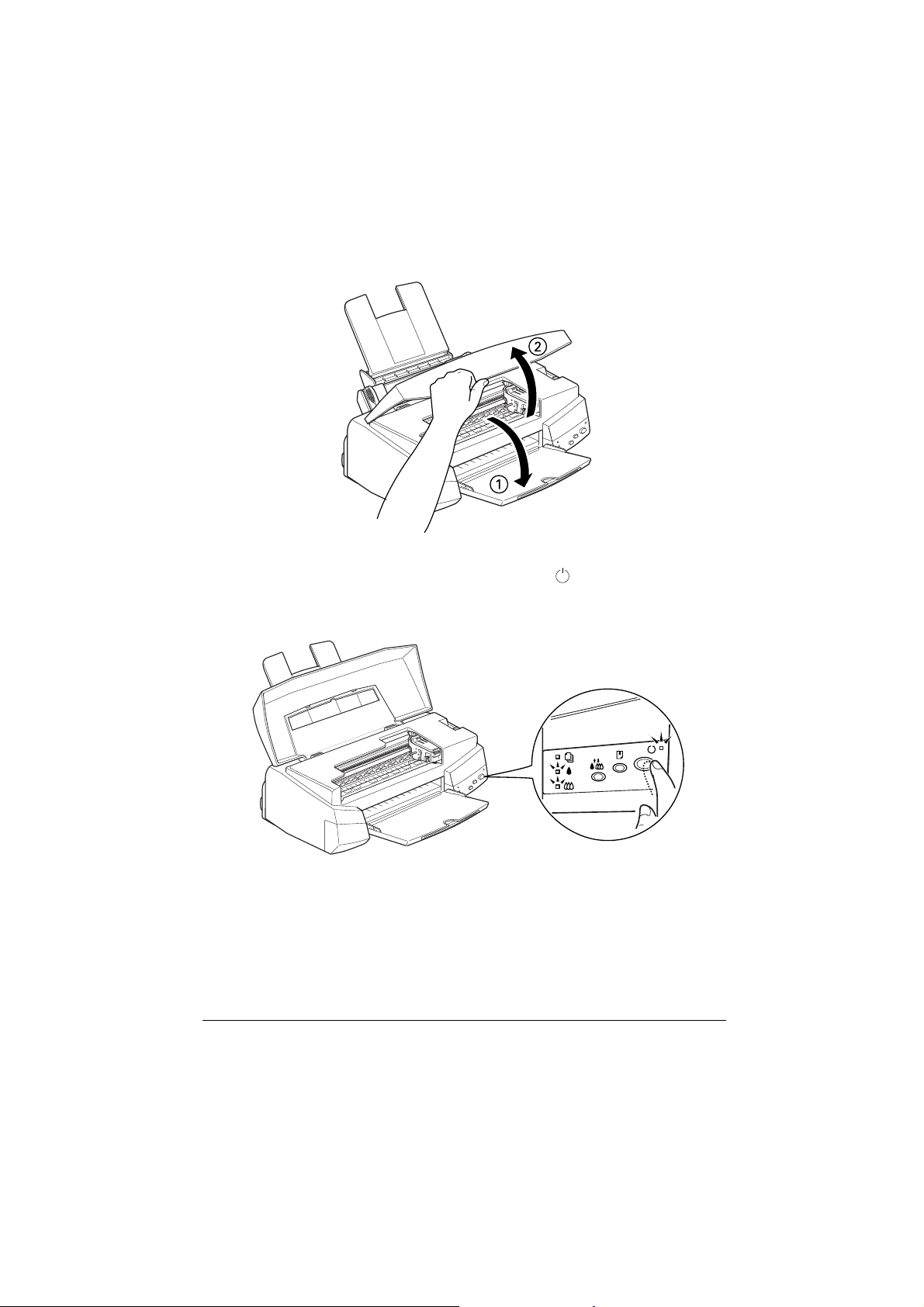
1. Откиньте вниз выходной лоток для бумаги , расположенный
спереди принтера; затем откройте крышку принтера , захватив
ее в середине за нижнюю кромку.
2. Включите принтер, нажимая на кнопку (“Сеть”).
2-6 Первичная подготовка принтера к работе
Page 27
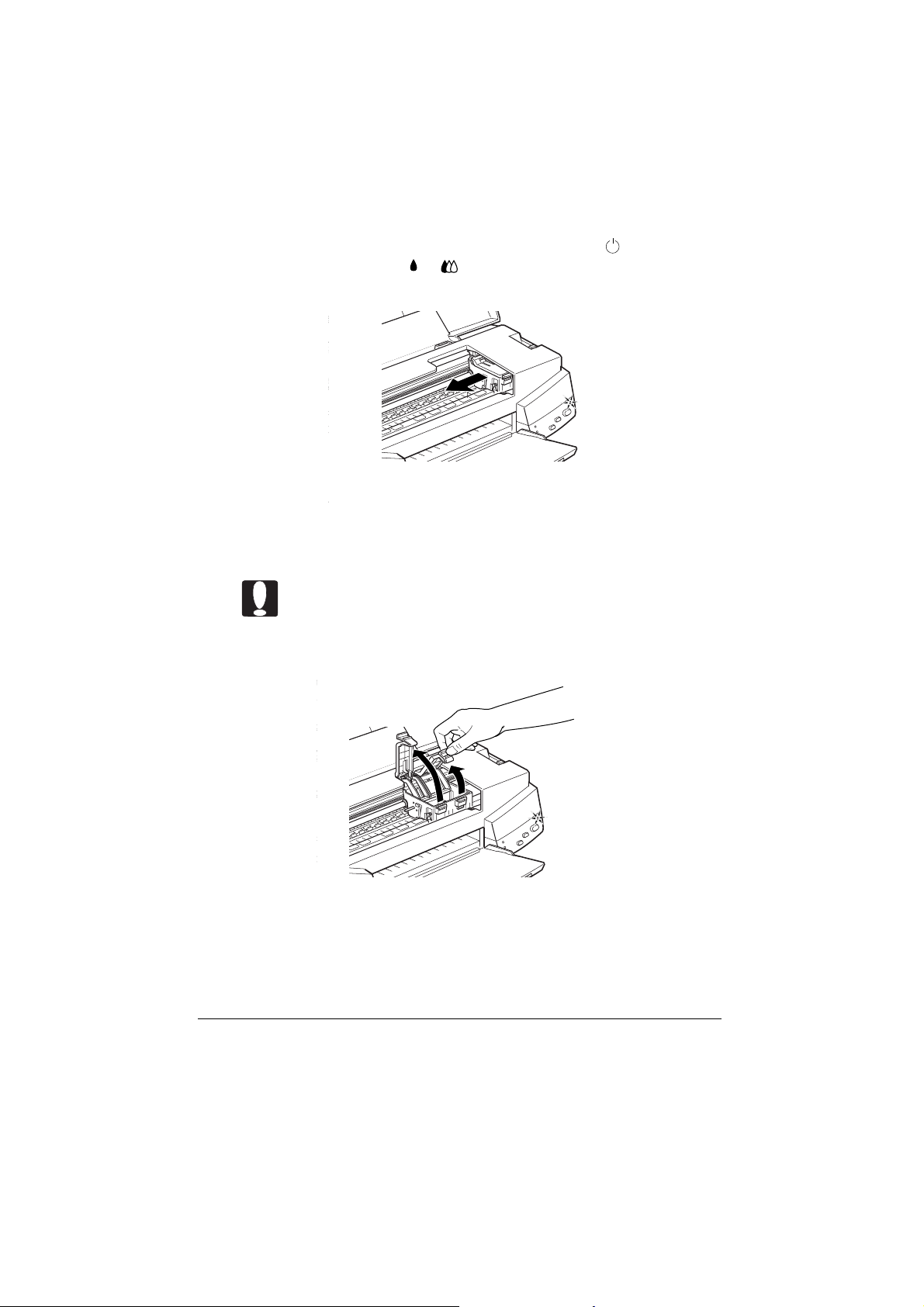
Печатающая головка слегка сдвигается влево в позицию установки
чернильного картриджа. Мигает световой индикатор (“Сеть”) и
загораются индикаторы и (“Нет чернил”).
Предостережение:
Не сдвигайте печатающую головку рукой, чтобы не повредить
принтер.
3. Откиньте вверх обе прижимные планки чернильных картриджей.
Первичная подготовка принтера к работе 2-7
Page 28
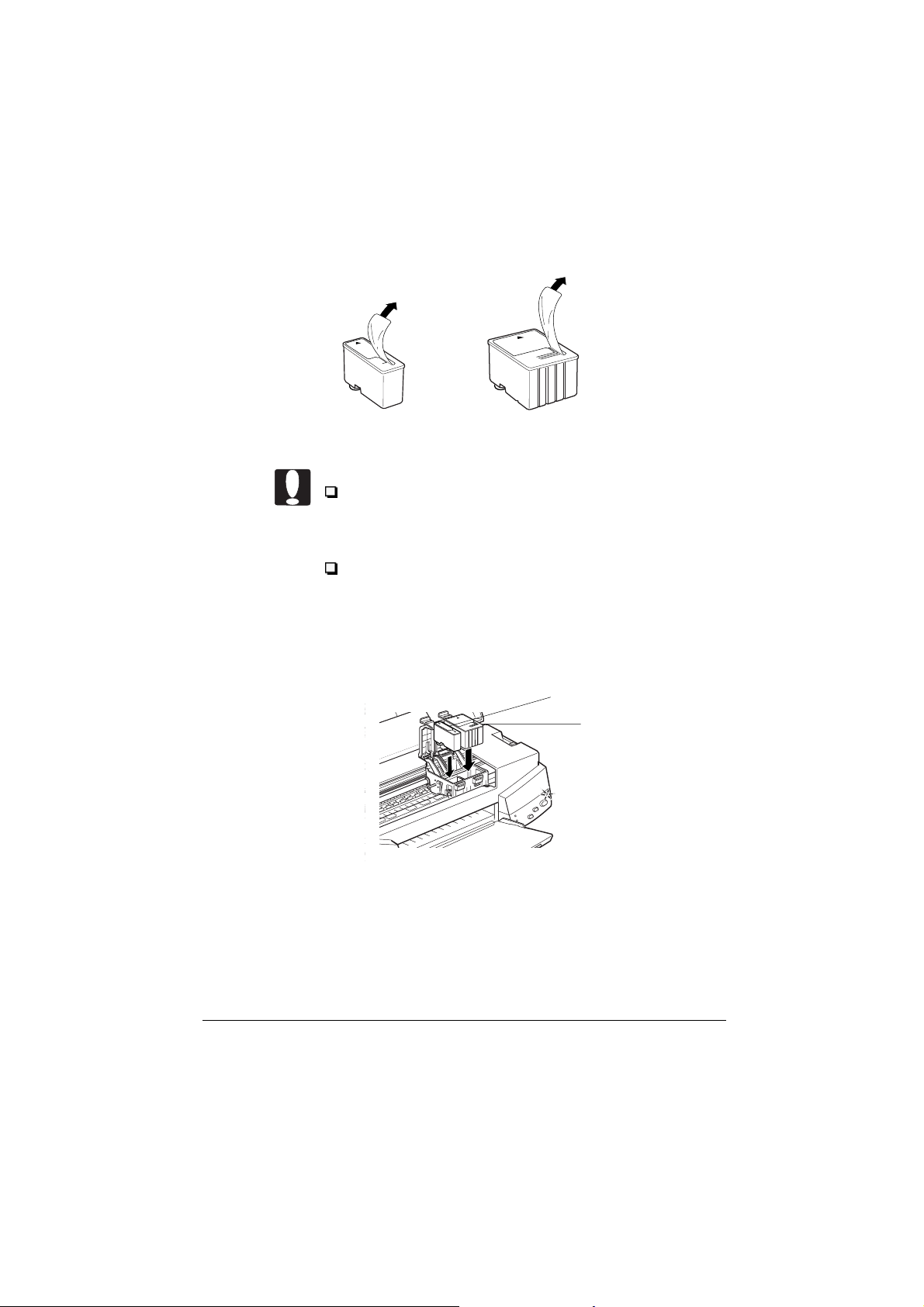
4. Вскройте упаковки с чернильными картриджами. Затем удалите
только желтые герметизирующие ленты с обоих картриджей, как
показано ниже на рисунке.
Черный чернильный
картридж (S020093)
Цветной чернильный
картридж (S020110)
Предостережения:
Обязательно удалите с картриджей желтую
герметизирующую ленту. Если вы попытаетесь
печатать с предварительно не снятой герметизирующей
лентой, картридж может выйти из строя.
Не удаляйте герметизацию со дна картриджей, чтобы
не вызвать утечку чернил.
5. Опустите картриджи в держатели этикеткой вверх и стрелкой,
обращенной назад по отношению к принтеру. Цветной
чернильный картридж большего размера вставляйте в правый
держатель, а меньший черный — в левое гнездо.
Черный
Цветной
Примечание:
Устанавливайте оба чернильных картриджа. Принтер не будет
работать, если один из картриджей не установлен.
2-8 Первичная подготовка принтера к работе
Page 29
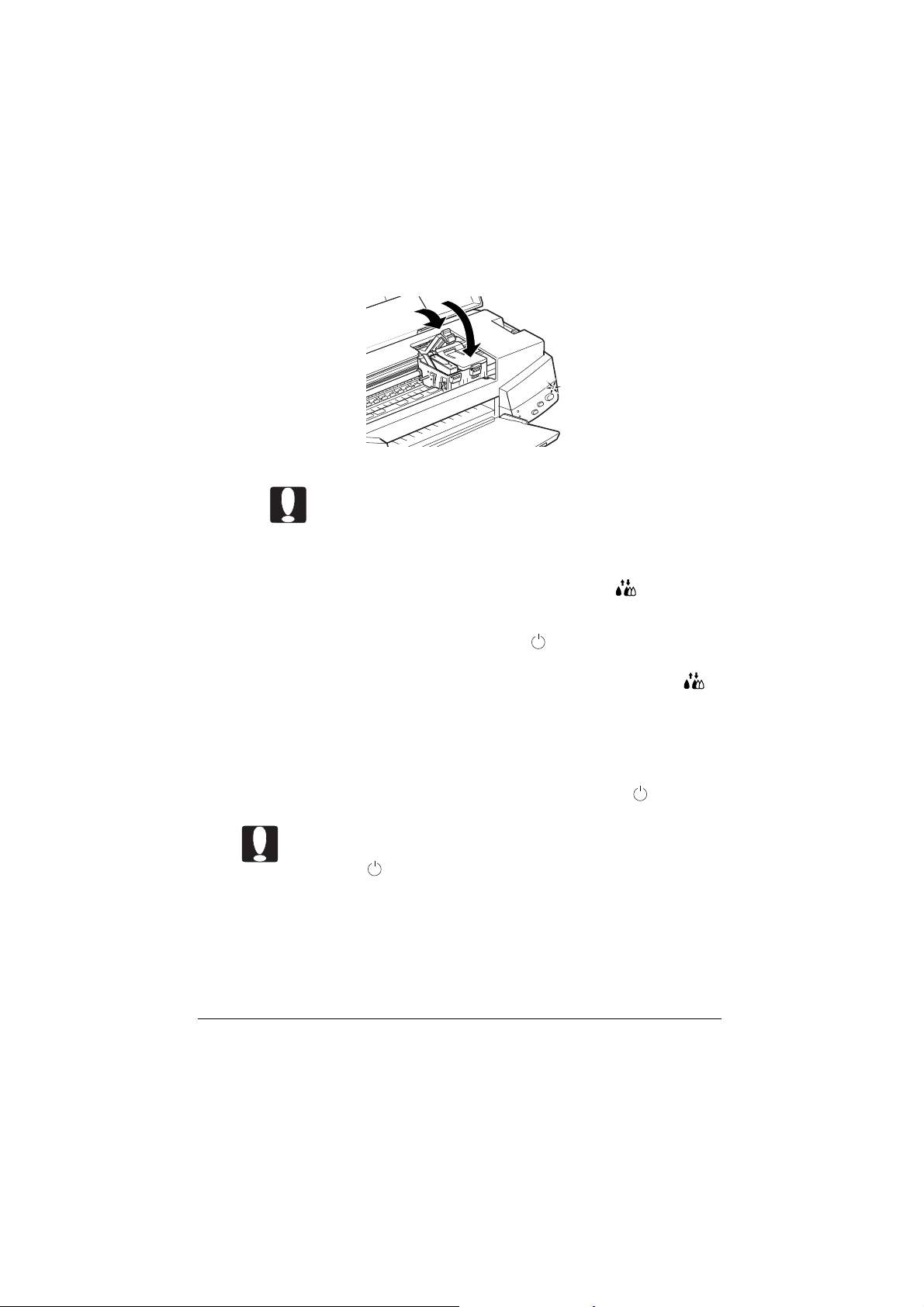
6. Поверните прижимные планки вниз до защелкивания, чтобы
зафиксировать картриджи в рабочем положении.
Предостережение:
После установки картриджей в держатели не открывайте
их прижимных планок, кроме случаев замены
израсходованных картриджей новыми. В противном случае
картриджи могут выйти из строя.
7. Нажмите на кнопку чистки печатающей головки
, а затем
закройте крышку принтера. Принтер сдвигает печатающую
головку и начинает заправку чернилами системы подачи чернил.
Во время заправки мигает индикатор (“Сеть”).
Примечание:
Даже если вы и не нажмете на кнопку чистки печатающей головки ,
принтер сдвинет печатающую головку в позицию заправки и начнет
процесс заправки примерно через 60 секунд после установки чернильных
картриджей.
Автоматическая заправка чернилами длится примерно пять минут.
Заправка сопровождается шумами, что вполне нормально. По
окончании заправки системы подачи чернил индикатор (“Сеть”)
перестает мигать.
Предостережение:
Никогда не выключайте электропитание принтера, пока мигает
индикатор (“Сеть”).
Первичная подготовка принтера к работе 2-9
Page 30
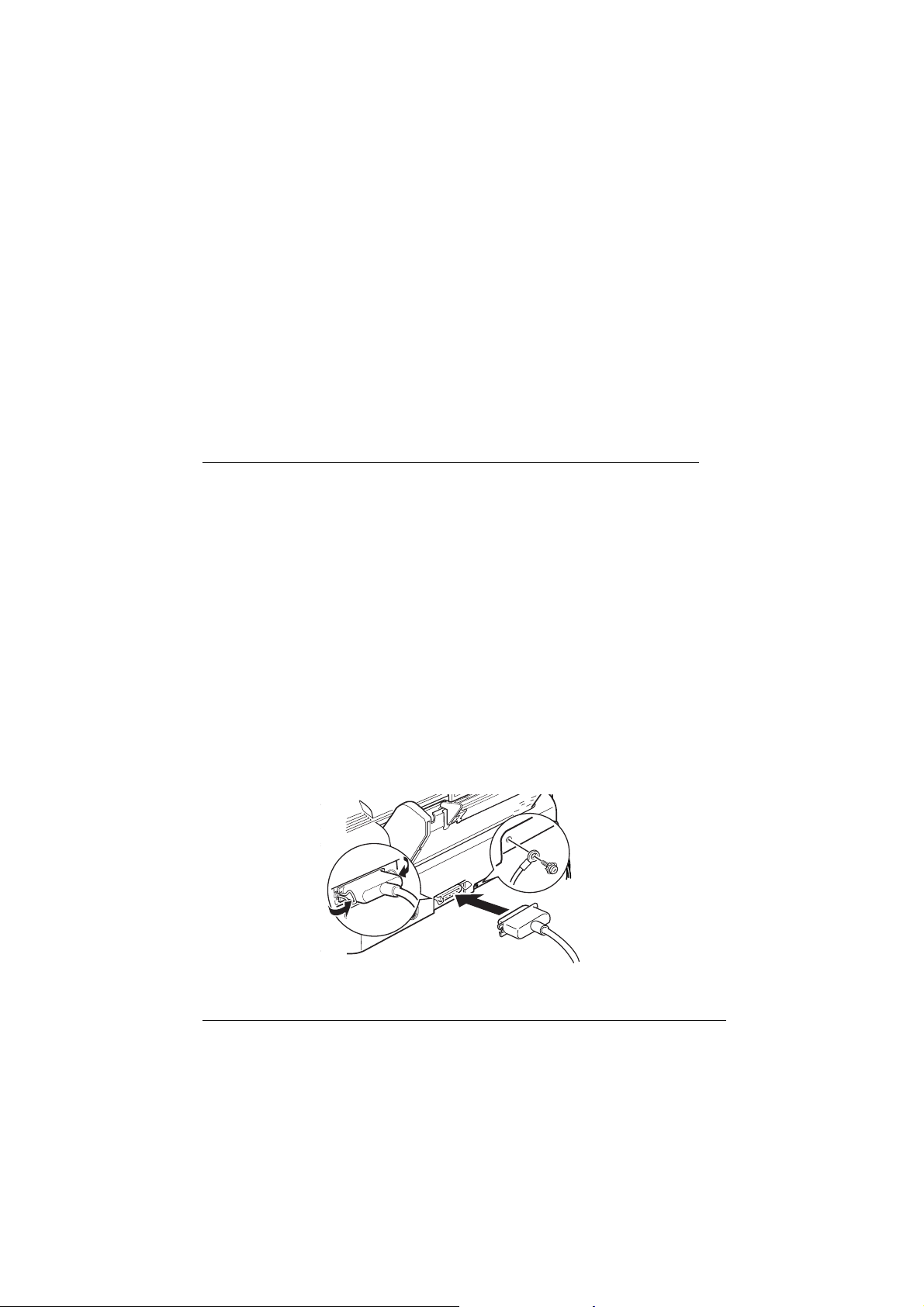
Срок службы картриджа зависит от объема текста и графического
материала, который вы печатаете. Срок службы цветного картриджа
зависит также от объема цветного материала и от количества цветов,
применяемых в ваших документах.
Примечание:
Когда кончаются чернила, см. раздел “Замена чернильного картриджа”
на стр. 7-2.
Теперь вы подготовили принтер к подключению к своему компьютеру.
Как подключать принтер к IBM PC-совместимому компьютеру, см.
следующий раздел. Подключение принтера к компьютеру Macintosh
описано на стр. 2-20.
Подключение принтера к компьютеру IBM PC
Для подключения принтера к компьютеру через встроенный
параллельный интерфейс вам потребуется многожильный
экранированный кабель с витыми парами проводов в защитной
оболочке. Как подключить принтер к компьютеру Macintosh,
см. стр. 2-20
Выполните следующие действия для подключения принтера к
компьютеру:
1. Проверьте, выключены ли и принтер, и компьютер.
2. Плотно вставьте штыревую часть соединительного кабеля в
гнездовую часть интерфейсного разъема принтера. Затем сдавите
оба пружинящих проволочных зажима по обе стороны от
разъемного соединителя до их защелкивания. Если у кабеля есть
провод заземления, подключите его наконечник к клемме
заземления под интерфейсным разъемом.
2-10 Первичная подготовка принтера к работе
Page 31

3. Вставьте другой штыревой конец кабеля в разъем параллельного
интерфейса компьютера. Если есть провод заземления на конце
кабеля со стороны компьютера, присоедините его наконечник к
клемме заземления на задней стенке компьютера.
Теперь прочтите следующий раздел, в котором описана
инсталляция программного обеспечения принтера. Вы должны
установить программное обеспечение принтера на свой
компьютер до того, как начнете пользоваться своим принтером.
Установка программного обеспечения
принтера на компьютере IBM PC
После подключения принтера к компьютеру установите программное
обеспечение принтера для операционной среды Windows. Оно входит
в состав “Printer Software for EPSON Stylus Photo” (Программное
обеспечение принтера EPSON Stylus Photo) на компакт-диске CDROM, поставляемом в комплекте с вашим принтером.
Ваше программное обеспечение принтера содержит:
Драйвер принтера
Драйвер принтера обеспечивает всестороннее управление вашим
принтером.С его помощью вы можете задавать такие параметры,
как, например, Print Quality (Качество печати), Media Type (Тип
носителя) и Paper Size (Размер бумаги).
Утилиты
Утилита Status Monitor (Монитор состояния) позволяет вам
проверять текущее состояние вашего принтера. Утилиты Nozzle
Check (Проверка сопел), Head Cleaning (Чистка головки) и Print
Head Alignment (Выравнивание печатающей головки) помогают
вам поддерживать принтер в отличном рабочем состоянии.
Оперативная диалоговая справка
Этот контекстно-зависимый справочник обеспечивает вам
мгновенный доступ к подробной оперативной информации и
инструкциям, как пользоваться принтером в конкретной
ситуации.
Ответы EPSON
Справочник “Ответы EPSON” обеспечивает вас дополнительной
информацией по использованию принтера и цветной печати.
Подробнее см. брошюру, упакованную вместе с компакт-диском
CD-ROM. Справочник “Ответы EPSON” отсутствует в дискетной
версии программного обеспечения принтера.
Первичная подготовка принтера к работе 2-11
Page 32

Если вы пользуетесь дискетной версией программного обеспечения
принтера, то перед началом инсталляции программного обеспечения,
сделайте копию с гибкого диска, на котором записано программное
обеспечение принтера EPSON. Если же вы хотите изготовить
дискетную копию программного обеспечения принтера с CD-ROM,
вы можете воспользоваться утилитой изготовления драйверной
дискеты. Эта утилита также содержится на компакт-диске. См. стр.
2-15 для Windows 95 или стр. 2-18 для Windows 3.1.
Установка программного обеспечения для Windows 95
Выполните следующие действия для установки программного
обеспечения принтера, пользуясь возможностями простого
автоматического конфигурирования (plug-and-play), доступного в
операционной среде Windows 95. Если же вы работаете в Windows
3.1, читайте указания на стр. 2-18.
Примечание:
Чтобы воспользоваться автоматическим конфигурированием (plug-andplay) системы Windows 95, параллельный порт вашего компьютера
должен быть IEEE-1284-совместимым двунаправленным параллельным
портом. Подробнее см. документацию по вашему компьютеру.
1. Убедитесь в том, что принтер подключен к параллельному порту
компьютера.
2. Выключите и принтер, и компьютер, если они включены в сеть.
3. Вначале включите принтер, а затем компьютер. Ваш компьютер
начинает загружать программу Windows 95.
4. Если вы назначали пароль, введите его по запросу с экрана. На
экране появляется окно New Hardware Found (Создано новое
аппаратное обеспечение).
Примечание:
Если на экране не появилось окно New Hardware Found, выполните
процедуру “Установка программного обеспечения при работе в
Windows 95", описанную на стр. 2-14.
2-12 Первичная подготовка принтера к работе
Page 33

5. Проверьте, есть ли имя модели вашего принтера на экране.
После этого щелкните по кнопке с надписью Driver from disk
provided by hardware manufacturer (Драйвер с диска от
производителя аппарата). Не нажимайте на другие кнопки окна.
6. Щелкните по кнопке OK. На экране появилось окно Install From
Disk (Установить с диска).
7. Вставьте компакт-диск с драйвером принтера в CD-ROMдисковод компьютера. В зависимости от страны-импортера
принтера диск CD-ROM может содержать многоязычные версии
программного обеспечения принтера. Вначале попытайтесь
ввести через клавиатуру D:\Windows и нажать кнопку OK. Если
на экране появится сообщение об ошибке, нажмите кнопку OK,
чтобы вернуться в окно Install From Disk (Установить с диска).
Введите с клавиатуры D:\ и предпочитаемый язык English,
Francais, German, Italian, Portugal èëè Spanish, а за ним должно
следовать \Windows. Нажмите кнопку OK. (Если ваш CD-ROMдисковод закодирован не буквой “D”, то подставьте вместо нее
соответствующую литеру.)
Если вы ползуетесь дискетной версией программного
обеспечения, вставьте дискету в соответствующий ей дисковод.
Если литера этого дисковода появится на экране, щелкните по
кнопке ОК. В противном случае измените соответственно литеру
дисковода в поле Copy manufacturer’s files from (Скопировать
файлы производителя из) и нажмите кнопку ОК.
Первичная подготовка принтера к работе 2-13
Page 34

8. В следующем окне вы можете ввести с клавиатуры уникальное
имя принтера в поле Printer name (Имя принтера). Мы
рекомендуем сохранить наименование модели (типа) принтера в
качестве его имени. Программа скопирует файлы на жесткий
диск вашего компьютера и добавит пиктографический значок в
группу Printers (Принтеры) для указанного вами имени
принтера.
Чтобы пользоваться принтером по умолчанию для программных
приложений Windows 95, щелкните по кнопке Yes (Да). [Кнопка
No (Нет) активизирует исходную установку по умолчанию.]
9 Щелкните мышью по кнопке Finish (Завершить).
Примечание:
Продолжительность инсталляции зависит от компьютерной системы.
Если вы пользуетесь CD-ROM-версией программного обеспечения
принтера, то после завершения инсталляции драйвера принтера и
утилит начинается автоматическая установка справочника “Ответы
EPSON” (EPSON Answers). Выполняйте указания с экрана.
Если же вы пользуетесь дискетной версией программного
обеспечения принтера, то нажмите кнопку ОК по завершении
инсталляции драйвера принтера и утилит.
Теперь программное обеспечение вашего принтера установлено на
ваш компьютер. Информацию по доступу к этому программному
обеспечению и пользованию им см. в разделе “Печать в среде
Windows”, гл. 3.
Если вы пользуетесь своим принтером через компьютерную сеть в
Windows 95, см. стр. 2-16.
Установка программного обеспечения при работе в
Windows 95
Если вы хотите установить программное обеспечение принтера, когда
на вашем компьютере уже работает система Windows 95, выполните
следующие шаги:
1. Убедитесь в том, что система Windows 95 работает, а принтер
включен.
2-14 Первичная подготовка принтера к работе
Page 35

2. Вставьте в CD-ROM-дисковод компакт-диск с программным
обеспечением принтера, входящий в его комплект поставки. На
экране открывается диалоговое окно, показанное ниже. Если это
окно не появилось, дважды щелкните мышью по значку My
Computer (Мой компьютер), а затем дважды щелкните по значку
CD-ROM-дисковода. Если и на этот раз указанное диалоговое окно
не открылось, перейдите к шагу 5. [Если вы пользуетесь дискетной
версией программного обеспечения, дважды щелкните мышью по
значку My Computer (Мой компьютер), а затем перейдите к шагу 4.].
3. Щелкните мышью по кнопке Install (Установить), после чего
перейдите к шагу 6.
Примечание:
Если вы хотите изготовить дискетную версию основных элементов
программного обеспечения принтера (т. е. драйвера принтера,
утилит и оперативной диалоговой справки), записанных на вашем
CD-ROM, щелкните в диалоговом окне по кнопке Driver disk
creation utility (Утилита изготовления драйверной дискеты) и
выполните указания с экрана.
4. Дважды щелкните по значку соответствующего дисковода.
5. Дважды щелкните по значку Setup.exe (Выбор). Если в
раскрывшемся диалоговом окне нет значка Setup.exe (Выбор),
воспользуйтесь кнопками со стрелками для просмотра списка.
6. Выберите значок вашего принтера в диалоговом окне EPSON
Printer Utility Setup (Установка утилиты принтера EPSON).
Нажмите кнопку ОК, чтобы начать инсталляцию программного
обеспечения принтера, и выполняйте указания с экрана.
Примечание:
Продолжительность инсталляции зависит от возможностей вашей
компьютерной системы.
Первичная подготовка принтера к работе 2-15
Page 36

Если вы пользуетесь CD-ROM-версией программного обеспечения
принтера, то после завершения инсталляции драйвера принтера и
утилит начинается автоматическая установка справочника “Ответы
EPSON” (EPSON Answers). Выполняйте указания с экрана.
Если же вы пользуетесь дискетной версией программного
обеспечения принтера, то нажмите кнопку ОК по завершении
инсталляции драйвера принтера и утилит.
Теперь программное обеспечение вашего принтера установлено на
ваш компьютер. Информацию по доступу к этому программному
обеспечению и пользованию им см. в разделе “Печать в среде
Windows”, гл. 3.
Если вы пользуетесь своим принтером через компьютерную сеть в
Windows 95, читайте следующий раздел.
Пользование принтером в компьютерной сети с
Windows 95
Если вы хотите пользоваться своим принтером в компьютерной сети,
вам необходимо установить его как сетевой принтер. Выполните
следующие действия:
1. Дважды щелкните по значку My Compputer (Мой компьютер).
2. Дважды щелкните по пиктограмме папки Printers (Принтеры).
3. Щелкните правой клавишей мыши по значку вашего принтера и
щелкните по позиции Properties (Свойства). Обязательно
щелкайте правой клавишей мыши.
2-16 Первичная подготовка принтера к работе
Page 37

4. Щелкните по закладке Details (Характеристики). Появляется
следующее окно:
5. Щелкните по кнопке Add Port (Добавить порт), а затем укажите
сетевой маршрут к принтеру. Нажмите кнопку OK.
6. После того как вы выполните установки в меню Details
(Характеристики), нажмите кнопку Start (Пуск), зафиксируйте
позиции Programs (Программы) и Epson, а затем щелкните по
Диспетчеру буферизации Spool Manager4. Раскрывается окно
Spool Manager (Диспетчер буферизации).
7. Выберите свой принтер, щелкните по меню Queue
(Очередность), затем щелкните по кнопке Setup (Установить).
Раскрывается окно Queue (Установка очередности).
8. Убедитесь в том, что опция Use Print Manager for this port
(Использовать Диспетчер печати для данного порта) активная;
она активная, если установлен ее флажок. Затем нажмите
кнопку OK.
Теперь вы можете пользоватьсясвоим принтером в компьютерной
сети.
Первичная подготовка принтера к работе 2-17
Page 38

Установка программного обеспечения для Windows 3.1
При установке программного обеспечения принтера для среды
Windows 3.1 выполните следующие действия:
1. Убедитесь в том, что операционная система Windows 3.1 работает
и на экране открыт Диспетчер программ (Program Manager).
2. Вставьте в CD-ROM-дисковод компакт-диск с программным
обеспечением принтера EPSON, входящий в его комплект
поставки. (Если вы пользуетесь дискетной версией
программного обеспечения, вставьте ее дискету в
соответствующий дисковод).
3. В меню File (Файл) выберите позицию Run (Выполнить).
Раскрывается диалоговое окно Run (Выполнить). В текстовое
поле Command Line (Командная строка) введите с клавиатуры
команду D:\SETUP. (Если ваш CD-ROM-дисковод закодирован
не буквой “D” или вы пользуетесь дискетной версией, то
подставьте вместо нее соответствующую литеру.)
Примечание:
Если вы хотите изготовить дискетную версию основных элементов
программного обеспечения принтера (т. е. драйвера принтера, утилит и
оперативной диалоговой справки), записанных на вашем CD-ROM, то
вместо SETUP введите EPSETUP.В диалоговом окне, которое появляется,
щелкните по кнопке Driver disk creation utility (Утилита изготовления
драйверной дискеты) и выполните указания с экрана.
2-18 Первичная подготовка принтера к работе
Page 39

4. Нажмите кнопку ОК. Раскрывается диалоговое окно EPSON
Printer Utility Setup (Установка утилиты принтера EPSON).
5. Выделите в нем значок своего принтера и щелкните мышью по
кнопке OK. Программа инсталляции начинает копировать файлы
программного обеспечения принтера на жесткий диск
компьютера.
Через короткий промежуток времени программа инсталляции
создаст программную группу EPSON в Windows.
Если вы пользуетесь CD-ROM-версией программного обеспечения
принтера, то после завершения инсталляции драйвера принтера и
утилит начинается автоматическая установка справочника “Ответы
EPSON” (EPSON Answers). Выполняйте указания с экрана.
Если же вы пользуетесь дискетной версией программного
обеспечения принтера, то нажмите кнопку ОК по завершении
инсталляции драйвера принтера и утилит.
Программа инсталляции автоматически выберет этот принтер в
качестве принтера по умолчанию для Windows-приложений.
Теперь программное обеспечение вашего принтера установлено.
Информацию по доступу к драйверу принтера и его утилитам, а
также по пользованию этими элементами программного обеспечения
принтера см. в разделе “Печать в среде Windows”, гл. 3.
Первичная подготовка принтера к работе 2-19
Page 40

Подключение принтера к компьютеру
Macintosh
При работе со встроенным последовательным интерфейсом вам
потребуется кабель типа Apple System Peripheral-8. Выполните
следующие действия для подключения принтера к своему
компьютеру Macintosh.
1. Проверьте, выключены ли и принтер, и компьютер Macintosh.
2. Присоедините один конец интерфейсного кабеля к
последовательному разъему, расположенному на задней панели
принтера.
Примечание:
Для сопряжения принтера с компьютером Macintosh используйте
только кабель типа Apple System Peripheral-8. Не применяйте кабель
типа LocalTalk.
3. Присоедините другой конец интерфейсного кабеля либо к
модемному порту, либо к принтерному порту у компьютера
Macintosh. Порты замаркированы следующими пиктограммами:
(У некоторых моделей Macintosh Power Book имеется только
один последовательный порт.)
Модемный порт
Примечание:
Если у вашего компьютера Macintosh имеется встроенный модем,
подсоедините интерфейсный кабель к принтерному порту.
2-20 Первичная подготовка принтера к работе
Принтерный порт
Page 41

4. Включите принтер, нажав на кнопку (“Сеть”).
5. Включите компьютер Macintosh.
Указания по инсталляции программного обеспечения принтера
читайте в следующем разделе. Вы должны обязательно установить
программное обеспечение принтера до того, как начнете
пользоваться своим принтером.
Установка программного обеспечения
принтера на ПК Macintosh
Для распечатки документов на этом принтере всегда используйте
программное обеспечение принтера EPSON Stylus Photo для
Macintosh. Это программное обеспечение специально предназначено
для легкого доступа ко всем конструктивным возможностям
принтера.
Предостережение:
Перед установкой программного обеспечения принтера на вашем
компьютере отключите все программы защиты от вирусов.
Установка программного обеспечения принтера
Выполните описанную ниже процедуру, чтобы установить
программное обеспечение для вашего принтера. Если вы пользуетесь
дискетной версией, то перед началом инсталляции изготовьте
резервную копию полученного вами гибкого диска с программным
обеспечением принтера для EPSON Macintosh.
Первичная подготовка принтера к работе 2-21
Page 42

1. Включите компьютер Macintosh и вставьте полученный вами
компакт-диск с программным обеспечением принтера EPSON в
CD-ROM-дисковод. (Если вы пользуетесь дискетной версией,
вставьте полученный вами гибкий диск в соответствующий
дисковод.)
Диск с программным обеспечением принтера EPSON
раскрывается автоматически и, в зависимости от страныимпортера, отобразит на экране монитора либо единственный
значок установщика, либо отдельные пиктограммы с
изображением папки, содержащей значки установщиков для
нескольких национальных языков. Дважды щелкните мышью по
значку Installer (Установщик), если он показан, или раскройте
папку с нужным вам языком. После этого раскройте папку Disk 1
(Диск 1) и дважды щелкните по находящемуся внутри ее значку
установщика.
2. При появлении первого окна на экране щелкните в нем по
кнопке Continue (Продолжить), чтобы войти в следующее
диалоговое окно, в котором вы можете выбрать установку либо
всех элементов программного обеспечения, содержащихся на
вашем принтерном программном компакт-диске, либо
некоторых из них. Информация о содержании программного
обеспечения представлена на стр. 2-24.
2-22 Первичная подготовка принтера к работе
Page 43

3. Если вы хотите установить все прогограммное обеспечение
принтера, записанное на полученном вами диске CD-ROM,
убедитесь в том, что жесткий диск, на который вы хотите
инсталлировать прогограммное обеспечение принтера,
отображен в поле Destination Disk (Целевой диск), затем
нажмите кнопку Install (Установить).
Если область вашей дисковой памяти ограничена, задайте режим
Custom Install (Настраиваемая инсталляция) во всплывающем
меню и щелкните по позиции EPSON Stylus Printer Driver Package
(Пакет драйвера струйного принтера EPSON). Подтвердите
адресат инсталляции, затем нажмите кнопку Install (Установить).
(Если впоследствии вы решите, что вам необходим
расширительный модуль Macintosh Extension Module, выделите и
установите его, пользуясь описанной здесь процедурой
настраиваемой инсталляции.)
Примечание:
Нажмите кнопку , чтобы получить информацию по каждому
элементу программного обеспечения
4. Если на экране появится сообщение, информирующее вас о том,
что инсталляция закончена, нажмите кнопку Restart
(Перезапуск), чтобы завершить инсталляцию и повторно
запустить ваш компьютер.
Первичная подготовка принтера к работе 2-23
Page 44

Элементы программного обеспечения принтера
На диске CD-ROM, поставляемом в комплекте с вашим принтером,
содержатся следующие элементы программного обеспечения
принтера:
Пакет EPSON Stylus Printer Driver Package
EPSON Stylus (EX)
Этот драйвер позволяет управлять вашим принтером. С его
помощью можно задавать такие параметры, как Print Quality
(Качество печати), Media Type (Тип носителя) и Paper Size
(Размер бумаги).
EPSON Monitor2
Эта утилита осуществляет контроль за выполнением работ по
печати в фоновом режиме и организует их диспетчеризацию.
Чтобы пользоваться этой утилитой, вам необходимо через
Селектор (Chooser) выбрать фоновый режим печати. Подробнее
см. раздел “Пользование утилитой EPSON Monitor2” на стр. 5-25.
ColorSynk‚ 2.0 and Profiles
Автоматически согласует цвета распечатки с цветами,
отображаемыми на экране монитора. Пользуйтесь этой
возможностью при печати отсканированных фотоснимков или
компьютерной графики.
Чтобы пользоваться этой возможностью, вам необходимо
установить системный профиль для вашего монитора. Получите
доступ к утилите ColorSynk System Profile через панель
управления Control Panel и нажмите кнопку Set Profile
(Установить профиль). Выберите свой монитор в
раскрывающемся списке мониторов, а затем нажмите кнопку
Select (Выделить). Закройте диалоговое окно.
StatusMonitor
Утилита следит за текущим состоянием принтера и предупреждает
пользователя, когда возникают ошибки. Вы можете открыть ее в
диалоговом окне Utility (Утилита). Подробнее см. раздел
“Пользование утилитами принтера EPSON” на стр. 5-22.
Nozzle Check
Утилита проверяет засорение печатающей головки. Вы можете
открыть ее в диалоговом окне Utility (Утилита) с помощью
программного обеспечения принтера. Подробнее см. раздел
“Пользование утилитами принтера EPSON” на стр. 5-23.
2-24 Первичная подготовка принтера к работе
Page 45

Head Cleaning
Утилита прочищает печатающую головку для поддержания
высокого качества печати. Вы можете открыть ее в диалоговом
окне Utility (Утилита) с помощью программного обеспечения
принтера. Подробнее см. разделы “Пользование утилитами
принтера EPSON” на стр. 5-24 и “Чистка печатающей головки”
на стр. 8-26.
Print Head Alignment
Утилита регулирует печатающую головку для выравнивания
вертикальных линий. Вы можете открыть ее в диалоговом окне
Utility (Утилита) с помощью программного обеспечения
принтера. Подробнее см. разделы “Пользование утилитами
принтера EPSON” на стр. 5-24 и “Выравнивание печатающей
головки” на стр. 8-30.
Расширительный модуль Power Macintosh Extension
Module
Модуль повышает скорость печати, особенно когда распечатываются
документы CАПР или штриховые рисунки и чертежи. Подробнее см.
руководство пользователя вашего компьютера Macintosh.
Пользование Селектором при выборе принтера
После того как вы установите программное обеспечение принтера,
вам необходимо открыть реквизит Chooser (Селектор) для выбора
вашего принтера. Вам придется выбирать принтер только, когда вы
будете пользоваться им первый раз или когда вы захотите
переключиться на другой принтер. Ваш компьютер Macintosh всегда
печатает, используя принтер, который был выбран последним.
Примечание:
Если вы пользуетесь компьютером модели Macintosh Quadra 950 или
900, вам необходимо задать вариант Compatible (Совместимый) в
диалоговом окне Serial Switch (Последовательный переключатель),
прежде чем вы выберете свой принтер через реквизит Chooser
(Селектор). Для раскрытия окна Serial Switch выделите Control Panel
(Панель управления) в меню Apple, а затем задайте Serial Switch
(Последовательный переключатель).
1. Убедитесь в том, что принтер подключен к вашему компьютеру
Macintosh и включен.
Первичная подготовка принтера к работе 2-25
Page 46

2. Выберите реквизит Chooser (Селектор) в меню Apple. Затем
щелкните мышью по значку EPSON Stylus(EX) и задайте порт, к
которому подключен ваш принтер.
Примечания:
Если вы не находите значка EPSON Stylus(EX) на экране,
воспользуйтесь стрелками на правой полосе прокрутки, чтобы
просмотреть весь набор имеющихся значков.
Если у вашего компьютера Macintosh имеется только один
последовательный порт, выберите модемный порт.
3. Если ваш принтер подключен к принтерному порту компьютера
Macintosh и вы не работаете в сети AppleTalk, отключите
активность сети AppleTalk, нажав на круглую селективную
кнопку Inactive (Неактивная).
Сеть AppleTalk можно не делать пассивной, если принтер
подключен к модемному порту.
2-26 Первичная подготовка принтера к работе
Page 47

Предостережение:
Не отключайте режим AppleTalk, если компьютер
Macintosh подключен к сети AppleTalk. Однако, если ваш
компьютер Macintosh оснащен центральным
микропроцессором 68030, то отключайте режим AppleTalk,
когда печатаете на принтере EPSON Stylus Photo.
4. Для включения и отключения режима фоновой печати
пользуйтесь селективными кнопками Background Printing
(Фоновая печать).
Когда включен режим фоновой печати, вы сможете пользоваться
своим компьютером Macintosh, пока он форматирует документ
для печати. Вам следует включать режим фоновой печати, когда
вы пользуетесь утилитой EPSON Monitor2 для диспетчеризации
работ по печати. Подробнее см. раздел “Пользование утилитой
EPSON Monitor2” на стр. 5-25.
5. Закройте реквизит Chooser (Селектор).
Ваш компьютер Macintosh будет следить за правильностью
подключения принтера. При появлении на экране сообщения,
показанного ниже, выполните указания с экрана, нажмите кнопку
OK и повторите шаги, описанные выше.
Ваш принтер не поддается правильной идентификации.
Проверьте, включен ли ваш принтер и правильно ли он
подсоединен; затем с помощью реквизита Chooser
(Селектор) выберите принтер и порт.
ÎÊ
Первичная подготовка принтера к работе 2-27
Page 48

2-28 Первичная подготовка принтера к работе
Page 49

Глава 3
Печать на принтере
Загрузка бумаги ................................................................................................3-2
Печать в среде Windows ................................................................................... 3-5
Печать в среде Macintosh ................................................................................ 3-8
Печать на принтере 3-1
Page 50

Загрузка бумаги
Ниже описан порядок загрузки простой бумаги в принтер.
Вы можете также печатать на специальной бумаге, предназначенной
для струйных принтеров, на прозрачных пленках, глянцевой пленке
или бумаге фотографического качества, на конвертах, каталожных
карточках и липких листах. Подробнее о печати на этих носителях
информации см. гл. 6, “Печать на специальной бумаге”.
Примечание:
Перед печатью на прозрачных пленках переставьте подставку для
бумаги, как описано в разделе “Загрузка прозрачных пленок” на стр. 6-8.
1. Опустите выходной лоток, расположенный спереди принтера, и
вытяните его удлинитель.
3-2 Печать на принтере
Page 51

2. Сдвиньте левую направляющую автоподатчика листов влево до
отказа.
При загрузке длинных листов (например, формата Legal)
вытяните вверх удлинитель подставки для бумаги.
3. Распотрошите веером стопку бумаги, затем выровняйте кромки
стопки легким постукиванием стопкой о плоскую поверхность.
Печать на принтере 3-3
Page 52

4. Вставьте выровненную стопку бумаги в устройство
автоматической подачи на подставку, упирая стопку правой
кромкой в правый бортик автоподатчика; при этом печатная
сторона у листов должна быть сверху.
Примечания:
Всегда закладывайте бумагу в автоподатчик узкой стороной
вперед. Конверты закладывайте открывающимся клапаном
вперед; при этом клапан должен быть закрыт и обращен вниз.
Канцелярские бланки (формы) и фирменные бланки
закладывайте заголовком вперед.
5. Придвиньте левую направляющую до упора в левый край стопки
бумаги. Проверьте, чтобы стопка лежала под ушком боковой
направляющей и ниже контрольной стрелки, как показано на
рисунке ниже.
3-4 Печать на принтере
Page 53

Печать в среде Windows
Перед тем как начать печатать, прочитайте процедуру печати,
описанную ниже. Она типична для большинства Windowsприложений. Фактические способы печати различаются в
зависимости от конкретной прикладной программы, которой вы
пользуетесь. Подробнее см. руководство пользователя по вашему
приложению (например, по текстовому редактору). Как печатать в
операционной среде Macintosh, см стр. 3-8.
Примечание:
Хотя многие Windows-приложения игнорируют установки параметров,
заданные с помощью драйвера принтера, некоторые программы
учитывают их, поэтому вам следует проверять установки параметров,
чтобы достичь желаемых результатов при печати.
1. Откройте документ, который вы будете печатать, через ваше
программное приложение.
2. Задайте команду Print (Печать) в меню File (Файл). Открывается
диалоговое окно Print (Печать) (или подобное ему диалоговое
окно).
3. Проверьте, выбран ли ваш принтер, после чего щелкните
мышью по кнопкам Printer (Принтер), Setup (Параметры),
Properties (Свойства) или Options (Опции). Вам может
потребоваться активизировать комбинации из этих кнопок.
Появляется следующее окно программного обеспечения
принтера.
Печать на принтере 3-5
Page 54

4. При необходимости щелкните по закладке Main (Главная
группа) и убедитесь в том, что в опции Mode (Режим)
установлено значение Automatic (Автоматический).
Примечание:
Когда выбран режим Automatic (Автоматический), программное
обеспечение принтера задает наилучшие значения параметров в
зависимости от выбранных вами установок Media Type (Тип
носителя) и Ink (Чернила).
5. Щелкните мышью в любой точке поля Media Type (Тип
носителя) и выберите тот носитель (бумагу и др.), который вы
заложили в автоподатчик листов на подставку для бумаги. Если
вы не нашли в списке своего носителя, воспользуйтесь правой
кнопкой со стрелкой для прокрутки всего списка до конца.
Подробнее см. раздел “Установка типа носителя” на стр. 4-10.
Примечание:
Когда вы выбираете носитель Plain Paper (Простая бумага), Photo
Quality Ink Jet Paper (Бумага фотографического качества для
струйных принтеров) или Photo Quality Glossy Paper (Глянцевая
бумага фотографического качества), появляется линейка с
ползунком в окне Mode (Режим), которая позволяет вам выбрать
значения параметров Quality (Качество) или Speed (Скорость).
Выбирайте Quality (Качество), когда для вас важнее качество
печати, а не скорость распечатки.
6. Выберите Color (Цветные) в качестве параметра Ink (Чернила),
если вашему документу требуется цветная печать. Выберите
Black (Черные), если вы печатаете черный текст, черновик или
если вы хотите напечатать цветные тона оттенками серого.
3-6 Печать на принтере
Page 55

7. Щелкните по закладке Paper (Бумага). Появляется меню Paper
(Бумага).
8. Выберите в списке Paper Size (Размер бумаги) размер той
бумаги, какую вы заложили в принтер. Если вы не нашли в
списке своего размера бумаги, воспользуйтесь правой кнопкой
со стрелкой для прокрутки всего списка до конца.
Примечание:
Если в просмотренном списке отсутствует ваш размер бумаги,
задайте опцию User defined (Определяется пользователем) и
введите свой размер бумаги через открывшееся диалоговое окно.
Информацию об опции User defined (Определяется пользователем)
вы найдете в оперативной диалоговой справке.
9. Задайте параметр Orientation (Ориентация). Значение вашей
установки будет отображено на схеме слева.
Примечание:
Всегда закладывайте бумагу в автоподатчик узкой стороной
вперед. Конверты закладывайте открывающимся клапаном вперед;
при этом клапан должен быть закрыт и обращен вниз.
10. Нажмите кнопку OK в нижней части окна. Она возвращает вас в
диалоговое окно Print (Печать) (или в подобное ему диалоговое
окно).
Печать на принтере 3-7
Page 56

11. Нажмите кнопку Close (Закрыть), OK èëè Print (Печать), чтобы
начать печатать. Вам может потребоваться включение
комбинации из этих кнопок.
Во время печати вашего документа раскрывается диалоговое окно
EPSON Despooler (Деспулер), демонстрирующее ход процесса печати
и состояние вашего принтера. Если вы печатаете в операционной
среде Windows 95, то в этом окне будет также показан Status Monitor
(Монитор состояния).
В гл. 4 и в оперативной диалоговой справке вы найдете подробную
информацию о параметрах драйвера принтера, системе буферизации
выходных потоков данных EPSON Despooler (Деспулер) и о
мониторе состояния Status Monitor.
Печать в среде Macintosh
Перед началом печати ознакомьтесь с описанной ниже процедурой
печати, которая типична для большинства Macintosh-приложений.
Фактический способ печати, который вы будете применять, может
слегка отличаться в зависимости от конкретной прикладной
программы в вашем пользовании. Подробнее см. руководство
пользователя по вашему приложению (например, по текстовому
редактору). Если вы печатаете в Windows-приложении, читайте
предыдущий раздел.
Примечание:
Хотя многие Macintosh -приложения игнорируют установки
параметров, заданные с помощью драйвера принтера, некоторые
программы учитывают их, поэтому вам следует проверять установки
параметров, чтобы достичь желаемых результатов при печати.
1. Откройте документ, который вы будете печатать, через ваше
программное приложение.
2. Задайте команду Page Setup (Параметры страницы) в меню File
(Файл). Открывается диалоговое окно, показанное ниже.
3-8 Печать на принтере
Page 57

3. Выберите в списке Paper Size (Размер бумаги) размер или
формат той бумаги, какую вы заложили в принтер.
4. Проверьте параметр Orientation (Ориентация), который задается
значками Portrait (Книжная) и Landscape (Альбомная).
Примечание:
Всегда закладывайте бумагу в автоподатчик узкой стороной
вперед. Конверты закладывайте открывающимся клапаном вперед;
при этом клапан должен быть закрыт и обращен вниз.
5. После выполнения установок параметров нажмите кнопку ОК,
чтобы закрыть диалоговое окно Page Setup (Параметры
страницы)
Примечание:
Невозможно начинать печать из диалогового окна Page Setup
(Параметры страницы). Вы можете запускать печать только
через диалоговое окно Print (Печать).
6. Задайте команду Print (Печать) в меню File (Файл). Открывается
диалоговое окно, показанное ниже.
7. Проверьте, чтобы в опции Mode (Режим) было установлено
значение Automatic (Автоматический).
Примечание:
Когда выбран режим Automatic (Автоматический), программное
обеспечение принтера задает наилучшие значения параметров в
зависимости от выбранных вами установок Media Type (Тип
носителя) и Ink (Чернила).
Печать на принтере 3-9
Page 58

8. В списке Media Type (Тип носителя) выберите тот тип бумаги,
который вы заложили в автоподатчик листов на подставку для
бумаги. Подробнее см. подраздел “Тип носителя” на стр. 5-4.
Примечание:
Когда вы выбираете носитель Plain Paper (Простая бумага), Photo
Quality Ink Jet Paper (Бумага фотографического качества для
струйных принтеров) или Photo Quality Glossy Paper (Глянцевая
бумага фотографического качества), появляется линейка с
ползунком в окне Mode (Режим), которая позволяет вам выбрать
значения параметров Quality (Качество) или Speed (Скорость).
Выбирайте Quality (Качество), когда для вас важнее качество
печати, а не скорость распечатки.
9. Выберите Color (Цветные) в качестве параметра Ink (Чернила),
если вашему документу требуется цветная печать. Выберите
Black (Черные), если вы печатаете черный текст, черновик или
если вы хотите напечатать цветные тона оттенками серого.
10. Нажмите кнопку Print (Печать), чтобы принтер начал печатать.
3-10 Печать на принтере
Page 59

Глава 4
Пользование программным
обеспечением принтера для Windows
Функции программного обеспечения принтера ........................................... 4-2
Доступ к программному обеспечению принтера .......................................... 4-2
Доступ из Windows-приложений..........................................................4-3
Доступ из Windows 95 ...........................................................................4-3
Доступ из Windows 3.1 ..........................................................................4-4
Пользование установкой Automatic (Автоматический) ................................4-5
Пользование предопределенными установками............................................4-6
Настройка пользовательских параметров печати .......................................... 4-8
Сохранение ваших установок...............................................................4-9
Установка типа носителя ............................................................................... 4-10
Пользование утилитами принтера EPSON .................................................. 4-12
Утилита EPSON Status Monitor (Монитор состояния) .................... 4-13
Утилита Nozzle Check (Проверка сопел) .......................................... 4-14
Утилита Head Cleaning (Чистка головки).......................................... 4-14
Утилита Print Head Alignment
(Выравнивание печатающей головки)............................................... 4-14
Диспетчер буферизации EPSON Spool Manager.......................................... 4-15
Проверка состояния принтера ........................................................... 4-15
Доступ к информации через оперативную диалоговую справку ...............4-17
Доступ из Windows-приложений........................................................ 4-17
Доступ из Windows 95 .........................................................................4-17
Доступ из Windows 3.1 ........................................................................4-17
Пользование программным обеспечением принтера для Windows 4-1
Page 60

Функции программного обеспечения принтера
В состав программного обеспечения принтера входят драйвер принтера
и утилиты принтера. Драйвер принтера дает вам возможность выбирать
установки из обширного набора параметров, чтобы добиваться
наилучших результатов от вашего принтера. Утилиты принтера
помогают проверять принтер и поддерживать его в отличном состоянии.
Самый быстрый и самый легкий путь к началу печати требует, чтобы
вы оставили включенной установку Automatic (Автоматический) опции
Mode(Режим) в меню Main (Главная группа) драйвера принтера. В этом
случае вам потребуется лишь проверить установки параметров Media
Type (Тип носителя) и Ink (Чернила), как было описано на стр. 3-6.
Основными являются три уровня установок: установка Automatic
(Автоматический); предопределенные установки, которые расширяют
ваши возможности по управлению параметрами принтера, и
установки, настраиваемые пользователем, которые позволяют
удовлетворять ваши индивидуальные потребности. Чтобы работать с
предопределенными и пользовательскими установками, необходимо
выбрать установку Advanced (Детализированный) в группе Mode
(Режим). Эти установки подробно описаны на стр. 4-6 и далее.
Как проверять состояние принтера или выполнять процедуру
обслуживания, см. раздел “Пользование утилитами принтера
EPSON” на стр. 4-12.
Доступ к программному обеспечению принтера
Как будет объяснено далее, вы можете получать доступ к установкам
параметров драйвера принтера и принтерным утилитам,
находящимся в программном обеспечении вашего принтера,
непосредственно из Windows-приложений или через программу My
Computer (Мой компьютер) в операционной среде Windows 95 либо
Program Manager (Диспетчер программ) в среде Windows 3-1.
Установки параметров печати, заданные с помощью большинства
Windows-приложений, подавляют аналогичные установки,
выполненные через драйвер принтера, поэтому мы рекомендуем в
большинстве случаев входить в программное обеспечение принтера
через вашу прикладную программу, чтобы убедиться в том, что
установки соответствуют документу, который вы будете печатать.
Примечание:
Информацию о параметрах драйвера принтера вы можете получить
через оперативную диалоговую справку.
4-2 Пользование программным обеспечением принтера для Windows
Page 61

Доступ из Windows-приложений
Как получить доступ к программному обеспечению принтера,
зависит от применяемой вами прикладной программы, ее версии и
версии вашей операционной среды Windows. Прочтите следующий
материал, чтобы получить общее представление о доступе в
программное обеспечение.
В меню File (Файл) выберите команду Print (Печать) или Print Setup
(Параметры печати). В открывшемся диалоговом окне щелкните
мышью по кнопкам Printer (Принтер), Setup (Параметры), Properties
(Свойства) или Options (Опции). Вам может потребоваться
активизировать комбинации из этих кнопок.
Меню Main (Главная группа) и Paper (Бумага) содержат параметры
драйвера принтера. Меню Utility (Утилита) содержит утилиты
принтера. Щелкните по расположенным сверху закладкам этих
меню, чтобы раскрыть их.
Информацию о параметрах драйвера принтера вы найдете в
оперативной диалоговой справке, а также на стр. 4.5—11 в этой
главе. Информацию об утилитах принтера читайте на стр. 4-12.
Доступ из Windows 95
Выполните следующие действия, чтобы войти в программное
обеспечение принтера через программу My Computer (Мой
компьютер).
Если вы работаете в операционной среде Windows 3.1, выполняйте
шаги, описанные на следующей странице.
1. Дважды щелкните мышью по значку My Computer (Ìîé
компьютер).
2. Дважды щелкните мышью по папке Printers (Принтеры).
3. Правой клавишей мыши щелкните по значку вашего принтера, а
затем также правой клавишей щелкните по позиции Properties
(Свойства). Появляется окно Properties (Свойства).
Пользование программным обеспечением принтера для Windows 4-3
Page 62

4. Щелкните по закладкам меню в верхней части окна Properties
(Свойства), чтобы открыть меню программного обеспечения
принтера. Меню Main (Главная группа) и Paper (Бумага)
содержат параметры драйвера принтера. Меню Utility (Утилита)
содержит утилиты принтера.
Информацию о параметрах драйвера принтера вы найдете в
оперативной диалоговой справке, а также на стр. 4.5—11.
Информацию об утилитах принтера читайте на стр. 4-12.
Доступ из Windows 3.1
Выполните следующие действия, чтобы войти в программное
обеспечение принтера через программу Program Manager (Диспетчер
программ):
1. Откройте программную группу Main (Главная) и дважды
щелкните по значку Control Panel (Панель управления).
2. Дважды щелкните по значку Printers (Принтеры).
3. Выберите свой принтер в списке Installed Printers (Выбранные
принтеры).
4. Выберите позицию Setup (Параметры). Перед вами находится
меню Main (Главная группа) в окне программного обеспечения
принтера. Меню Main (Главная группа) и Paper (Бумага)
содержат параметры драйвера принтера. Меню Utility (Утилита)
содержит утилиты принтера. Щелкните по расположенным
сверху закладкам этих меню, чтобы раскрыть их.
Информацию о параметрах драйвера принтера вы найдете в
оперативной диалоговой справке, а также на стр. 4.5—11.
Информацию об утилитах принтера читайте на стр. 4-12.
4-4 Пользование программным обеспечением принтера для Windows
Page 63

Пользование установкой Automatic
(Автоматический)
При выборе установки Automatic (Автоматический) в меню Main
(Главная группа) драйвер принтера выполнит все в соответствии со
значениями параметров Media Type (Тип носителя) и Ink (Чернила),
которые вы зададите [подробнее об установках Media Type (Тип
носителя) читайте на стр. 4-10]. Если вы оставите настройку Automatic
(Автоматический) в группе Mode (Режим), то вам нужно будет
проверить лишь установки параметров Media Type (Тип носителя) и Ink
(Чернила). Большинство Windows-приложений задают размер бумаги и
выполняют компоновку страницы, подавляя подобные установки в
меню Paper (Бумага). Если же ваша прикладная программа не делает
этого, то вам придется проверить и установки в меню Paper (Бумага).
Примечание:
Если вы выбираете Plain Paper (Простая бумага), Photo Quality Ink Jet
Paper (Бумага фотографического качества для струйной печати) или Photo
Quality Glossy Paper (Глянцевая бумага фотографического качества) в
качестве установки параметра Media Type (Тип носителя), когда задан
режим Automatic (Автоматический), то в поле Mode (Режим) появляется
линейка с ползунком (скользящий указатель), которым вы активизируете
параметр Quality (Качество) или Speed (Скорость). Выбирайте опцию
Quality (Качество), когда для вас важнее качество, а не скорость
распечатки.
Более подробные сведения о параметрах драйвера принтера вы получите
через оперативную диалоговую справку. Указания по пользованию
оперативной диалоговой справкой вы найдете на стр. 4-17.
Пользование программным обеспечением принтера для Windows 4-5
Page 64

Пользование предопределенными
установками
Предопределенные установки помогают вам оптимизировать
параметры печати для получения отпечатков определенного рода,
например презентационных документов или изображений, снятых
видео- либо цифровой камерой. Вы найдете предопределенные
установки в списке под кнопкой Advanced (Детализированный) в
меню Main (Главная группа).
Чтобы выбрать предопределенную установку, нажмите кнопку
Advanced (Детализированный), а затем зафиксируйте наиболее
подходящую установку из списка в соответствии с типом документа
или изображения, которые вы хотите печатать.
Когда вы выбираете предопределенную установку, другие значения
параметров, например Print Quality (Качество печати), Halftoning
(Растрирование) и Color (Цветные), задаются автоматически.
Изменения отображаются в индикации Current Settings (Текущие
установки) в нижней части меню Main (Главная группа). Перед
началом распечатки проверьте установки параметров Media Type
(Тип носителя) и Ink (Чернила), поскольку они могут быть изменены
автоматически, когда вы выбираете предопределенную установку.
Подробнее о параметрах Media Type (Тип носителя) см. стр. 4-10.
4-6 Пользование программным обеспечением принтера для Windows
Page 65

Драйвер принтера дает вам возможность выбирать следующие
предопределенные установки:
Photo (Фотография)
Рекомендуется для печати отсканированных
фотоснимков
Text/Graph
(Текст/Графика)
Рекомендуется для печати презентационных
документов, например графиков и
диаграмм
PhotoEnhance
Рекомендуется для печати изображений,
полученных с помощью видео- или
цифровой камеры. Установка EPSON
PhotoEnhance автоматически регулирует
контрастность, насыщенность и яркость
видеоданных оригинального изображения
для получения более резких, более четких
цветных отпечатков. Установка EPSON
PhotoEnhance не ухудшает ваших
видеоданных оригинального изображения.
Примечание:
Печать в режиме PhotoEnhance может
длиться дольше, что зависит от вашей
компьютерной системы и от объема
видеоданных по вашему изображению.
Text (Текст)
Рекомендуется для печати только текстовых
документов
Economy
(Экономичный)
ICM
Рекомендуется для печати текстовых
черновиков
ICM означает Image Color Matching
(Согласование цветов изображения). Эта
функция автоматически подстраивает цвета
на отпечатках под цвета, которые вы видите
на экране вашего монитора.
Примечания:
Режим ICM доступен только в среде Windows 95.
При выборе установки PhotoEnhance или ICM в опции Ink
(Чернила) автоматически задаются чернила Color (Цветные).
Кроме того, некоторые значения параметра Media Type (Тип
носителя) становятся недоступными, что зависит от выбранной
предопределенной установки и от чернил (Ink), если задана
предопределенная установка.
Пользование программным обеспечением принтера для Windows 4-7
Page 66

Настройка пользовательских параметров
печати
Многим пользователям никогда не приходится задавать вручную
свои собственные параметры печати. Однако, если вам требуется
более тщательное управление принтером через драйвер, если вы
хотите иметь доступ к наиболее детализированным установкам или
вы просто желаете поэкспериментировать, нажмите кнопку
Advanced (Детализированный) в меню Main (Главная группа), а
затем щелкните по кнопке More Settings (Дополнительные
установки). Откроется диалоговое окно More Settings
(Дополнительные установки):
Некоторые установки разблокированы, а другие заблокированы, что
зависит от задаваемых вами значений параметров Print Quality
(Качество печати), Media Type (Тип носителя) и Ink (Чернила).Чтобы
сберечь время и усилия, всегда настраивайте свои пользовательские
параметры печати в такой последовательности: Print Quality (Качество
печати), Media Type (Тип носителя), Ink (Чернила), а затем выполняйте
другие установки. Подробнее о том, как задавать установки параметра
Media Type (Тип носителя), читайте следующий раздел.
Задав свои значения параметров печати, нажмите кнопку OK. Ваши
установки будут исполнены и вы вернетесь в меню Main (Главная
группа). Чтобы вернуться в меню Main (Главная группа), не внося
своих изменений, нажмите кнопку Cancel (Отменить). Подробнее об
этих установках параметров вы узнаете в оперативной диалоговой
справке.
4-8 Пользование программным обеспечением принтера для Windows
Page 67

Сохранение ваших установок
Чтобы сохранить ваши собственные установки, определяемые
пользователем, нажмите кнопку Save Settings (Сохранить установки)
в меню Main (Главная группа). Открывается диалоговое окно Custom
Settings (Пользовательские установки):
Введите уникальное имя для ваших пользовательских установок в поле
Name (Имя) и нажмите кнопку Save (Сохранить).Ваши установки
появятся в списке под кнопкой Advanced (Детализированный) в
меню Main (Главная группа).
Примечания:
Нельзя использовать имя предопределенных установок для ваших
пользовательских установок.
Чтобы удалить пользовательскую установку, нажмите кнопку
Save Settings (Сохранить установки) в меню Main (Главная
группа), выберите установку в диалоговом окне Custom Settings
(Пользовательские установки), а затем нажмите на кнопку
Delete (Удалить).
Нельзя удалять предопределенные установки.
Если вы измените значения параметра Media Type (Тип носителя)
или Ink (Чернила), когда выбрана одна из ваших пользовательских
установок в списке Advanced (Детализированные установки) меню
Main (Главная группа), то эта выбранная в списке установка
изменится на Custom Settings (Пользовательские установки). Такое
изменение не повлияет на пользовательскую установку, выбранную
перед этим. Для возврата к вашей пользовательской установке просто
выберите ее повторно в списке установок.
Пользование программным обеспечением принтера для Windows 4-9
Page 68

Установка типа носителя
В меню Main (Главная группа) выберите параметр Media Type (Тип
носителя), соответствующий бумаге, которую вы загрузили в принтер.
Руководствуйтесь следующими группами носителей, чтобы определить
параметр Media Type (Тип носителя) (набран полужирным шрифтом)
для вашей бумаги. Вначале найдите свою бумагу, а затем щелкните
мышью по соответствующему параметру Media Type (Тип носителя).
Примечание:
Если соответствующая вашей бумаге опция Media Type (Тип носителя)
отсутствует в представленном списке Media Type (Тип носителя),
измените установку Print Quality (Качество печати) в диалоговом окне
More Settings (Дополнительные установки), выберите значение Automatic
(Автоматический) в качестве параметра Mode (Режим) или измените
предопределенную установку в списке Advanced (Детализированные
установки) в меню Main (Главная группа).
Простая бумага
Простая бумага
Конверты
Бумага для струйной печати с разрешением
360 точек на дюйм
EPSON 360 dpi Ink Jet Paper (A4) S041059
EPSON 360 dpi Ink Jet Paper (Letter) S041060
EPSON Special Coated Paper for360 dpi Printing (A4) S041059
EPSON Special Coated Paper for360 dpi Printing (Letter) S041060
S041025
S041025
Бумага фотографического качества для струйной
печати
EPSON Photo Quality Ink Jet Paper (A4) S041061
S041026
EPSON Photo Quality Ink Jet Paper (Letter) S041062
EPSON Photo Quality Ink Jet Paper (Legal) S041067
EPSON Photo Quality Ink Jet Card (A6) S041054
EPSON Photo Quality Ink Jet Card (5 x 8 in.) S041121
EPSON Photo Quality Ink Jet Card (10 x 8 in.) S041122
4-10 Пользование программным обеспечением принтера для Windows
Page 69

EPSON Photo Quality Self Adhesive Sheet (A4) S041106
EPSON Special Coated Paper for 720 dpi Printing (A4) S041061
S041026
EPSON Special Coated Paper for 720 dpi Printing (Letter) S041062
EPSON Special Coated Paper for 720 dpi Printing (Legal) S041067
S041048
EPSON Special Coated Index Card for 720 dpi Printing (A6) S041054
Прозрачные пленки для струйной печати
EPSON Ink Jet Transparencies (A4) S041063
EPSON Ink Jet Transparencies (Letter) S041064
EPSON Transparency Film (A4) S041063
EPSON Transparency Film (Letter) S041064
Глянцевая бумага фотографического качества
EPSON Photo Quality Glossy Paper (A4) S041126
EPSON Photo Quality Glossy Paper (Letter) S041124
EPSON Photo Paper (4 x 6 in.) S041134
Глянцевая пленка фотографического качества
EPSON Photo Quality Glossy Film (A4) S041071
EPSON Photo Quality Glossy Film (Letter) S041072
EPSON Photo Quality Glossy Film (A6) S041107
EPSON High Quality Glossy Paper (A4) S041071
EPSON High Quality Glossy Paper (Letter) S041072
Примечание:
Ассортимент поставляяемых специальных носителей зависит от
страны-импортера.
Пользование программным обеспечением принтера для Windows 4-11
Page 70

Пользование утилитами принтера EPSON
Утилиты принтера EPSON дают вам возможность проверять текущее
состояние принтера и выполнить некоторые операции обслуживания
через экран вашего монитора. Чтобы войти в утилиты, щелкните
мышью по закладке Utility (Утилита) в окне программного
обеспечения принтера, затем нажмите кнопку той утилиты, какую вы
хотите использовать. Краткое объяснение утилит приведено ниже.
Более подробные сведения о них вы получите в оперативной
диалоговой справке.
Примечание:
Буква в скобках, стоящая за именем утилиты, обозначает быструю
(“горячую”) клавишу для вызова этой утилиты. Нажмите клавишу
<Alt> и литеру на клавиатуре компьютера, чтобы открыть данную
утилиту.
4-12 Пользование программным обеспечением принтера для Windows
Page 71

Утилита EPSON Status Monitor (Монитор состояния)
Утилита EPSON Status Monitor (Монитор состояния) помогает вам
следить за принтером. Она предупредит вас при появлении
неполадок. С ее помощью вы можете проверить также, сколько
осталось чернил в картриджах как перед печатью, так и в процессе
распечатки документа. Когда вы инсталлируете программное
обеспечение принтера для Windows 95, утилита Status Monitor
(Монитор состояния) автоматически скопируется на жесткий диск
вашего компьютера.
Примечание:
Утилита Status Monitor (Монитор состояния) доступна только в
операционной среде Windows 95.
Утилита Status Monitor (Монитор состояния) доступна только, когда
принтер подключен непосредственно к главному компьютеру. Вы не
сможете пользоваться этой утилитой при печати в компьютерной
сети.
Когда вы посылаете принтеру задание на печать, утилита Status
Monitor (Монитор состояния) появляется в диалоговом окне
Despooler (Деспулер). Информацию о диалоговом окне Despooler
(Деспулер) см. в разделе “Диспетчер буферизации EPSON Spool
Manager” на стр. 4-15.
Утилита Status Monitor (Монитор состояния) дает информацию о
состоянии принтера посредством пиктограмм, показанных ниже.
Проверяется состояние принтера.
Возникла ошибка. Ваш принтер не может печатать.
Проверьте свой принтер.
Принтер готов к работе.
Принтер печатает.
Чернил осталось мало или чернила кончились.
Пользование программным обеспечением принтера для Windows 4-13
Page 72

Утилита Nozzle Check (Проверка сопел)
С помощью этой утилиты вы можете проверять, не засорились ли
сопла в печатающей головке. Проверяйте сопла как тогда, когда вы
заметили, что ухудшилось качество печати, так и после каждого
цикла чистки, потому что необходимо удостовериться, что сопла
печатающей головки прочищены хорошо. В случае, если операция
проверки сопел установит, что печатающая головка требует чистки,
вы можете войти в утилиту Head Cleaning (Чистка головки) прямо из
утилиты Nozzle Check (Проверка сопел). См. также гл. 8, “Поиск и
устранение неисправностей”.
Утилита Head Cleaning (Чистка головки)
С помощью этой утилиты вы можете чистить печатающую головку.
Чистка печатающей головки может потребоваться, когда вы заметите,
что качество печати ухудшилось. До чистки печатающей головки и
после нее пользуйтесь утилитой Nozzle Check (Проверка сопел),
чтобы выяснить, не требуется ли (повторная) чистка печатающей
головки. Вы можете войти в утилиту Nozzle Check (Проверка сопел)
прямо из утилиты Head Cleaning (Чистка головки). См. также раздел
“Чистка печатающей головки” на стр. 8-26.
Утилита Print Head Alignment
(Выравнивание печатающей головки)
Эта утилита выравнивает печатающую головку. Пользуйтесь этой
утилитой, когда заметите несовмещение вертикальных линий. См.
также раздел “Выравнивание печатающей головки” на стр. 8-30.
4-14 Пользование программным обеспечением принтера для Windows
Page 73

Диспетчер буферизации EPSON Spool Manager
Диспетчер буферизации потоков данных EPSON Spool Manager
подобен Диспетчеру печати Windows Print Manager. Когда диспетчер
получает сразу два и более заданий печати, он выстраивает их в
очередь (если принтеры включены в компьютерную сеть, такое
явление можно назвать очередью печати) в порядке поступления.
Когда задание печати продвинется на первое место в очереди,
деспулер EPSON Despooler пересылает задание на принтер.
Диспетчер буферизации Spool Manager включается автоматически,
когда вы печатаете документ через свое приложение. Для доступа в
диспетчер Spool Manager из Windows 95 щелкните по значку EPSON
Spool Manager после того, как он появится на панели задач. Для
доступа в диспетчер Spool Manager из Windows 3.1 дважды щелкните
по значку EPSON Spool Manager после того, как он появится внизу
панели вашего рабочего стола. За более подробной информацией
обращайтесь к оперативной диалоговой справке.
Проверка состояния принтера
Когда вы посылаете принтеру задание печати, справа в нижней части
на экране компьютера раскрывается диалоговое окно EPSON
Despooler (Деспулер). В окне отображаются ход распечатки текущего
задания и состояние принтера.
Пользование программным обеспечением принтера для Windows 4-15
Page 74

Вы можете управлять печатью через диалоговое окно Despooler
(Деспулер) с помощью показанных ниже кнопок “Стоп”, “Пауза” и
“Перепечатать”.
Stop Отменяет печать
Pause Приостанавливает печать до повторного
Reprint Возобновляет печать от текущей страницы,
нажима
перепечатывает весь документ или
задерживает документ, чтобы распечатать
его позже
Монитор состояния Status Monitor появляется внизу диалогового
окна Despooler (Деспулер), если вы пользуетесь системой Windows 95.
Подробнее см. стр. 4-13.
Примечание:
Картинка принтера в окне монитора состояния Status Monitor может
продолжать показывать, что принтер печатает, хотя в диалоговом
окне Despooler (Деспулер) появилось предупреждение об ошибке. В этом
случае проверьте принтер и повторно пошлите ему данные печати.
4-16 Пользование программнымК обеспечением принтера для Windows
Page 75

Доступ к информации через оперативную
диалоговую справку
Ваше программное обеспечение принтера обладает обширным
оперативным, контекстно-зависимым, интерактивным справочником,
который содержит подробную информацию и инструкции по
параметрам драйвера принтера и принтерным утилитам. Эта
оперативная диалоговая справка даст ответ на большинство ваших
вопросов по программному обеспечению вашего принтера.
Доступ из Windows-приложений
Для доступа к оперативной диалоговой справке из вашего приложения
откройте меню File (Файл) и выделите в нем элементы Print (Печать)
èëè Print Setup (Параметры печати). Затем щелкните по кнопке Printer
(Принтер), Setup (Параметры), Options (Опции) или Properties
(Свойства) (вам, возможно, придется нажимать комбинацию из этих
кнопок) в зависимости от программного обеспечения, которым вы
пользуетесь. Щелкните по кнопке Help (Справка), расположенной
внизу меню Main (Главная группа), Paper (Бумага) или Utility
(Утилита), чтобы получить информацию о параметрах этих меню.
Если вы работаете в операционной среде Windows 95, вы получите
специальную информацию по конкретному объекту меню, щелкнув
по этому объекту правой клавишей мыши, а затем щелкнув по
подсказке What’s This? (×òî ýòî?).
Доступ из Windows 95
Для доступа к оперативной диалоговой справке из меню Start (Пуск)
нажмите кнопку Start (Пуск), выделите Programs (Программы) и
Epson, а затем щелкните по значку EPSON Stylus Photo Help (Справка
по принтеру EPSON Stylus Photo). На экране открывается окно
содержания справочника.
Доступ из Windows 3.1
Для доступа к оперативной диалоговой справке из Диспетчера
программ (Program Manager) откройте группу программ EPSON и
дважды щелкните по значку EPSON Stylus Photo Help (Справка по
принтеру EPSON Stylus Photo). На экране открывается окно
содержания справочника.
Пользование программным обеспечением принтера для Windows 4-17
Page 76

4-18 Пользование программным обеспечением принтера для Windows
Page 77

Глава 5
Пользование программным
обеспечением принтера для Macintosh
Функции программного обеспечения принтера ........................................... 5-2
Пользование установкой Automatic (Автоматический) ................................5-2
Пользование предопределенными установками............................................5-6
Настройка пользовательских параметров печати .......................................... 5-8
Формирование ваших пользовательских установок ........................... 5-9
Сохранение ваших пользовательских установок .............................. 5-10
Выбор ваших пользовательских установок ....................................... 5-11
Изменение визуальных эффектов ...................................................... 5-11
Управление качеством печати ............................................................ 5-16
Изменение размера бумаги ........................................................................... 5-18
Определение размера бумаги пользователем ............................................... 5-20
Пользование утилитами принтера EPSON .................................................. 5-21
Утилита EPSON StatusMonitor (Монитор состояния) ..................... 5-22
Утилита Nozzle Check (Проверка сопел) .......................................... 5-23
Утилита Head Cleaning (Чистка головки).......................................... 5-24
Утилита Print Head Alignment
(Выравнивание печатающей головки)............................................... 5-24
Пользование утилитой EPSON Monitor2 ..................................................... 5-25
Пользование программным обеспечением принтера для Macintosh 5-1
Page 78

Функции программного обеспечения принтера
В состав программного обеспечения принтера входят драйвер
принтера и утилиты принтера. Драйвер принтера дает вам
возможность выбирать установки из обширного набора параметров,
чтобы добиваться наилучших результатов от вашего принтера.
Утилиты принтера помогают проверять принтер и поддерживать его в
отличном рабоччем состоянии.
Самый быстрый и легкий путь к печати требует, чтобы вы оставили
включенной установку Automatic (Автоматический) опции Mode
(Режим) в диалоговом окне Print (Печать). Тогда вам потребуется
лишь проверить параметры Media Type (Тип носителя) и Ink
(Чернила), как описано на стр. 5-4.
Основными являются три уровня установок: установка режима
Automatic (Автоматический); предопределенные установки, которые
расширяют ваши возможности по управлению параметрами
принтера, и пользовательские установки, позволяющие удовлетворять
ваши индивидуальные потребности. Для работы с
предопределенными и пользовательскими установками необходимо
выбрать значение Advanced (Детализированный) в качестве опции
Mode (Режим). Все эти установки подробно описаны ниже.
Как проверять состояние принтера или выполнять процедуру
обслуживания, см. раздел “Пользование утилитами принтера
EPSON” на стр. 5-21.
Пользование установкой Automatic
(Автоматический)
Когда выборана установка Automatic (Автоматический) опции Mode
(Режим) в диалоговом окне Print (Печать), драйвер принтера выполнит
все детализировванные установки в соответствии со значениями
параметров Media Type (Тип носителя) и Ink (Чернила), которые вы
зададите [подробнее об установках параметра Media Type (Тип
носителя) читайте на стр. 5-4]. Большинству пользователей вообще нет
нужды переключать режим Automatic (Автоматический) на Advanced
(Детализированный). Однако, если ваша прикладная программа не
обладает достаточными возможностями по управлению распечаткой,
вы можете поэкспериментировать с предопределенными установками
или задать свои пользовательские установки. Дополнительную
информацию по предопределенным установкам см. на стр. 5-6 и по
настройке пользовательских установок см. на стр. 5-8.
5-2 Пользование программным обеспечением принтера для Macintosh
Page 79

Для доступа в диалоговое окно Print (Печать) выберите команду Print
(Печать) в меню File (Файл) вашего приложения. Появится
диалоговое окно Print (Печать):
Примечание:
Если вы выбираете Plain Paper (Простая бумага), Photo Quality Ink Jet
Paper (Бумага фотографического качества для струйной печати) или
Photo Quality Glossy Paper (Глянцевая бумага фотографического
качества) в качестве установки параметра Media Type (Тип носителя),
когда задан режим Automatic (Автоматический), то в поле Mode
(Режим) появляется скользящий указатель (линейка с ползунком),
которым вы активизируете параметр Quality (Качество) или Speed
(Скорость). Выбирайте опцию Quality (Качество), когда для вас важнее
качество, а не скорость распечатки.
Перед печатью проверьте описанные ниже установки параметров
Media Type (Тип носителя) и Ink (Чернила), которые также влияют
на другие настройки. Вам также придется войти в диалоговое окно
Page Setup (Параметры страницы) для уточнения других основных
установок, как, например, размера бумаги. Дополнительную
информацию по диалоговому окну Page Setup (Параметры страницы)
вы прочитаете на стр. 5-18.
Пользование программным обеспечением принтера для Macintosh 5-3
Page 80

Media Type (Тип носителя)
Выберите параметр Media Type (Тип носителя), соответствующий
бумаге, которую вы загрузили в принтер. Руководствуйтесь
следующими группами носителей, чтобы определить параметр Media
Type (Тип носителя) (набран полужирным шрифтом), наиболее
соответствующий вашей бумаге.
Простая бумага
Простая бумага
Конверты
Бумага для струйной печати с разрешением
360 точек на дюйм
EPSON 360 dpi Ink Jet Paper (A4) S041059
EPSON 360 dpi Ink Jet Paper (Letter) S041060
EPSON Special Coated Paper for360 dpi Printing (A4) S041059
EPSON Special Coated Paper for360 dpi Printing (Letter) S041060
Бумага фотографического качества
для струйной печати
EPSON Photo Quality Ink Jet Paper (A4) S041061
EPSON Photo Quality Ink Jet Paper (Letter) S041062
EPSON Photo Quality Ink Jet Paper (Legal) S041067
EPSON Photo Quality Ink Jet Card (A6) S041054
EPSON Photo Quality Ink Jet Card (5 x 8 in.) S041121
EPSON Photo Quality Ink Jet Card (10 x 8 in.) S041122
EPSON Photo Quality Self Adhesive Sheet (A4) S041106
EPSON Special Coated Paper for 720 dpi Printing (A4) S041061
EPSON Special Coated Paper for 720 dpi Printing (Letter) S041062
S041025
S041025
S041026
S041026
5-4 Пользование программным обеспечением принтера для Macintosh
Page 81

EPSON Special Coated Paper for 720 dpi Printing (Legal) S041067
S041048
EPSON Special Coated Index Card for 720 dpi Printing (A6) S041054
Прозрачные пленки для струйной печати
EPSON Ink Jet Transparencies (A4) S041063
EPSON Ink Jet Transparencies (Letter) S041064
EPSON Transparency Film (A4) S041063
EPSON Transparency Film (Letter) S041064
Глянцевая бумага фотографического качества
EPSON Photo Quality Glossy Paper (A4) S041126
EPSON Photo Quality Glossy Paper (Letter) S041124
EPSON Photo Paper (4 x 6 in.) S041134
Глянцевая пленка фотографического качества
EPSON Photo Quality Glossy Film (A4) S041071
EPSON Photo Quality Glossy Film (Letter) S041072
EPSON Photo Quality Glossy Film (A6) S041107
EPSON High Quality Glossy Paper (A4) S041071
EPSON High Quality Glossy Paper (Letter) S041072
Примечание:
Ассортимент поставляяемых специальных носителей зависит от
страны-импортера.
Ink (Чернила)
Если в вашем документе присутствует цветное оформление, выберите
установку чернил Color (Цветные). Если же вы печатаете черный
текст, черновой вариант документа или хотите передать цветовые
тона оттенками серого, задайте чернила Black (Черные).
Пользование программным обеспечением принтера для Macintosh 5-5
Page 82

Пользование предопределенными
установками
Предопределенные установки помогают вам оптимизировать
параметры печати для получения отпечатков определенного рода,
например презентационных документов или изображений, снятых
видео- или цифровой камерой.
Вы найдете предопределенные установки в списке между кнопками
More Settings (Дополнительные установки) и Save Settings (Сохранить
установки) в диалоговом окне Print (Печать). Этот список
включается при нажиме на кнопку Advanced (Детализированный).
Для выбора какой-либо предопределенной установки нажмите на
кнопку Advanced (Детализированный), а затем щелкните мышью в
поле списка и выберите установку в соответствии с типом документа
или изображения, которые вы хотите печатать.
Когда вы выбираете предопределенную установку, другие значения
параметров, например Print Quality (Качество печати), Halftoning
(Растрирование) и Color (Цветные), задаются автоматически.
Изменения отображаются в индикации Current Settings (Текущие
установки) справа от диалогового окна Print (Печать). Перед началом
распечатки проверьте установки параметров Media Type (Тип
носителя) и Ink (Чернила), поскольку они могут быть изменены
автоматически под действием выбранной вами предопределенной
установки. Подробнее о параметрах Media Type (Тип носителя) и Ink
(Чернила) см. предыдущий раздел.
Драйвер принтера дает вам возможность выбирать следующие
предопределенные установки:
5-6 Пользование программным обеспечением принтера для Macintosh
Page 83

Photo (Фотография)
Эта установка рекомендуется для печати отсканированных
фотоснимков. Она усиливает контрастность изображения.
Примечание:
Изменение параметра Ink (Чернила) после выбора режима Photo
(Фотография) возвращает список установок к Custom Settings
(Пользовательские установки), поэтому всегда задавайте черные или
цветные чернила до выбора данной опции.
Text/Graph (Текст/Графика)
Это самая лучшая установка для печати презентационных
документов, насыщенных графическими материалами, например
графиков и диаграмм. Она насыщает цвета, но осветляет средние
тона и выделения на изображении.
Примечание:
Изменение параметра Ink (Чернила) после выбора режима Text/Graph
(Текст/Графика) возвращает список установок к Custom Settings
(Пользовательские установки), поэтому всегда задавайте черные или
цветные чернила до выбора данной опции.
PhotoEnhance
Рекомендуется для печати изображений, полученных с помощью
видеокамеры, цифровой камеры или сканера. Установка EPSON
PhotoEnhance автоматически регулирует контрастность,
насыщенность и яркость видеоданных оригинального изображения
для получения более резких, более четких цветных отпечатков.
Примечания:
При выборе установки PhotoEnhance в опции Ink (Чернила)
автоматически задаются чернила Color (Цветные). Изменение
установки чернил (Ink) после того, как выбран режим
PhotoEnhance возвращает список установок к пользовательским
установкам Custom Settings.
Печать в режиме PhotoEnhance может длиться дольше, что
зависит от вашей компьютерной системы и от объема
видеоданных по вашему изображению.
Пользование программным обеспечением принтера для Macintosh 5-7
Page 84

Economy (Экономичный)
Этот режим обеспечивает повышенную скорость печати и экономит
чернила. Принтер расходует меньше чернил, напыляя меньшее число
точек в расчете на один символ. Выбирайте его только для печати
текстовых черновиков.
Примечание:
Изменение значения параметра Ink (Чернила) после выбора режима
Economy (Экономичный) возвращает список установок в Custom
Settings (Пользовательские установки), поэтому всегда задавайте
черные или цветные чернила до выбора данной опции.
ColorSynk™
Эта установка автоматически подстраивает цвета у отпечатков под
цвета изображения на экране монитора.
Примечание:
При выборе режима ColorSynk в группе Ink (Чернила) автоматически
задается установка Color (Цветные). Изменение значения параметра
Ink (Чернила) после выбора режима ColorSynk возвращает список
установок в Custom Settings (Пользовательские установки).
Text (Текст)
Эта установка рекомендуется для печати только текстовых документов.
Она ускоряет печать по сравнению с печатью на установке Text/Graph;
при этом качество распечатки ухудшается незначительно.
Примечание:
Изменение значения параметра Ink (Чернила) после выбора режима Text
(Текст) возвращает список установок в Custom Settings
(Пользовательские установки), поэтому всегда задавайте черные или
цветные чернила до выбора данной опции.
Настройка пользовательских параметров
печати
Многим пользователям никогда не приходится задавать вручную
свои собственные параметры печати. Однако, если вам требуется
более тщательное управление принтером через драйвер, если вы
хотите иметь доступ к наиболее детализированным установкам или
вы просто желаете поэкспериментировать, задайте собственные
параметры печати, как описано ниже.
5-8 Пользование программным обеспечением принтера для Macintosh
Page 85

Формирование ваших пользовательских установок
1. Нажмите кнопку Advanced (Детализированный) в диалоговом
окне Print (Печать).
2. Щелкните по кнопке More Settings (Дополнительные установки).
Откроется диалоговое окно More Settings (Дополнительные
установки). Настройки в диалоговом окне More Settings
(Дополнительные установки) позволяют вам модифицировать
визуальные эффекты и управлять качеством печати. Эти
установки подробно объяснены ниже в данной главе.
Примечание:
Параметры Print Quality (Качество печати), Media Type (Тип
носителя) и Ink (Чернила) влияют на доступность других опций,
поэтому настраивайте свои пользовательские параметры печати в
такой последовательности: Print Quality (Качество печати), Media
Type (Тип носителя), Ink (Чернила), а затем выполняйте другие
установки.
3. Задав свои значения параметров печати, нажмите кнопку OK.
Ваши установки будут исполнены, и вы вернетесь в диалоговое
окно Print (Печать). Чтобы вернуться в диалоговое окно Print
(Печать), не внося своих изменений, нажмите кнопку Cancel
(Отменить).
Пользование программным обеспечением принтера для Macintosh 5-9
Page 86

Сохранение ваших пользовательских установок
Чтобы сохранить ваши собственные настройки как группу установок
параметров, определяемых пользователем, выполните следующие
действия:
1. Нажмите кнопку Save Settings (Сохранить установки) в
диалоговом окне Print (Печать). Открывается диалоговое окно
Custom Settings (Пользовательские установки):
2. Введите уникальное имя (длиною до 16 символов) для ваших
пользовательских установок в поле Name (Имя).
3. Нажмите кнопку Save (Сохранить).
Вы можете сохранять до 10 групп пользовательских установок.
Впоследствии вы сможете выбирать нужную вам группу сохраненных
пользовательских установок из списка в диалоговом окне Print
(Печать).
Примечания:
Нельзя использовать имя предопределенных установок для ваших
пользовательских установок.
Для удаления пользовательских установок, щелкните мышью по
кнопке Save Settings (Сохранить установки) в диалоговом окне
Print (Печать), чтобы открыть диалоговое окно Custom Settings
(Пользовательские установки), а затем выберите эту установку в
диалоговом окне Custom Settings (Пользовательские установки) и
нажмите кнопку Delete (Удалить).
Вы не сможете удалить предопределенные установки.
5-10 Пользование программным обеспечением принтера для Macintosh
Page 87

Выбор ваших пользовательских установок
Для выбора ваших пользовательских установок нажмите кнопку
Advanced (Детализированный) в диалоговом окне Print (Печать), а
затем щелкните мышью в поле списка детализированных установок,
расположенном рядом с кнопкой More Settings (Дополнительные
установки), и выберите свою сохраненную установку.
Если вы измените значения параметра Media Type (Тип носителя)
или Ink (Чернила), когда выбрана одна из ваших пользовательских
установок в списке установок, то выделенный в списке выбор
возвратится в группу Custom Settings (Пользовательские установки).
Такое изменение не повлияет на пользовательскую установку,
выбранную перед этим. Для возвращения к вашей пользовательской
установке просто выберите ее повторно в списке.
Изменение визуальных эффектов
Если вы хотите детальнее трансформировать вид ваших цветных и
черно-белых документов, вы можете воспользоваться установками
Color (Цвет) и Halftoning (Растрирование) в диалоговом окне More
Settings (Дополнительные установки). Вы сможете также
инвертировать все изображение с помощью опции Flip Horizontal
(Повернуть по горизонтали).
Вам придется поэкспериментировать с различными установками,
прежде чем вы добьетесь желаемого результата.
Примечание:
Когда выбрано значение Color (Цветные) в качестве параметра Ink
(Чернила), то все установки Color (Цвет) становятся доступными.
Если выбрана позиция Black (Черные), то доступны только параметры
Contrast (Контрастность) и Brightness (Яркость). См. информацию об
установках параметра Ink (Чернила) на стр. 5-5.
Пользование программным обеспечением принтера для Macintosh 5-11
Page 88

Color Adjustment (Регулировка цвета)
Установки Color Adjustment (Регулировка цвета) наделяют вас таким
высоким уровнем управления печатаемыми цветами, который
отсутствует во многих программных приложениях.
Режим
Доступны следующие четыре режима регулирования цветов:
Automatic (Автоматический)
Анализирует данные печати и оптимизирует коррекцию цветов в
соответствии с типом данных, посланных на принтер.
Photo-realistic (Фотореалистический)
Обеспечивает вывод, который точно соответствует данным
оригинала. Пользуйтесь этой установкой при печати цветных
фотографий.
Vivid (Густой цвет)
Насыщает цвета, но осветляет средние тона и выделения на
изображении. Пользуйтесь этой установкой для презентаций
графических материалов, например графиков и диаграмм.
No Color Adjustment (Без регулировки цветов)
Драйвер принтера не усиливает цвет. Пользуйтесь этой опцией
только при создании ColorSync-профиля для этого принтера. При
печати обычного материала выбирайте любой из остальных режимов
этой группы.
Скользящие указатели
При настройке перечисленных ниже параметров захватите и
отбуксируйте ползунок скользящего указателя вправо или влево по
линейке с помощью вашей мыши или введите с клавиатуры цифровое
значение в ячейку, расположенную рядом с линейкой скользящего
указателя, чтобы отрегулировать какой-либо параметр. Значения
параметров можно регулировать в пределах диапазона от -25% до +25%.
5-12 Пользование программным обеспечением принтера для Macintosh
Page 89

Brightness (Яркость)
Изменяет общую светлоту или темноту изображения.
Contrast (Контрастность)
Увеличивает или уменьшает разницу между самыми яркими и
самыми темными участками изображения.
Saturation (Насыщенность)
Изменяет густоту цвета. Чем слабее насыщенность, тем тусклее цвет.
Cyan, Magenta, Yellow (Голубой, Пурпурный, Желтый)
Регулирует долю каждого из этих трех основных цветов,
используемых для печати.
PhotoEnhance
Выбирайте эту опцию при печати изображений, полученных с
помощью видеокамеры, цифровой камеры или сканера. Установка
EPSON PhotoEnhance автоматически регулирует контрастность,
насыщенность и яркость видеоданных оригинального изображения
для получения более резких, более четких цветных отпечатков.
Установка PhotoEnhance не ухудшает ваших видеоданных
оригинального изображения.
Когда выбран режим PhotoEnhance, другие опции на экране
высвечены тускло, означая, что вы не можете изменять их значения.
Примечание:
Режим PhotoEnhance доступен, если только у параметра Ink
выбраны чернила Color (Цветные).
Печать в режиме PhotoEnhance может длиться дольше, что
зависит от вашей компьютерной системы и от объема
видеоданных по вашему изображению.
Пользование программным обеспечением принтера для Macintosh 5-13
Page 90

ColorSynk™
Выбирайте режим ColorSynk, когда необходимо согласовать цвета
распечатки с цветами, отображаемыми на экране монитора. Он
автоматически подстраивает цветовой диапазон, чтобы печатать цвета
так, как они появляются на экране. Вам доступны две установки:
Profile (Профиль) и Rendering Intent (Назначение визуализации).
Подробнее см. ниже.
Чтобы пользоваться этой возможностью, вам необходимо установить
системный профиль для вашего монитора. Для установки
мониторного профиля получите доступ к утилите ColorSynk System
Profile через панель управления Control Panel и нажмите кнопку Set
Profile (Установить профиль). Выберите свой монитор в открывшемся
списке мониторов, а затем нажмите кнопку Select (Выбрать).
Закройте диалоговое окно.
Примечание:
Режим ColorSynk доступен только в том случае, если выбраны чернила
Color (Цветные).
Profile (Профиль)
Эта опция автоматически подстраивает цвета у отпечатков под цвета
изображения на экране монитора. Настоящее программное
обеспечение предоставляет вам только один профиль — EPSON
Standard, который разработан фирмой EPSON специально для
принтера вашей модели. Когда выбрана эта опция, ПО принтера
использует профиль от фирмы EPSON.
Некоторые компании могут снабжать свои продукты другими
профилями. После установки на компьютере эти профили будут
появляться в списке Profile (Профиль).
Rendering Intent (Назначение визуализации)
Эта установка пересылает цветовую информацию, используя
профиль, который вы выбрали в списке Profile (Профиль).
Perceptual (Перцепционный)
Это наилучшая опция для воспроизведения фотографий и
отпечатков, которые не годятся для других опций.
5-14 Пользование программным обеспечением принтера для Macintosh
Page 91

Saturation (Насыщенность)
Это наилучшая опция для воспроизведения изображений густыми
цветами. Пользуйтесь этой установкой для печати презентационных
графических материалов, например диаграмм и графиков.
Colorimetric (Колориметрический)
Эту опцию рекомендуется применять, когда очень важно согласовать
цвета, например при печати фирменного логотипа. Помните, однако,
что режим Colorimetric (Колориметрический) или любой другой
способ согласования цветов не всегда воспроизводит цвета
совершенным образом вследствие различия принципов обработки
цветовых данных сканерами, принтерами и другими устройствами.
См. также Дополнение А, “Советы по цветной печати”.
Halftoning (Растрирование)
Применяйте установки Halftoning (Растрирование), чтобы добиться
результатов, описанных ниже.
Выбирайте режим No Halftoning (Без растра) для распечатки
только черно-белого текстового материала. Эта опция доступна
только, когда выбраны черные чернила.
Выбирайте режим Error Diffusion (Беспорядочное рассеяние) при
печати фотографий для смягчения контуров и границ переходов
одних полутонов в другие, соседние. Метод Error Diffusion
(Беспорядочное рассеяние) основан на смешении цветов, т. е.
подкрашивании на изображении каждой цветной точкой
(пикселом) окружающих ее цветных точек.
Задавайте установку Fine Dithering (Тонкая кластеризация) для
изображений со значительной детализацией, но с ограниченным
затенением, например для печати презентационных графических
материалов. Режим Dithering (Кластеризация) организует
отдельные точки в упорядоченные групповые узоры из зерен
разной величины — в кластеры. Он лучше всего подходит для
печати диаграмм, графиков и других изображений, которые
требуют точных сплошных участков из ярких цветов.
Flip Horizontal (Повернуть по горизонтали)
Эта функция поворачивает изображение на 180° вокруг его
вертикальной оси. Отпечатанные изображения и текст будут
показаны в зеркальном отражении.
Пользование программным обеспечением принтера для Macintosh 5-15
Page 92

Управление качеством печати
Применяйте следующие средства управления из диалогового окна
More Settings (Дополнительные установки), чтобы отладить качество
вывода. Некоторые установки в этом диалоговом окне можно
определять параметрами Print Quality (Качество печати) и Media Type
(Тип носителя).
Print Quality (Качество печати)
На принтере доступны следующие установки параметра Print Quality
(Качество печати):
Fine— 720 dpi (Высокое разрешение)
Применяйте этот режим, когда вы хотите получить высокое качество
печати с разрешением 720 точек на дюйм. Для печати на этой
установке используйте бумагу фотографического качества сортов
EPSON Photo Quality. Полный список специальных носителей,
поставляемых фирмой EPSON, см. на стр. 5-4.
Normal— 360 dpi (Нормальное разрешение)
Применяйте этот режим для распечатки большинства документов.
Для печати используйте простую бумагу, прозрачные пленки сорта
EPSON Ink Jet Transparencies или бумагу для струйной печати с
разрешением 360 точек на дюйм сорта EPSON 360 dpi Ink Jet Paper.
Полный список специальных носителей, поставляемых фирмой
EPSON, см. на стр. 5-4.
Economy (Экономичный)
Выбирайте эту опцию для распечатки текстовых черновиков. В этом
режиме ускоряется печать и экономятся чернила благодаря
напылению меньшего количества точек на каждый символ.
Примечание:
Установки Print Quality (Качество печати) ограничивают доступность
установок Media Type (Тип носителя). Перед тем как выбрать
установку Media Type (Тип носителя), задайте установку Print Quality
(Качество печати). Подробнее об установках Media Type (Тип
носителя) читайте на стр. 5-4
5-16 Пользование программным обеспечением принтера для Macintosh
Page 93

Режим MicroWeave
Установка MicroWeave обеспечивает вашему принтеру улучшенный
выход, потому что графические данные переформатируются и
распечатываются уменьшенными блоками. Эта технология ослабляет
возможность появления полос — светлых горизонтальных линий,
искажающих изображение.
Примечания:
Вы можете выбирать режим MicroWeave и при печати черными
чернилами, однако в этом случае распечатка будет длиться
гораздо дольше.
Режим MicroWeave отключается автоматически, когда вы
выбираете режим Economy (Экономичный) или Text (Текст) в
качестве предопределенной установки в диалоговом окне Print
(Печать) либо когда задаете режим Economy (Экономичный) в
качестве установки Print Quality (Качество печати) в диалоговом
окне More Settings (Дополнительные установки).
Когда в качестве параметра Media Type (Тип носителя) выбрана
Photo Quality Ink Jet Paper (Бумага фотографического качества для
струйной печати) или Photo Quality Glossy Paper (Глянцевая бумага
фотографического качества), вы можете задать режим Super
MicroWeave, если на отпечатках по-прежнему присутствует дефект
полосчатости, хотя на принтере уже был установлен режим
MicroWeave. Помните, однако, что в режиме Super MicroWeave
распечатка длится дольше.
Режим High Speed (Высокоскоростная печать)
При выборе этого режима включается двунаправленная печать, при
которой сокращается время распечатки изображений. Помните,
однако, что вам необходимо выключить режим High Speed
(Высокоскоростная печать) при печати наивысшего качества.
Примечание:
В случае, если вертикальные линии окажутся невыровненными, когда вы
печатаете в режиме High Speed (Высокоскоростная печать), вам
следует выровнять печатающую головку. Подробнее об этом читайте в
разделе “Выравнивание печатающей головки” на стр. 8-30.
Пользование программным обеспечением принтера для Macintosh 5-17
Page 94

Режим Finest Detail (Мельчайшая детализация)
Если вы выберите режим печати Fine -720 dpi (Высокое разрешение
720 точек на дюйм) в качестве установки параметра Print Quality
(Качество печати), вы можете включить режим Finest Detail
(Мельчайшая детализация), чтобы распечатать текст и штриховые
рисунки или чертежи с очень высокой резкостью и четкими краями.
Помните, однако, что в этом случае распечатка будет длиться
значительно дольше и от вашего компьютера Macintosh потребуется
больший объем свободной памяти. Кроме того, вы не сможете
распечатывать некоторые крупные изображения, а некоторые узоры
будут искажаться. При появлении затруднений с печатью в режиме
Finest Detail (Мельчайшая детализация) отключите его или увеличьте
объем памяти на вашем компьютере.
Изменение размера бумаги
Чтобы изменить размер бумаги, выберите команду Page Setup
(Параметры страницы) из меню File (Файл) в вашем приложении.
Открывается следующее диалоговое окно:
5-18 Пользование программным обеспечением принтера для Macintosh
Page 95

Paper Size (Размер бумаги)
Вы можете выбрать любой из следующих предопределенных размеров
бумаги:
A4 Envelope #10 (Конверт формата ¹10)
B5 Envelope C6 (Конверт формата С6)
A5 Envelope DL (Конверт формата DL)
Letter A6 Index card (Каталожная карточка
формата А6)
Executive Index card 5 x 8 in (Каталожная карточка
размером 5 х 8 дюймов)
Legal Index card 8 x 10 in (Каталожная карточка
размером 8 х 10 дюймов)
Half Letter EPSON Photo Paper 4 x 6 in (Фотобумага
размером 4 х 6 дюймов)
Примечание:
Всегда закладывайте бумагу в автоподатчик узкой стороной вперед.
Конверты закладывайте открывающимся клапаном вперед; при этом
клапан должен быть закрыт и обращен вниз.
Orientation (Ориентация)
Пользуйтесь этой установкой для указания направления печати
относительно страницы, выбирая ориентацию: Portrait
(Книжная) или Landscape (Альбомная).
Reduce or Enlarge (Уменьшить или увеличить)
Пользуйтесь этой установкой для уменьшения или увеличения
размера вашего изображения.
Printable Area (Область для печати)
Выбирайте установку Maximum (Максимальная), чтобы получить как
можно больший отпечаток на бумаге. Задавайте установку Centered
(Центрированная), чтобы ваш отпечаток располагался на равном
удалении от краев страницы.
Пользование программным обеспечением принтера для Macintosh 5-19
Page 96

Определение размера бумаги пользователем
Если размер вашей бумаги отсутствует в списке размеров бумаги в
диалоговом окне Page Setup (Параметры страницы), выполните
следующие шаги по определению пользовательского размера бумаги.
1. В диалоговом окне Page Setup (Параметры страницы) щелкните
по опции Customize (Настройка). Открывается следующее
диалоговое окно:
2. Для определения нового размера бумаги нажмите кнопку New
(Создать). Диалоговое окно обновляется, чтобы позволить вам
ввести имя для нового размера.
3. Введите с клавиатуры имя для размера бумаги в поле New Paper
Size (Новый размер бумаги).
4. Укажите дюймы или сантиметры в качестве единицы измерения.
5. Введите с клавиатуры размеры для ширины и высоты листа.
5-20 Пользование программным обеспечением принтера для Macintosh
Page 97

6. Нажмите кнопку OK. Вы возвратились в диалоговое окно Page
Setup (Параметры страницы).
Вы можете определить до восьми размеров бумаги. Создаваемые
вами имена размеров бумаги будут появляться в меню Paper Size
(Размер бумаги) в диалоговом окне Page Setup (Параметры
страницы).
Чтобы стереть пользовательский размер бумаги, щелкните по опции
Customize (Настройка) в диалоговом окне Page Setup (Параметры
страницы), выделите имя стираемого размера из списка в диалоговом
окне Custom Paper (Пользовательская бумага) и нажмите кнопку
Delete (Удалить).
Пользование утилитами принтера EPSON
Утилиты принтера EPSON дают вам возможность проверять текущее
состояние принтера и выполнить некоторые операции обслуживания
через экран вашего монитора. Чтобы раскрыть показанное ниже
окно утилит, щелкните мышью по позиции Utility (Утилита) в
диалоговом окне Print (Печать):
Пользование программным обеспечением принтера для Macintosh 5-21
Page 98

Утилита EPSON StatusMonitor (Монитор состояния)
Утилита EPSON StatusMonitor (Монитор состояния) регулярно
следит за состоянием принтера. Она предупредит вас при появлении
неполадки.
С ее помощью вы можете проверить также, сколько осталось чернил
в картриджах перед печатью.
Чтобы воспользоваться утилитой StatusMonitor (Монитор состояния),
выполните следующие действия:
Нажмите кнопку EPSON StatusMonitor (Монитор состояния) в
диалоговом окне Utility (Утилита). Раскрывается следующее
диалоговое окно:
Утилита StatusMonitor (Монитор состояния) проверит количество
оставшихся чернил, когда вы нажмете кнопку StatusMonitor
(Монитор состояния) в диалоговом окне Utility (Утилита). Для
обновления информации об уровне чернил нажмите кнопку Update
(Обновить).
5-22 Пользование программным обеспечением принтера для Macintosh
Page 99

Утилита StatusMonitor посылает сообщение об ошибке при
появлении неполадки у принтера в процессе печатания. Способ
подачи предупреждения об ошибке можно выбирать в диалоговом
окне Configuration (Установка конфигурации). Нажмите кнопку
Configuration (Конфигурация) в открытом диалоговом окне
StatusMonitor (Монитор состояния). Появляется следующее
диалоговое окно:
Выберите способ подачи информации и нажмите кнопку ОК.
Утилита Nozzle Check (Проверка сопел)
С помощью этой утилиты вы можете проверять, не требуется ли
чистка сопел в печатающей головке. Если печатающая головка
требуют чистки, вы прямо из этой утилиты можете войти в утилиту
Head Cleaning (Чистка головки). После того как вы прочистите
печатающую головку, вы можете вернуться в утилиту Nozzle Check
(Проверка сопел) прямо из утилиты Head Cleaning (Чистка головки).
Подробную информацию о чистке печатающей головки читайте в
разделе “Чистка печатающей головки” на стр. 8-26.
Пользование программным обеспечением принтера для Macintosh 5-23
Page 100

Утилита Head Cleaning (Чистка головки)
Эта утилита прочищает печатающую головку. Когда качество печати
ухудшилось, воспользуйтесь данной утилитой, чтобы сопла
нормально подавали чернила. До чистки печатающей головки и
после нее пользуйтесь утилитой Nozzle Check (Проверка сопел),
чтобы выяснить, не требуется ли (повторная) чистка печатающей
головки. Вы можете войти в утилиту Nozzle Check (Проверка сопел)
прямо из утилиты Head Cleaning (Чистка головки). Если качество
печати не улучшилось, повторите операцию чистки печатающей
головки.
Подробную информацию о чистке печатающей головки читайте в
разделе “Чистка печатающей головки” на стр. 8-26.
Примечание:
Чтобы напрасно не расходовать чернила, прочищайте печатающую
головку только, когда ухудшается качество печати.
Утилита Print Head Alignment
(Выравнивание печатающей головки)
Эта утилита выравнивает печатающую головку, чтобы
распечатывались четкие изображения. Пользуйтесь этой утилитой,
когда отпечатки изображений нечеткие или когда заметите на
отпечатках несовмещение вертикальных линий.
Более подробную информацию о пользовании этой утилитой читайте
в разделе “Выравнивание печатающей головки” на стр. 8-30.
5-24 Пользование программным обеспечением принтера для Macintosh
